Page 1

Register your product and get support at
www.philips.com/welcome
37PFL7403
42PFL7403
47PFL7403
EN LCD television
________________________________
DE LCD-Fernsehgerät
________________________________
FR Téléviseur LCD
________________________________
NL LCD televisie
________________________________
IT Televisore LCD
________________________________
ES Televisor LCD
________________________________
PT Televisor LCD
________________________________
EL TËÏÂfiÚ·Û˘ LCD
________________________________
Page 2
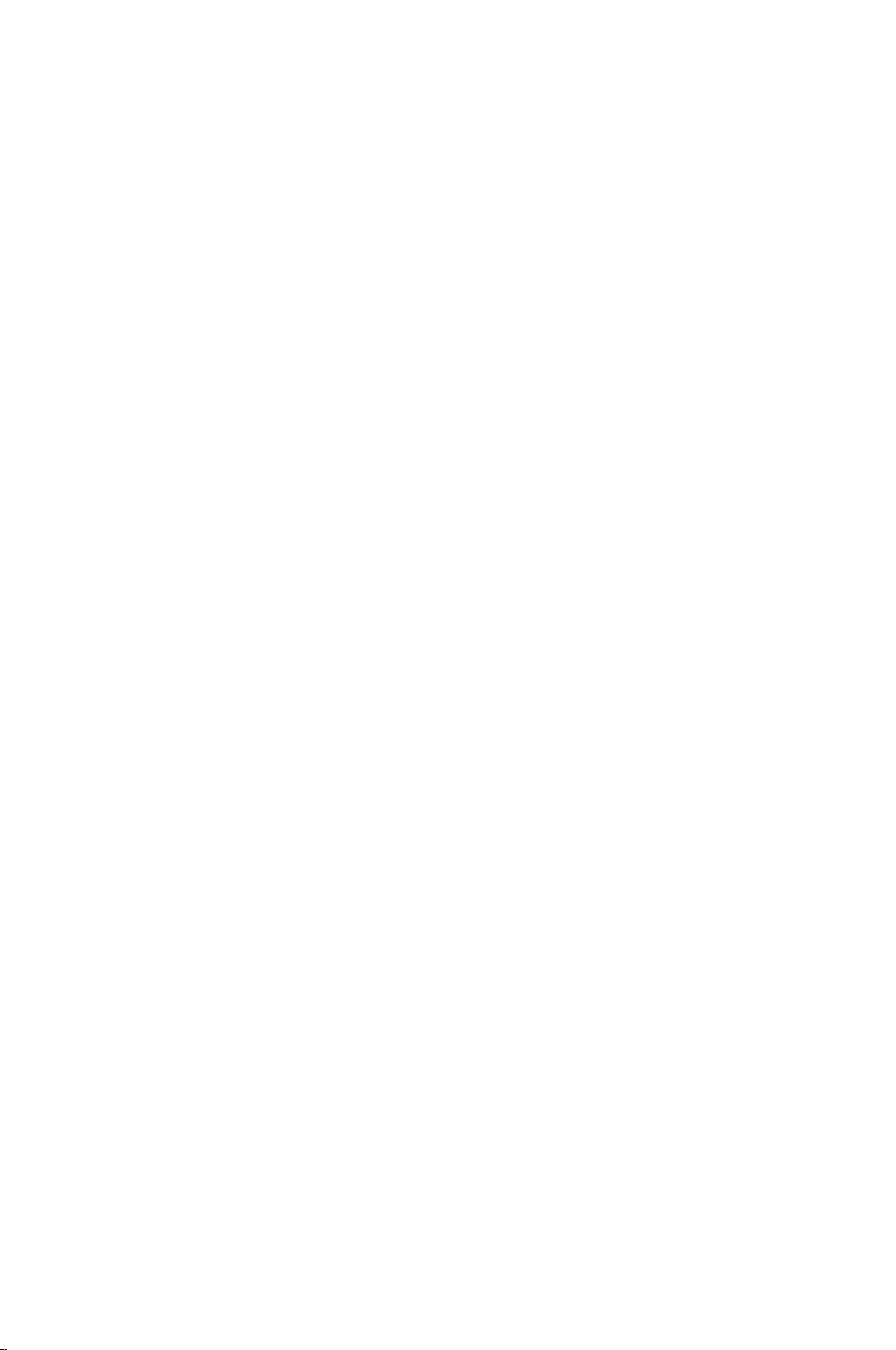
Page 3
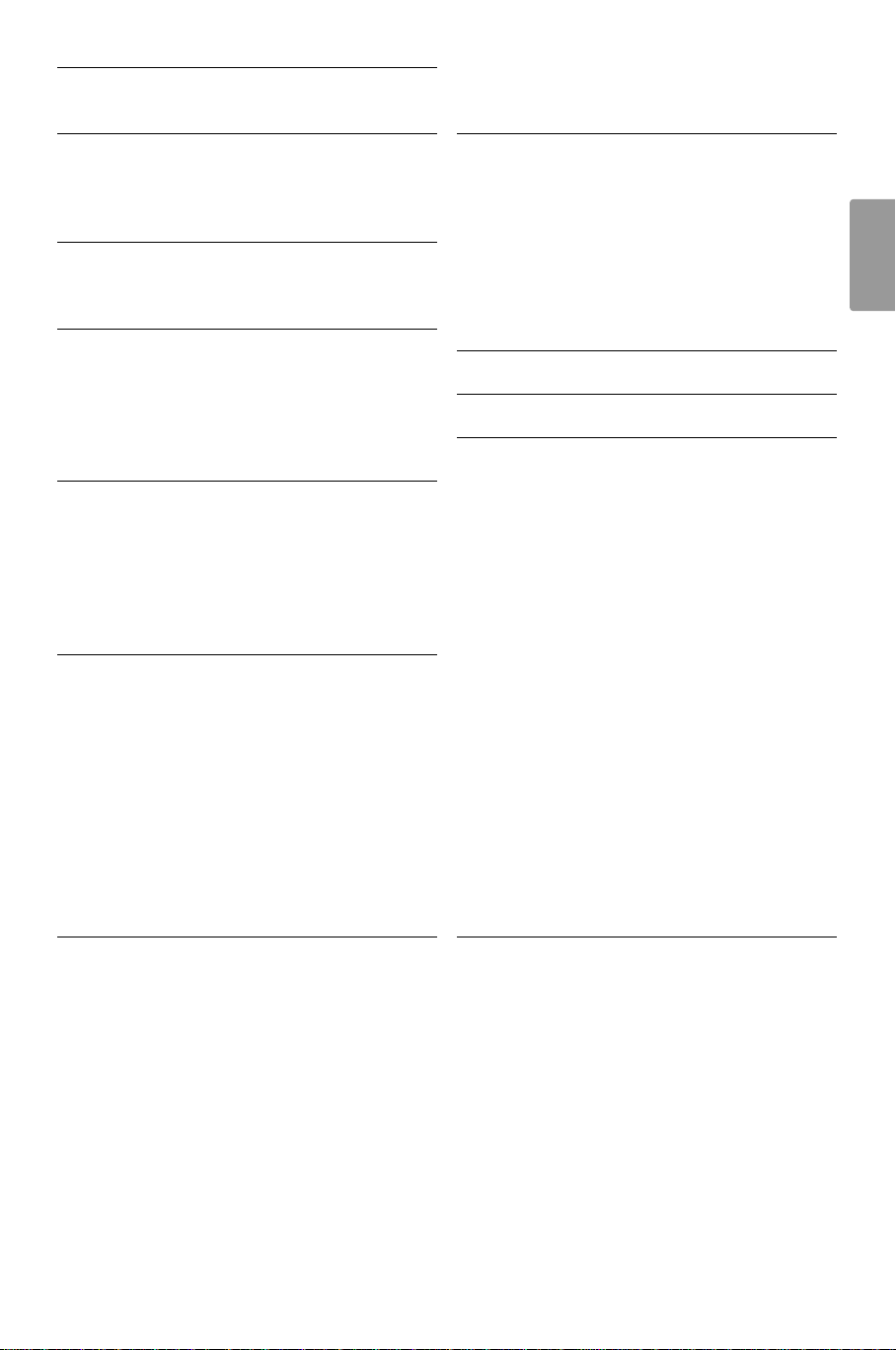
Inhaltsverzeichnis
1Wichtig 3
1.1 Sicherheit 3
1.2 Pflege des Bildschirms 3
1.3 Recycling 3
2 Ihr Fernsehgerät 4
2.1 Übersicht zum Fernsehgerät 4
2.2 Produkthighlights 5
3 Erste Schritte 5
3.1 Aufstellen des Fernsehgeräts 5
3.2 Wandmontage – VESA 6
3.3 Batterien für die Fernbedienung 7
3.4 Antennenkabel 7
3.5 Netzkabel 7
4Verwenden des Fernsehgeräts 8
4.1 Ein- und Ausschalten – Standby 8
4.2 Fernsehen 8
4.3 Fernsehempfang über Digital Receiver 9
4.4 Wiedergabe von anderen Geräten 9
4.5 DVD-Wiedergabe 9
4.6 Auswählen einer Videotextseite 9
5Weitere Funktionen 10
5.1 Fernbedienung 10
5.2 TV-Menüs 11
5.3 Bild- und Toneinstellungen 12
5.4 Videotext 15
5.5 Erstellen von Favoritenlisten 17
5.6 EPG (Elektronische Programmzeitschrift) 18
5.7 Timer- und Verriegelungsfunktionen 22
5.8 Untertitel 21
5.9 Wiedergeben von Fotos, MP3-Titeln... 27
5.10 Wiedergeben digitaler Radiosender 23
5.11 Software-Aktualisierungen 24
7 Anschlüsse (DVD, Receiver ...) 31
7.1 Übersicht über Anschlüsse 31
7.2 Informationen zu Anschlüssen 32
7.3 Anschließen von Geräten mit dem
Anschlussassistenten 33
7.4 Anschließen von Geräten ohne den
Anschlussassistenten 33
7.5 Anschlusskonfiguration 39
7.6 Vorbereitungen für digitale Dienste 40
8Technische Daten 41
9Fehlerbehebung 42
10 Stichwortverzeichnis 45
DEUTSCH
6 Senderinstallation 26
6.1 Automatische Senderinstallation 26
6.2 Analog: manuelle Einstellung 28
6.3 Neuanordnen gespeicherter Sender 28
6.4 Senderverwaltung 29
6.5 Testen des digitalen Empfangs 29
6.6 Werksvoreinstellungen 30
Inhaltsverzeichnis 1
Registrieren Sie Ihr Produkt unter
www.philips.com/welcome. Dort haben Sie auch
Zugang zum Supportbereich.
Page 4
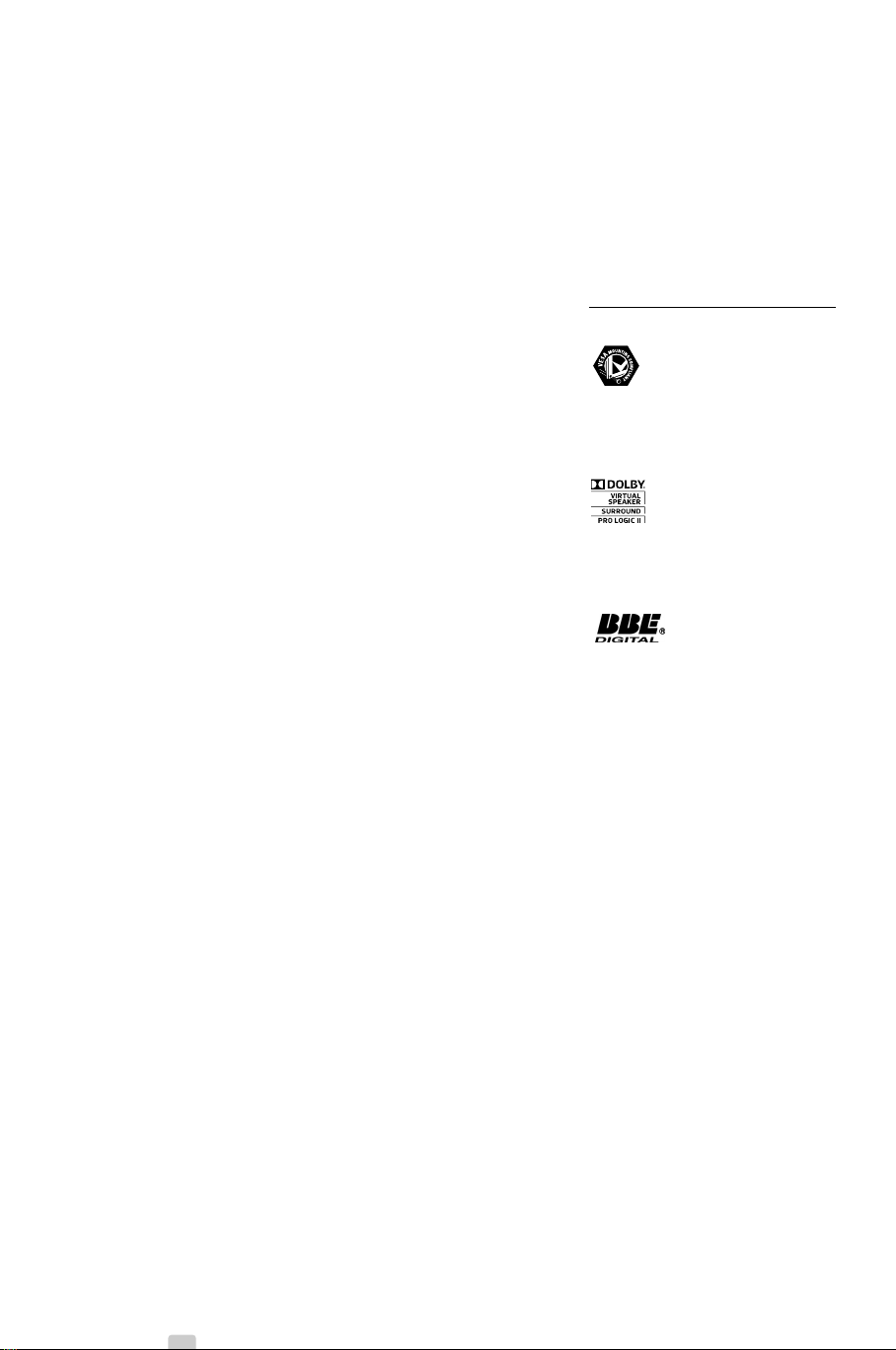
2008 © Koninklijke Philips Electronics
N.V.Alle Rechte vorbehalten.Technische
Daten können ohne vorherige
Ankündigung geändert werden. Marken
sind Eigentum von Koninklijke Philips
Electronics N.V. oder der jeweiligen
Inhaber.
Philips behält sich das Recht vor,
Produkte jederzeit zu ändern, ohne die
Ver pflichtung, frühere Lieferungen
entsprechend nachzubessern. Die
Informationen in diesem Handbuch
werden für den bestimmungsgemäßen
Gebrauch des Systems als angemessen
erachtet. Wenn das Produkt oder seine
einzelnen Module oder Vorgänge für
andere Zwecke verwendet werden, als
hier angegeben, ist eine Bestätigung für
deren Richtigkeit und Eignung
einzuholen. Philips gewährleistet, dass
die Informationen an sich keine USPatente verletzen.Alle anderen
Gewährleistungen, gleich ob
ausdrücklich oder konkludent, sind
ausgeschlossen.
Garantie
Das Gerät enthält keine Teile, die vom
Benutzer repariert werden können.
Öffnen oder entfernen Sie keine
Gehäuseabdeckungen. Führen Sie keine
Gegenstände in die Lüftungs-schlitze ein,
und führen Sie auch keine ungeeigneten
Gegenstände in Anschlüsse ein.
Reparaturen dürfen nur vom Philips
Kundendienst und von offiziellen
Reparaturbetrieben durchgeführt
werden. Bei Nichtbeachtung erlischt
jegliche Garantie, gleich ob ausdrücklich
oder konkludent. Jeder Betrieb, der in
diesem Handbuch ausdrücklich
untersagt wird, und jegliche
Einstellungen oder Montageverfahren,
die in diesem Handbuch nicht
empfohlen oder autorisiert werden,
führen zum Erlöschen der Garantie.
Pixeleigenschaften
Dieses LCD-Produkt verfügt über eine
hohe Anzahl von Farbpixeln. Obwohl
der Prozentsatz der funktionsfähigen
Pixel mindestens 99,999 % beträgt,
können auf dem Bildschirm permanent
dunkle oder helle Lichtpunkte (rot, grün
oder blau) vorhanden sein. Hierbei
handelt es sich um eine bauartbedingte
Eigenschaft der Anzeige (innerhalb
allgemeiner Industriestandards) und
nicht um eine Fehlfunktion.
Open Source-Software
Dieses Fernsehgerät enthält Open
Source-Software. Philips bietet hiermit
an, auf Anfrage und für eine Gebühr, die
die tatsächlichen Vertriebskosten nicht
übersteigt, eine vollständige
computerlesbare Kopie des
entsprechenden Quellcodes auf einem
für den elektronischen Datenaustausch
üblichen Medium zu liefern oder
verfügbar zu machen. Dieses Angebot
gilt innerhalb eines Zeitraums von 3
Jahren nach dem Kauf dieses Produkts.
Um den Quellcode zu erhalten,
schreiben Sie an
Philips Innovative Applications N.V.
Ass. to the Development Manager
Pathoekeweg 11
B-8000 Brugge
Belgien
Elektromagnetische Verträglichkeit
Koninklijke Philips Electronics N.V.
produziert und ver treibt viele
Endkundenprodukte, die, wie jedes
elektronische Gerät im Allgemeinen,
elektromagnetische Signale aussenden
und empfangen können. Eines der
grundsätzlichen
Unternehmensprinzipien von Philips ist
es, für unsere Produkte alle
notwendigen Gesundheits- und
Sicherheitsmaßnahmen zu ergreifen, um
allen anwendbaren rechtlichen
Anforderungen zu entsprechen und die
zum Zeitpunkt der Herstellung des
Produkts anwendbaren EMV-Normen in
vollem Maße einzuhalten.
Philips verpflichtet sich, Produkte zu
entwickeln, herzustellen und zu
vertreiben, die keine gesundheitlichen
Probleme hervorrufen.
Philips kann wissenschaftlichen Studien
zufolge bestätigen, dass bei ordnungsund zweckgemäßem Gebrauch die
Produkte von Philips sicher sind.
Philips beteiligt sich aktiv an der
Entwicklung internationaler EMV- und
Sicherheitsstandards und kann dadurch
zu einem frühen Zeitpunkt seine
Produkte den neuen Standards
anpassen.
Netzsicherung (nur Großbritannien)
Dieses Fernsehgerät ist mit einem
geprüften Kunststoffnetzstecker
ausgestattet. Sollte es erforderlich
werden, die Netzsicherung
auszuwechseln, muss diese durch eine
Sicherung mit denselben Werten
ersetzt werden, wie sie auf dem
Stecker angegeben sind (z. B. 10A).
1. Entfernen Sie die Sicherungsabdeckung und die Sicherung.
2. Die Ersatzsicherung muss BS 1362
entsprechen und das ASTAPrüfzeichen tragen. Sollte die
Sicherung verloren gehen, wenden
Sie sich an Ihren Händler, um den
richtigen Typ zu ermitteln.
3. Setzen Sie die Sicherungsabdeckung
wieder auf.
Um die Kompatibilität mit der EMVDirektive aufrechtzuerhalten, darf der
Netzstecker nicht vom Netzkabel
entfernt werden.
Urheberrechte
VESA, FDMI und das Logo für
VESA-kompatible Montage sind Marken
der Video Electronics Standards
Association.
Hergestellt unter der Lizenz
von Dolby Laboratories. „Dolby“, „Pro
Logic“ und das Symbol
Marken von Dolby Laboratories.
Hergestellt unter der
Lizenz von BBE Sound, Inc. Lizenziert
von BBE, Inc. unter einem oder
mehreren der folgenden US-Patente:
5510752, 5736897.BBE und das BBESymbol sind eingetragene Marken von
BBE Sound Inc.
Windows Media ist entweder eine
registrierte Marke oder Marke von
Microsoft Corporation in den
Vereinigten Staaten und/oder anderen
Ländern.
® Kensington und MicroSaver sind in
den USA eingetragene Marken der
ACCO World Corporation mit
erteilten Eintragungen und anhängigen
Anmeldungen in anderen Ländern
weltweit.
Alle anderen eingetragenen Marken und
nicht eingetragenen Marken sind
Eigentum der jeweiligen Inhaber.
G, sind
2
Page 5
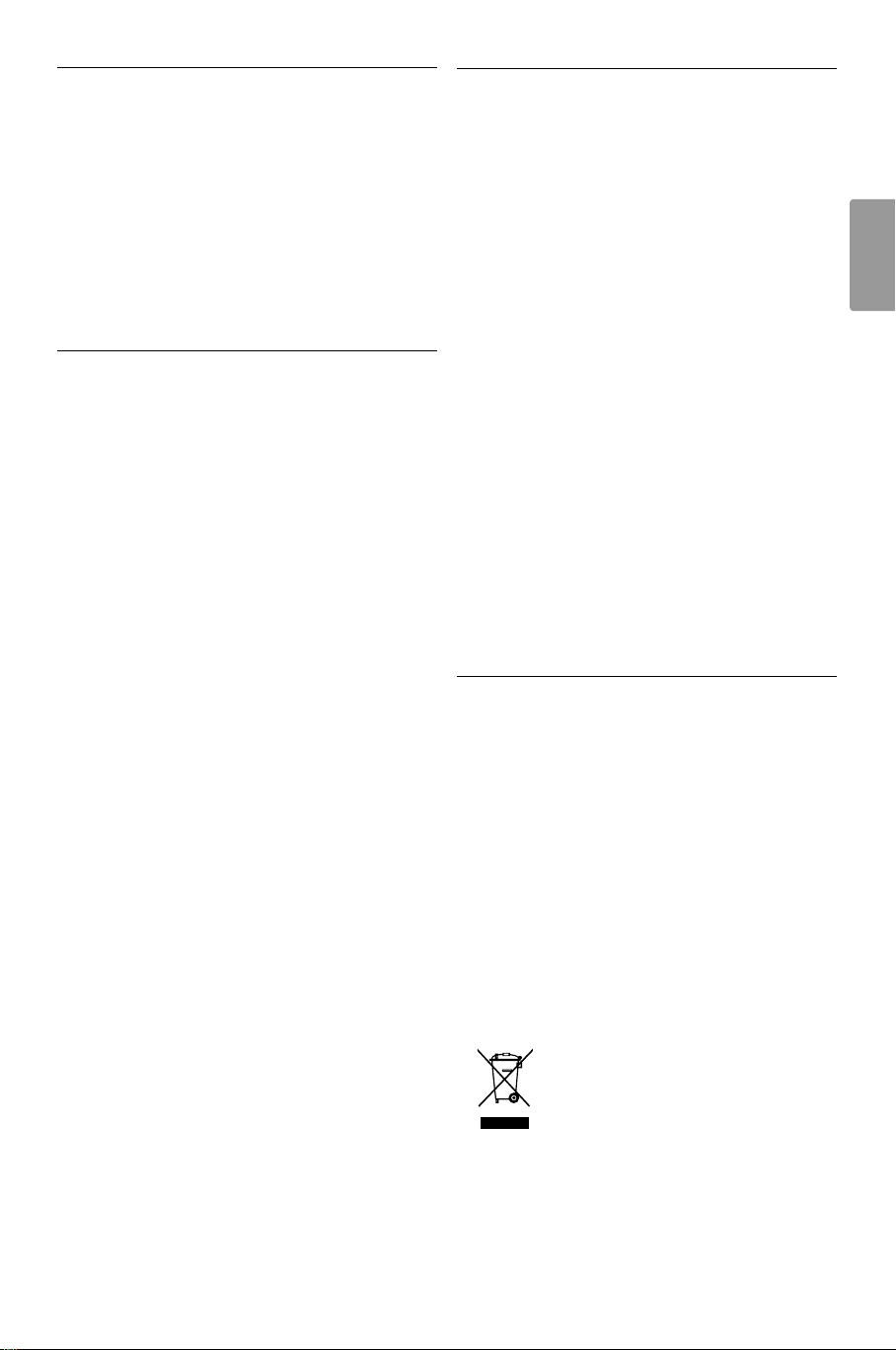
1Wichtig
Lesen Sie dieses Benutzerhandbuch, bevor Sie das
Produkt verwenden.
Beachten Sie den Inhalt dieses Abschnitts, und
folgen Sie den Anweisungen sorgfältig. Die Garantie
erstreckt sich nicht auf Schäden, die durch
Nichtbeachtung der Anweisungen verursacht
wurden.
1.1 Sicherheit
• Um Kurzschlüsse zu vermeiden, darf das Gerät
nicht Regen oder Wasser ausgesetzt werden.
• Um die Gefahr von Feuer und elektrischen
Schlägen zu vermeiden, darf sich in der
Umgebung des Fernsehgeräts kein offenes Feuer
befinden (z. B. brennende Kerzen).
• Das Fernsehgerät benötigt allseitig einen
Lüftungsabstand von mindestens 10 cm.
• Halten Sie das Gerät fern von Heizkörpern und
anderen Wärmequellen.
• Stellen Sie das Fernsehgerät nicht in
umschlossenen Gehäusen auf, wie z. B. in einem
Bücherregal. Stellen Sie sicher, dass der Luftstrom
durch die Lüftungsöffnungen nicht durch
Vorhänge, Schränke usw. behindert wird.
• Führen Sie keinen Gegenstand in die
Lüftungsschlitze ein, um Beschädigungen zu
vermeiden.
• Stellen Sie sicher, dass das Fernsehgerät nicht
herunterfallen kann. Stellen Sie das Fernsehgerät
auf einer ebenen und stabilen Oberfläche auf,
und verwenden Sie ausschließlich den
mitgelieferten Standfuß.
• Stellen Sie weder das Fernsehgerät noch andere
Objekte auf das Netzkabel, um es nicht zu
beschädigen. Ein beschädigtes Netzkabel stellt
eine Brand- oder elektrische Stromschlaggefahr
dar.
•Wenn das Fernsehgerät auf einen Drehständer
oder an eine VESA-Wandhalterung montiert ist,
achten Sie darauf, dass der Netzstecker
unbelastet bleibt. Ein teilweise herausgezogener
Netzstecker kann zu Lichtbogenbildung oder
Bränden führen.
1.2 Pflege des Bildschirms
•Trennen Sie vor dem Reinigen den Netzstecker
des Fernsehgeräts von der Steckdose.
• Reinigen Sie die Oberfläche mit einem weichen,
feuchten Tuch.Verwenden Sie keine anderen
Substanzen (chemischer Reiniger oder
Haushaltsreiniger). Hierdurch könnte der
Bildschirm beschädigt werden.
• Der Bildschirm darf auf keine Weise mit harten
Gegenständen berührt werden, da er hierdurch
dauerhaft zerkratzt oder beschädigt werden kann.
• Um Verformungen und Farbausbleichungen zu
vermeiden, müssen Wassertropfen so rasch wie
möglich abgewischt werden.
•Unbewegliche Bilder
Ver meiden Sie nach Möglichkeit die Anzeige
unbeweglicher Bilder. Falls dies nicht möglich ist,
verringern Sie Bildschirmkontrast und -helligkeit,
um Schäden am Bildschirm zu vermeiden.
Unbewegliche Bilder sind Bilder, die lange Zeit auf
dem Bildschirm angezeigt werden. Beispiele für
unbewegliche Bilder: Bildschirmmenüs,
Videotextseiten, schwarze Balken,
Börseninformationen, Fernsehsender-Logos,
Zeitanzeigen usw.
1.3 Recycling
• Entsorgen Sie das Verpackungsmaterial an Ihrem
örtlichen Wertstoffhof.
•Verbrauchte Batterien müssen gemäß den
örtlichen Vorschriften sicher entsorgt werden.
• Dieses Geräts ist so konzipiert und hergestellt,
dass die Werkstoffe recyclingfähig sind und
wiederverwendet werden können.
• Das Gerät darf nicht mit dem normalen Hausmüll
entsorgt werden. Informieren Sie sich oder fragen
Sie Ihren Händler zu den lokalen Vorschriften für
ein umweltfreundliches Recycling. Eine
unkontrollierte Abfallentsorgung schadet der
Umwelt und der Gesundheit.
(EEC 2002/96/EC)
DEUTSCH
Wichtig 3
Page 6
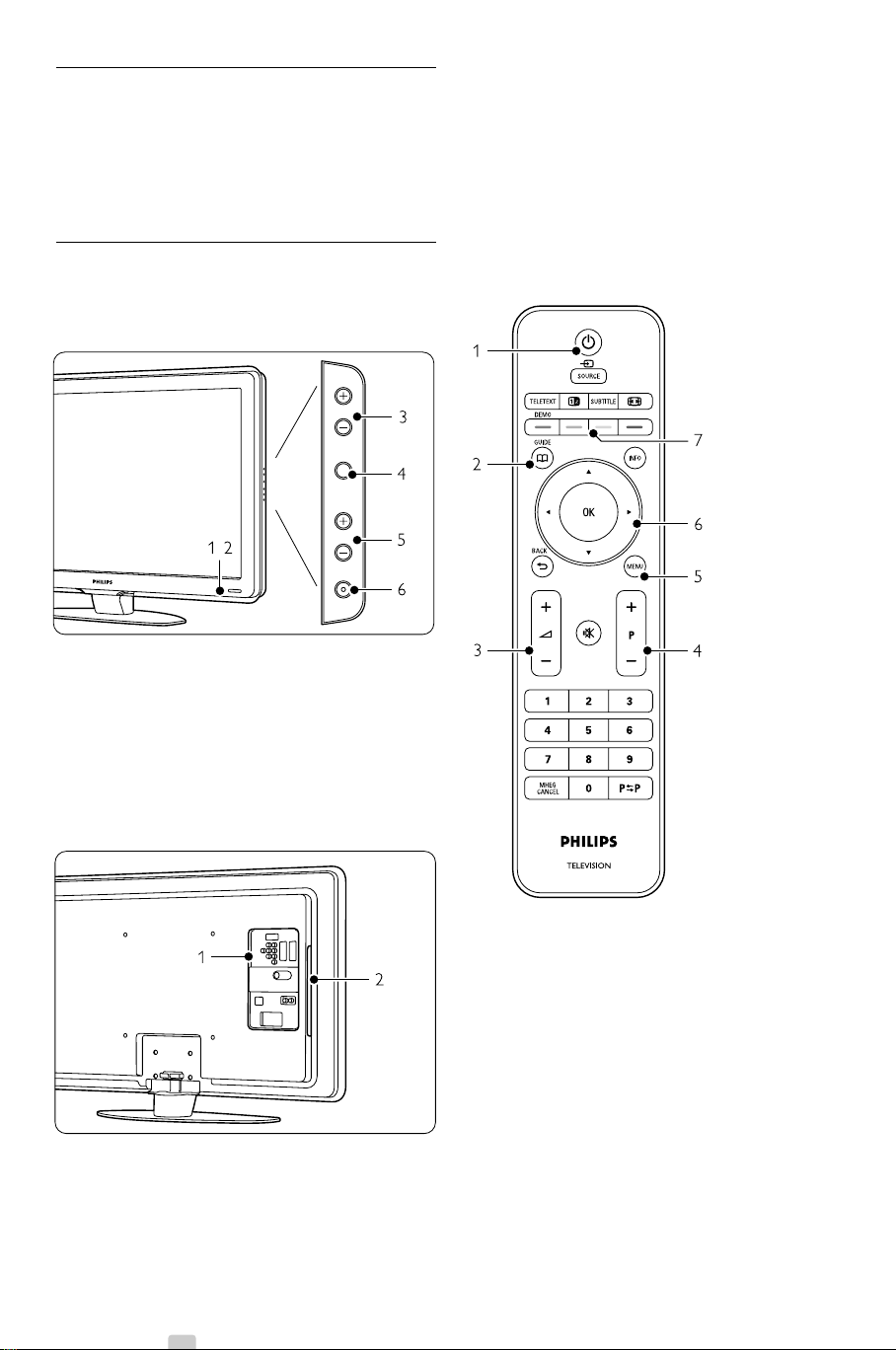
2 Ihr Fernsehgerät
POWER
PROGRAM
MENU
VOLUME
-
In diesem Abschnitt finden Sie eine Übersicht zu
den Bedienelementen und Funktionen des
Fernsehgeräts.
2.1 Übersicht zum
Fernsehgerät
Bedienelemente
1 Anzeigeleuchte
2 Fernbedienungssensor
3 Lautstärke erhöhen/verringern
4 Menü
5 Programm/Kanal aufwärts/abwärts
6 Netzschalter
Anschlüsse
Fernbedienung
1 Einschalten oder in Standby-Modus schalten
2 Programmverzeichnis
3 Lautstärke erhöhen + oder verringern 4 Programm/Kanal aufwärts/abwärts (+/-)
5 Menü Ein oder Aus
6Navigationstaste
7 Farbige Tasten
Weitere Informationen finden Sie in Abschnitt 5.1
Übersicht zur Fernbedienung.
1 Rückseitige Anschlüsse
2 Seitliche Anschlüsse
Weitere Informationen finden Sie in Abschnitt 7
Anschlüsse.
4 Ihr Fernsehgerät
Page 7
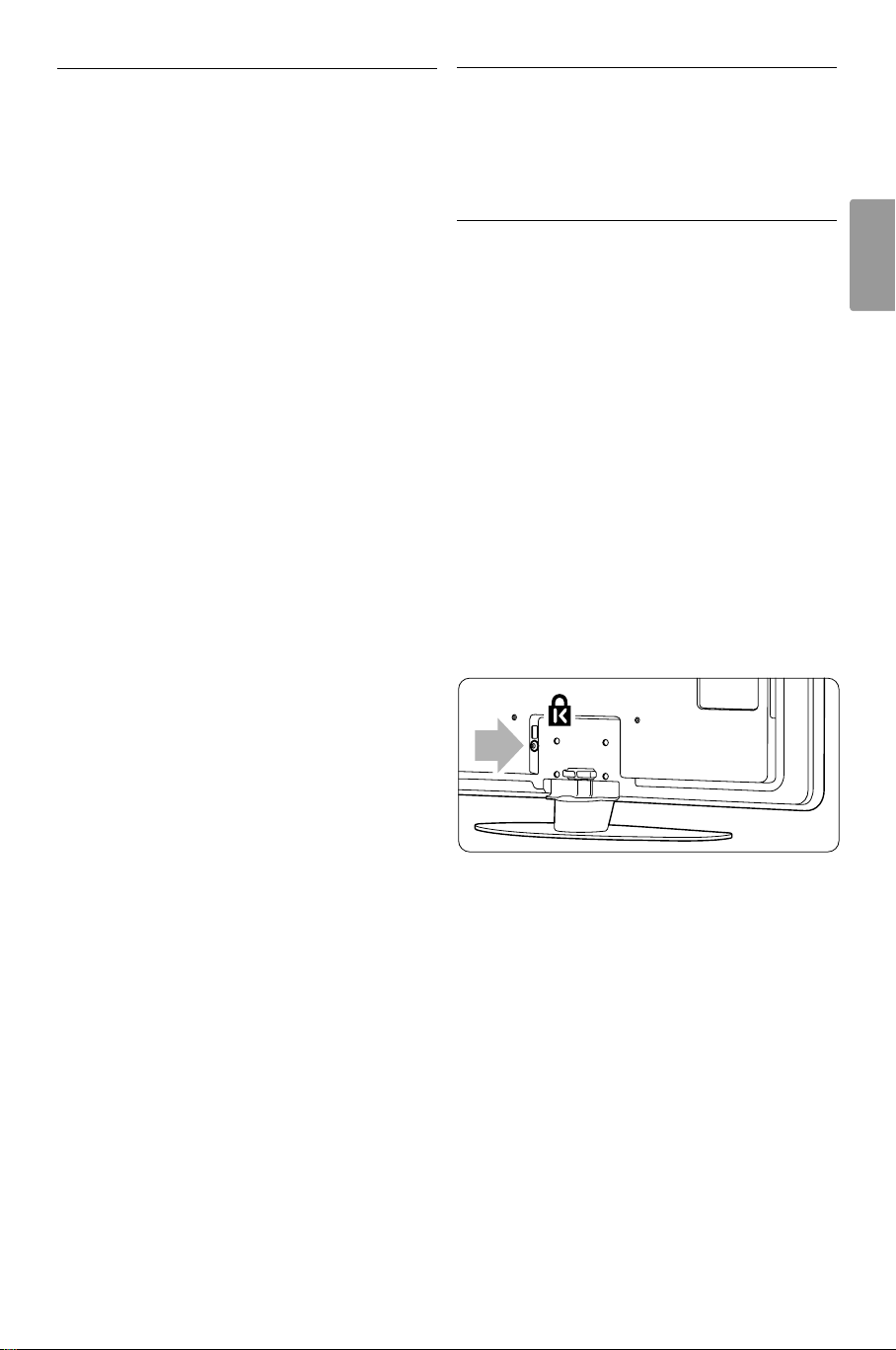
2.2 Produkthighlights
Ihr neues Fernsehgerät ist mit den modernsten
Innovationen der Audio- und Videotechnik
ausgestattet.
Ihr Fernsehgerät bietet die folgenden Vorteile ...
3 Erste Schritte
In diesem Abschnitt finden Sie Informationen zur
Aufstellung und Erstinstallation des Fernsehgeräts.
Echte HD-LCD-Anzeige
Uneingeschränkte HD-Auflösung von 1920 x 1080
Pixeln, die höchste Auflösung von HD-Signalquellen.
Sie bietet ein hervorragendes flimmerfreies
Progressive Scan-Bild mit optimaler Helligkeit und
prächtigen Farben.
Pixel Plus
Bietet die perfekte Bildqualität von jeder Quelle.
100 Hz Clear LCD
100 Hz Clear LCD führt zu überragender Schärfe
bei der Wiedergabe von Bewegungen, besseren
Schwarzwerten, hohem Kontrast mit einem
flimmerfreien, ruhigen Bild und einem größeren
Blickwinkel.
Integrierter DVB-T-/DVB-C-Tuner
Neben herkömmlichen analogen
Fernsehprogrammen empfängt Ihr Fernsehgerät
auch terrestrisches Digitalfernsehen und in
manchen Ländern auch digitales Kabelfernsehen
sowie digitale Radioprogramme.
EPG – Elektronische Programmzeitschrift
Die EPG zeigt das Fernsehprogramm für digitale
Fernsehsendungen auf dem Bildschirm an. Die EPG
erinnert Sie, wenn Sendungen beginnen, schaltet
das Fernsehgerät ein usw.
3.1 Aufstellen des
Fernsehgeräts
DEUTSCH
) Warnung
Lesen Sie die Sicherheitshinweise in Abschnitt 1.1
Sicherheit sorgfältig, bevor Sie das Fernsehgerät
aufstellen.
• Großbildfernsehgeräte haben ein hohes Gewicht.
Das Fernsehgerät sollte von mindestens zwei
Personen getragen und bewegt werden.
• Der ideale Abstand zum Fernsehgerät beträgt das
Dreifache der Bildschirmdiagonale.
• Um ideale Betrachtungsverhältnisse zu erreichen,
muss das Fernsehgerät so aufgestellt werden, dass
kein Umgebungslicht direkt auf den Bildschirm
fällt.
• Das Fernsehgerät weist an der Gehäuserückseite
eine Buchse für ein Kensington-Schloss (nicht
mitgeliefert) für den Diebstahlschutz auf.
HDMI-Anschlüsse
HDMI-Eingänge zum Anschluss von High DefinitionGeräten höchster Qualität.
USB-Anschluss
Multimedia-Anschluss für die schnelle Wiedergabe
von Fotos und Musik.
MPEG-4-Sendungen (sofern verfügbar)
Eine Videonorm von höherer Qualität, die bei
Übertragungen im High Definition-Format zum
Einsatz kommt.
Ihr Fernsehgerät 5
Page 8
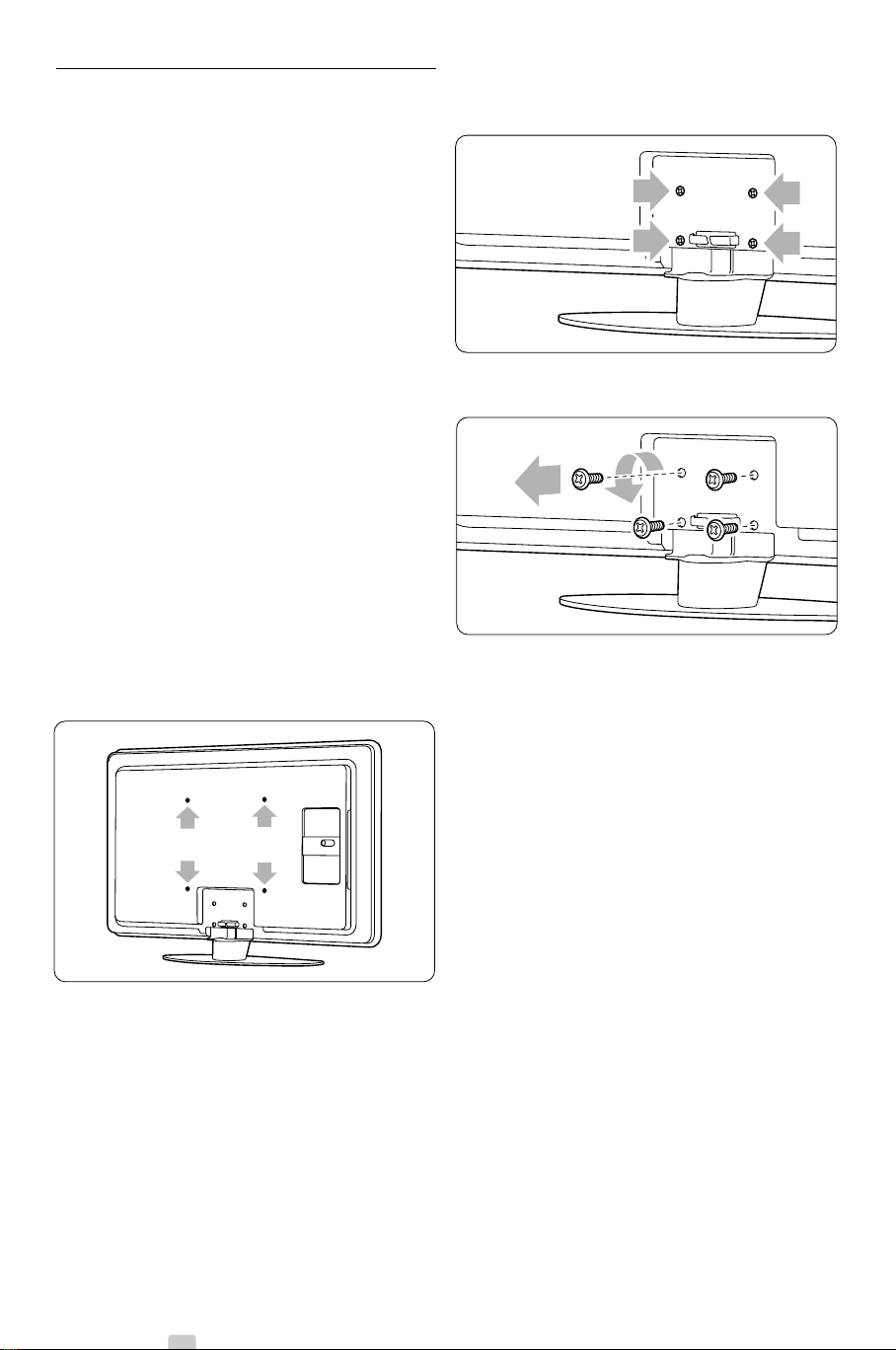
3.2 Wandmontage – VESA
) Vorsicht
Berücksichtigen Sie bei der Wandmontage das
Gewicht des Fernsehgeräts. Eine unsachgemäße
Montage kann schwere Verletzungen oder Schäden
zur Folge haben. Koninklijke Philips Electronics N.V.
übernimmt keine Haftung für eine unsachgemäße
Montage oder daraus resultierende Unfälle oder
Verletzungen.
Das Fernsehgerät ist für eine VESA-kompatible
Wandhalterung vorbereitet. Diese Halterung ist
nicht im Lieferumfang enthalten.
Sie benötigen einen der folgenden VESA-Codes, um
die passende Halterung für Ihr Fernsehgerät zu
erwerben.
94 cm (37 Zoll) VESA MIS-F 200,200,8
107 cm (42 Zoll) VESA MIS-F 400,400,8
119 cm (47 Zoll) VESA MIS-F 400,400,8
Fragen Sie Ihren Händler nach weiteren
Informationen zu Standfüßen und Halterungen zur
Wandmontage.
VESA-Montagepunkte
Auf der Rückseite des Fernsehgeräts befinden sich
vier Montagepunkte.
Demontieren des Standfußes
‡ Der Standfuß ist mit 4 Schrauben angeschraubt.
® Entfernen Sie die Schrauben.
ÒHeben Sie das Fernsehgerät vom Standfuß.
6 Ihr Fernsehgerät
Page 9
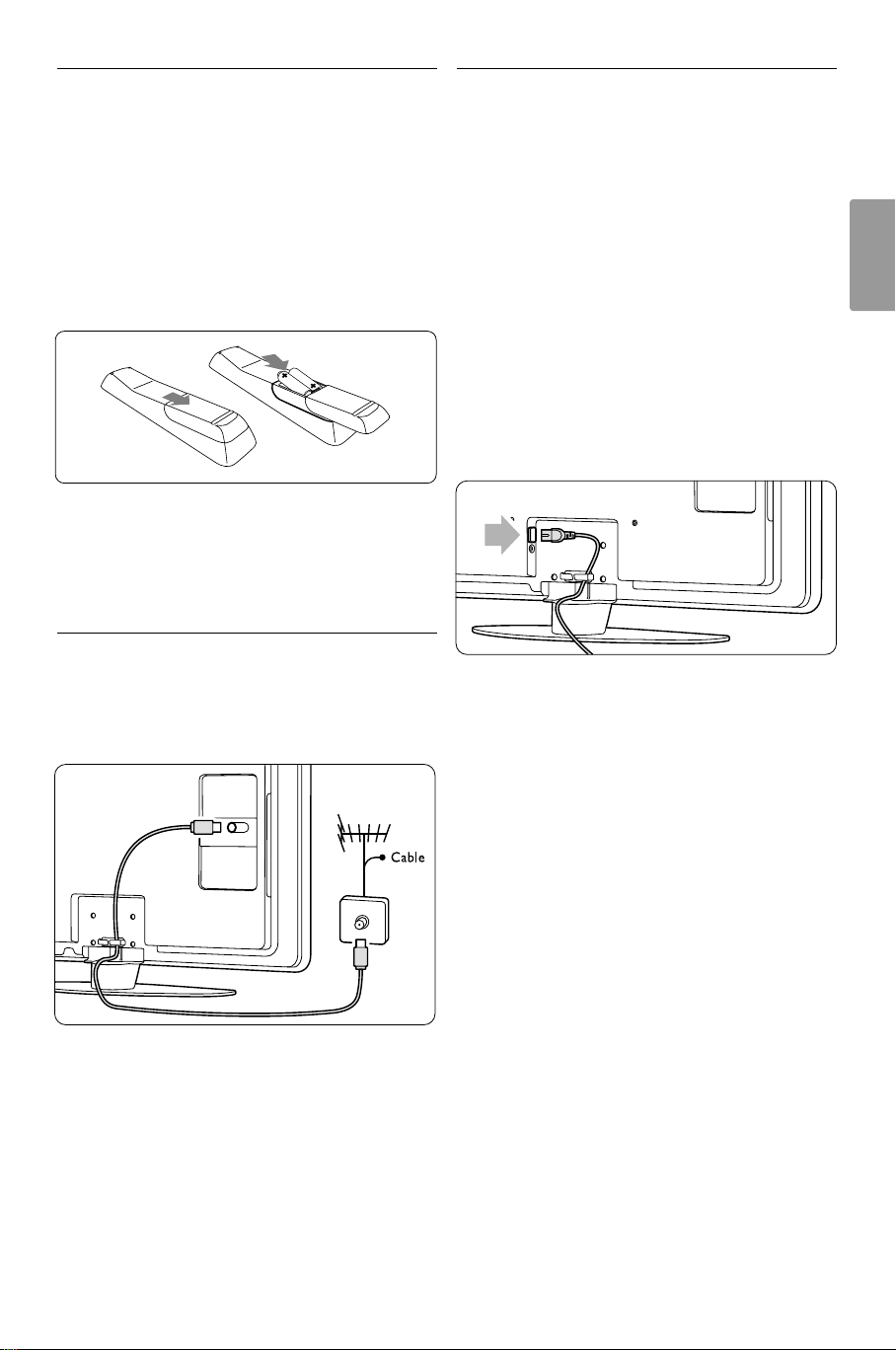
3.3 Batterien für die
Fernbedienung
‡ Öffnen Sie die Batteriefachabdeckung an der
Rückseite der Fernbedienung.
® Legen Sie die 2 mitgelieferten Batterien
(Typ AA-R6-1,5V) ein.
Ver gewissern Sie sich, dass die Polmarkierungen
+ und - der Batterien richtig ausgerichtet sind
(wie im Gehäuse gekennzeichnet).
ÒSchließen Sie die Abdeckung.
rHinweis
Entnehmen Sie die Batterien, wenn Sie die
Fernbedienung über einen längeren Zeitraum nicht
verwenden.
3.4 Antennenkabel
‡ Der Antennenanschluss befindet sich auf der
Rückseite des Fernsehgeräts.
® Stecken Sie das Antennenkabel fest in die
Buchse Antenna x .
3.5 Netzkabel
Der Zugang zum Netzstecker in der
Wandsteckdose muss jederzeit möglich sein. Erst
wenn der Netzstecker aus der Steckdose gezogen
wurde, ist das Fernsehgerät völlig stromlos und
verbraucht keine Energie mehr. Dieses Fernsehgerät
verbraucht im Standby-Betrieb sehr wenig Strom.
Ziehen Sie dennoch den Netzstecker ab, wenn Sie
das Fernsehgerät über einen längeren Zeitraum
nicht verwenden, um Strom zu sparen.
‡ Vergewissern Sie sich, dass die örtliche
Netzspannung mit der auf dem Etikett an der
Rückseite des Fernsehgeräts angegebenen
Spannung übereinstimmt. Schließen Sie das
Netzkabel nicht an, wenn die Spannung nicht
übereinstimmt.
® Stecken Sie den Netzstecker fest ein.
DEUTSCH
Ihr Fernsehgerät 7
Page 10
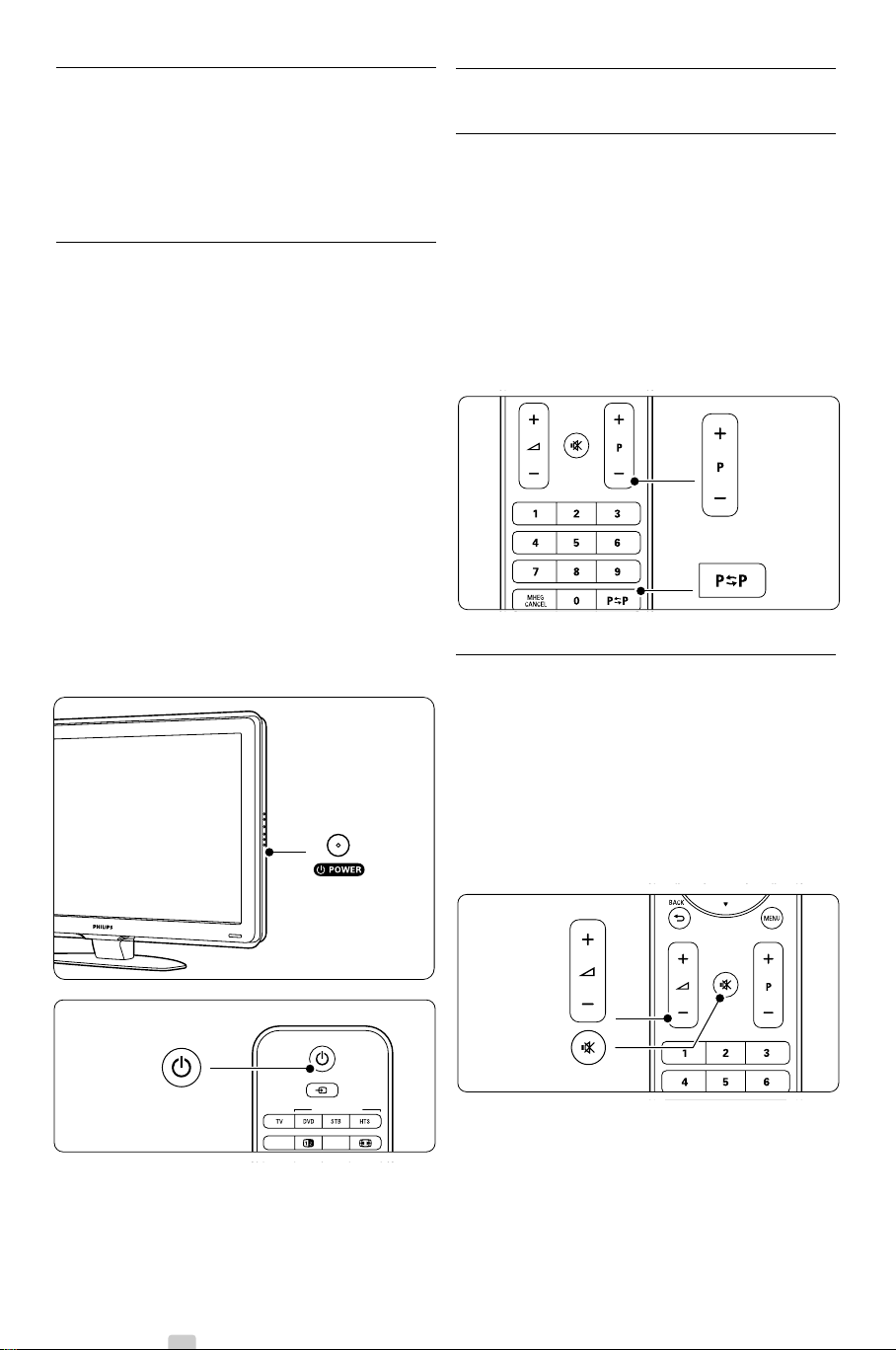
4Verwenden des
TELETEXT
SUBTITLE
UNIVERSAL MODE
SOURCE
DEMO
Fernsehgeräts
Hier erfahren Sie, wie Sie Ihr Fernsehgerät im
täglichen Gebrauch bedienen.
4.1 Ein- und Ausschalten –
Standby
rHinweis
Das Einschalten des Geräts kann bis zu 15
Sekunden dauern..
So schalten Sie das Fernsehgerät ein:
• Drücken Sie die Netztaste B Power auf der
rechten Seite des Fernsehgeräts, wenn die
Standby-LED nicht leuchtet.
• Drücken Sie die Taste B auf der Fernbedienung,
wenn die Standby-LED leuchtet.
So schalten Sie das Fernsehgerät auf Standby:
• Drücken Sie auf der Fernbedienung die Taste B.
So schalten Sie das Fernsehgerät aus:
• Drücken Sie die Netztaste B auf der Seite des
Fernsehgeräts.
4.2 Fernsehen
4.2.1 Auswählen der Sender
‡ So wählen Sie die Fernsehsender aus:
• Geben Sie eine Nummer ein (1 bis 999),
oder drücken Sie die Taste P+ oder P- auf der
Fernbedienung.
• Drücken Sie die Taste
Program/Channel + am seitlichen Bedienfeld
des Fernsehgeräts.
® Drücken Sie die Taste R, um zum zuvor
angezeigten Sender oder angeschlossenen
Gerät zurückzukehren.
4.2.2 Einstellen der Lautstärke
‡ So stellen Sie die Lautstärke ein:
• Drücken Sie die Taste V + oder V - auf
der Fernbedienung.
• Drücken Sie die Taste Volume + oder Volume
- am seitlichen Bedienfeld des Fernsehgeräts.
® So schalten Sie den Ton aus:
• Drücken Sie die Taste ¬.
• Drücken Sie die Taste ¬ erneut, um den Ton
wieder einzuschalten.
Program/Channel - bzw.
8 Ihr Fernsehgerät
Page 11
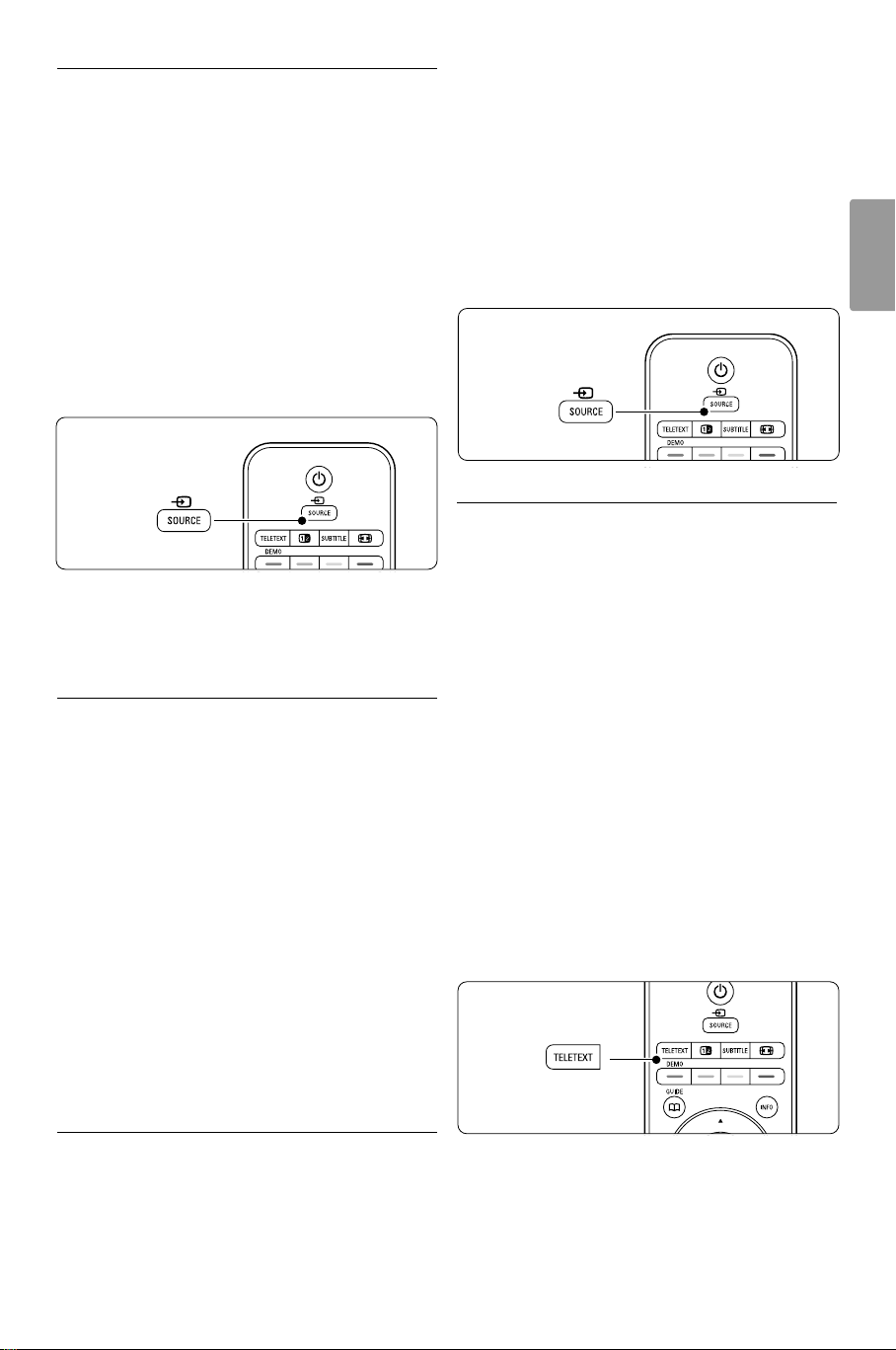
4.3 Fernsehempfang über
Digital Receiver
‡ Schalten Sie den Digital Receiver ein.
Auf dem Bildschirm sollte nun automatisch die
Bildwiedergabe von Ihrem Receiver erfolgen.
® Die Fernsehsender wählen Sie über die
Fernbedienung des Digital Receivers aus.
Wenn die Bildwiedergabe nicht automatisch erfolgt:
‡ Drücken Sie die Taste Source v.
® Drücken Sie die Taste o oder œ, um den
Anschluss auszuwählen, an den Sie den Digital
Receiver angeschlossen haben.
ÒDrücken Sie die Taste
OK.
ÒDrücken Sie die Play-taste π am DVD-Player.
Wenn die Bildwiedergabe nicht automatisch erfolgt:
‡ Drücken Sie die Taste Source v.
® Drücken Sie die Taste o oder œ, um den
Anschluss auszuwählen, an den Sie den DVDPlayer angeschlossen haben.
ÒDrücken Sie die Taste
Sekunden, bis das Bild angezeigt wird.
† Drücken Sie am DVD-Player die Taste Play π.
OK.Warten Sie ein paar
4.6 Auswählen einer
Videotextseite
DEUTSCH
rHinweis
Wenn Sie bislang noch keine Geräte angeschlossen
haben, sehe weitere Informationen in Abschnitt 7,
Anschlüsse.
4.4 Wiedergabe von anderen
Geräten
‡ Schalten Sie das Gerät ein.Auf dem Bildschirm
sollte nun automatisch die Bildwiedergabe vom
angeschlossenen Gerät erfolgen.
Wenn die Bildwiedergabe nicht automatisch erfolgt:
® Drücken Sie die Taste Source v.
ÒDrücken Sie die Taste o oder œ, um den
Anschluss auszuwählen, an den Sie das Gerät
angeschlossen haben.
† Drücken Sie die Taste
rHinweis
Wenn Sie bislang noch keine Geräte angeschlossen
haben, sehe weitere Informationen in Abschnitt 7,
Anschlüsse.
OK.
4.5 DVD-Wiedergabe
‡ Schalten Sie den DVD-Player ein.
® Legen Sie eine DVD in den Player ein. Das DVD-
Bild wird möglicherweise automatisch auf dem
Bildschirm angezeigt.
Die meisten Fernsehsender übertragen auch
Videotextinformationen.
So zeigen Sie den Videotext an:
‡ Drücken Sie die Taste Teletext.
Die Startseite wird angezeigt.
® So wählen Sie die gewünschte Seite aus:
• Geben Sie die Seitennummer mit den
Zifferntasten ein.
• Drücken Sie die Taste P- oder P+ oder o oder
œ oder g, um die nächste bzw. die vorherige
Seite anzuzeigen.
•Drücken Sie eine Farbtaste, um eine der farbig
gekennzeichneten Optionen am unteren
Bildschirmrand auszuwählen.
•Drücken Sie die Taste R,,um zu der vorher
angezeigten Seite zurückzukehren.
ÒDrücken Sie die Taste Teletext erneut, um den
Videotext auszuschalten.
r
Hinweis
Nur für Großbritannien: Einige digitale Fernsehsender
bieten dedizierte digitale Textdienste an (z. B. BBC1).
Weitere Informationen zu Videotext finden Sie in
Abschnitt 5.4 Videotext.
Ihr Fernsehgerät 9
Page 12
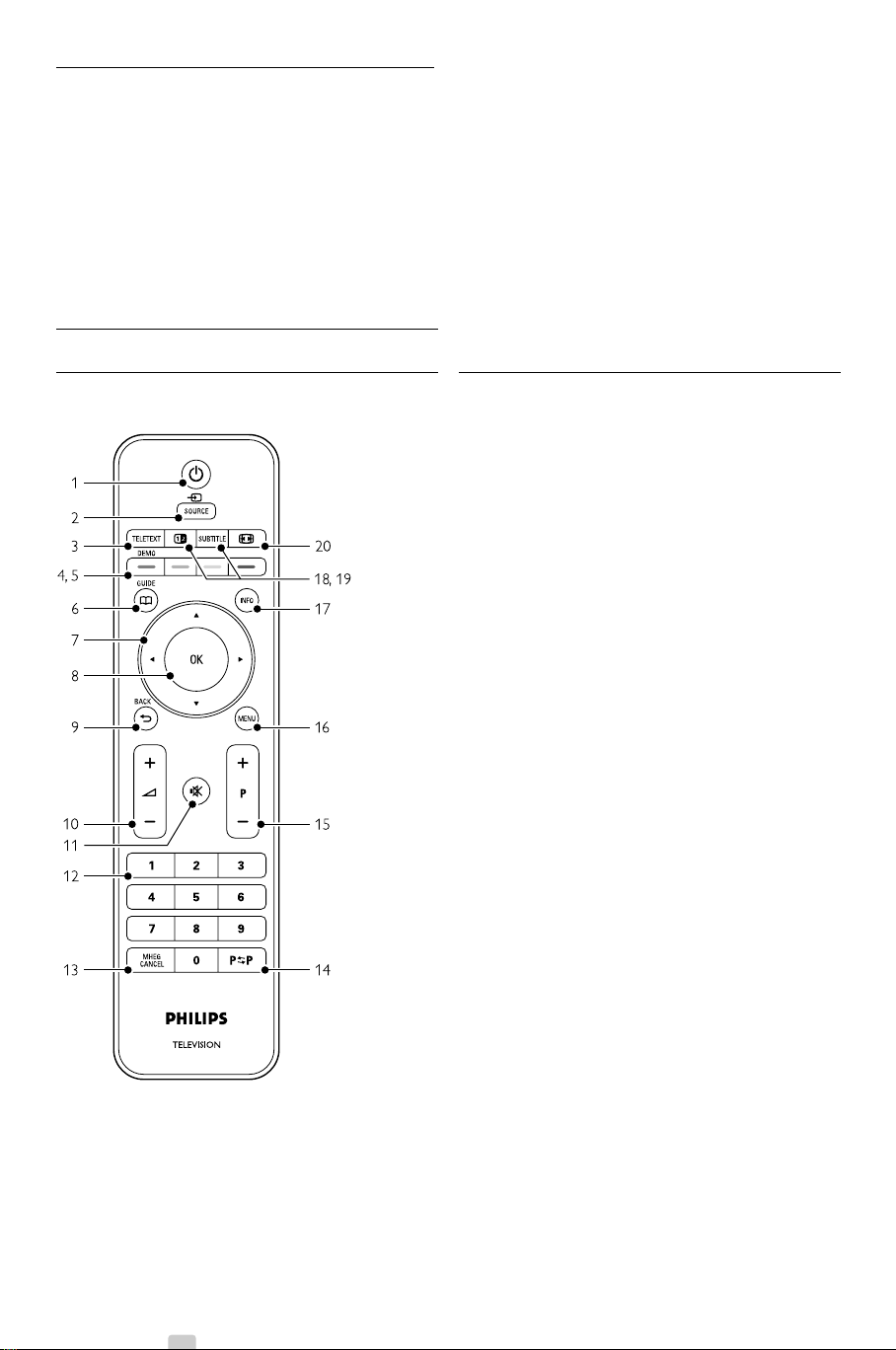
5Weitere Funktionen
In diesem Abschnitt werden erweiterte Funktionen
Ihres Fernsehgeräts behandelt:
•Verwenden der Menüs
• Anpassen von Bild- und Ton-Einstellungen
•Weitere Details über Videotext
•Erstellen von Favoritenlisten
5.1 Fernbedienung
5.1.1 Übersicht zur Fernbedienung
•Vorteile der EPG (Elektronische
Programmzeitschrift)
• Einstellen von Verriegelungen und Timern
• Einstellen von Untertiteln und Auswählen einer
Untertitelsprache
• Anzeigen von Fotos oder Wiedergeben von
Musiktiteln, die auf einem USB-Speichergerät
gespeichert sind.
1 Standby B
Einschalten des Fernsehgeräts oder Schalten in
den Standby-Modu.
2 Source v
• Ein-/Ausblenden des Menüs Quelle.
• Auswählen eines angeschlossenen Geräts
oder Rückkehr zum Fernsehbild.
3 Teletext
Ein-/Ausblenden des Videotextes.
4 Farbige Tasten
• Einfaches Auswählen von Videotextseiten.
• Einfaches Auswählen von Aufgaben.
5 Demo
Einblenden des Demomenüs und Aufrufen einer
Demonstration der Funktionen des
Fernsehgeräts.
6 Guide a
Ein-/Ausblenden der elektronischen
Programmzeitschrift.
7 Navigationstaste
Navigieren in Menüs (o, œ, p, π) bzw.
Wechseln in Listen oder Einstellungen nach links
oder recht.
8
OK
• Anzeigen der Programmliste.
• Aktivieren einer Einstellung.
9 Taste Back g
Auswählen des vorherigen Senders oder der
vorherigen Videotextseite.
Schließen der Programmliste.
10 Lautstärke V
Einstellen der Lautstärke.
11 Stummschalten ¬
Aus-/Wiedereinschalten des Tons.
12 Zifferntasten
Auswählen eines Fernsehsenders.
13 MHEG Cancel
Abbrechen von digitalen Textdiensten oder
interaktiven Diensten.
(nur Großbritannien)
10
Weitere Funktionen
Page 13
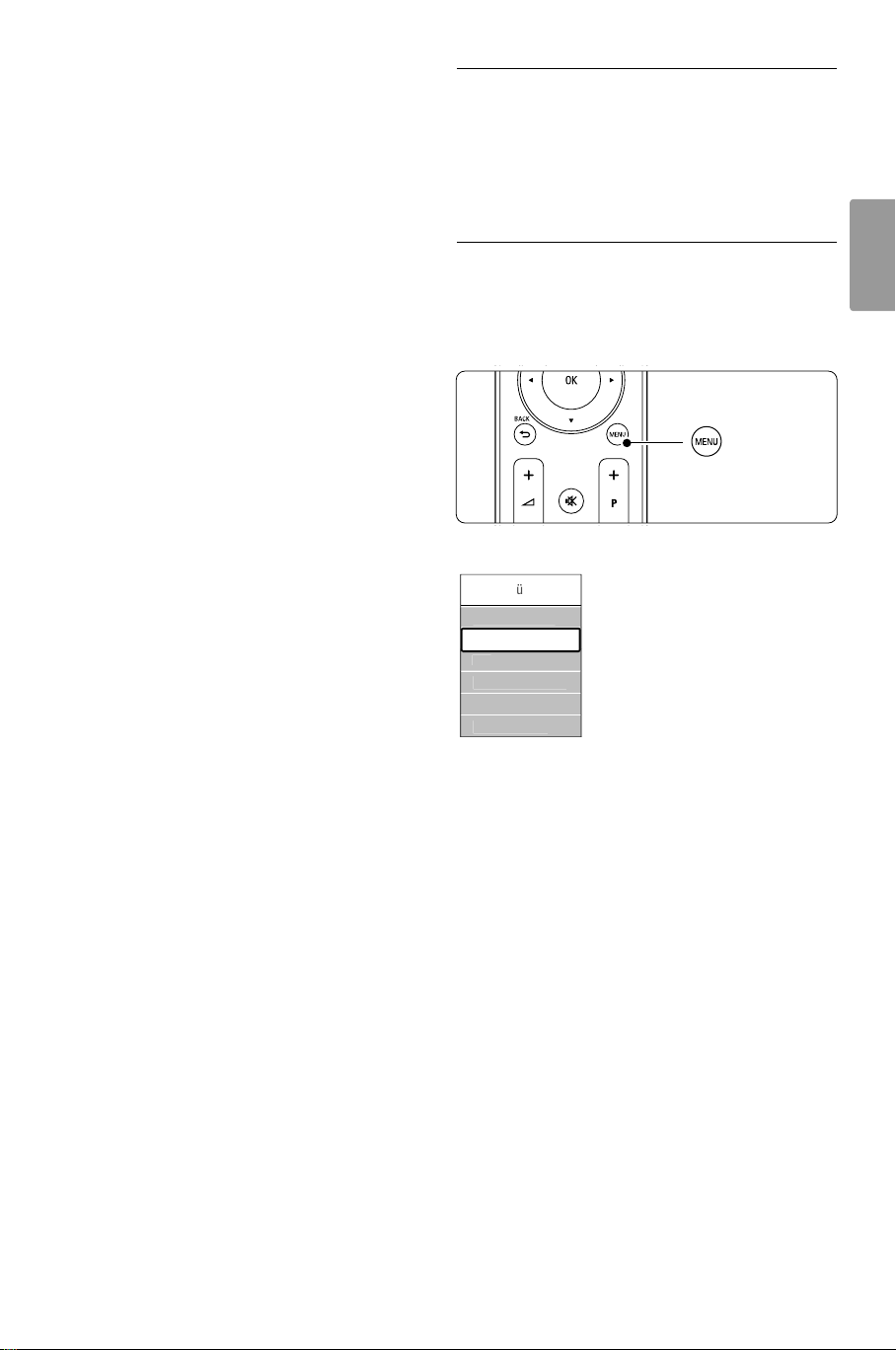
14 Zuvor angezeigten Sender R
en
ü
on
.
n
n
d
Umschalten zum zuvor angezeigten Sender
15 Taste +P-
Umschalten zum nächsten oder vorherigen
Sender in der Programmliste.
16 Menu
Ein-/Ausblenden des Menüs
17 Programminformationen
INFO
Anzeigen der Programminformationen, sofern
verfügbar.
18 Dualbildtaste b
Anzeigen des Videotexts auf der rechten und des
Fernsehbilds auf der linken Seite des Bildschirms.
19 Subtitle
Aktivieren/Deaktivieren des Untertitelmodus.
20 Breitbildtaste q
Auswählen des Bildformats.
In Abschnitt 10 Stichwortverzeichnis können Sie
den Handbuchabschnitt zu einer bestimmten
Fernbedienungstaste nachschlagen.
Weitere Funktionen
5.2 TV-Menüs
Mithilfe der Bildschirmmenüs können Sie das
Fernsehgerät installieren, die Bild- und Ton-Einstellungen
anpassen und auf Funktionen zugreifen. In diesem
Abschnitt finden Sie eine Übersicht zu den Menüs und
eine Beschreibung der Navigationsfunktionen.
5.3.1 Menü
‡ Drücken Sie die Taste Menu, um das TV-Menü
anzuzeigen.
® Drücken Sie die Taste Menu, um das TV-Menü
zu schließen.
Das TV-Menü umfasst folgende Einträge:
TV-M
Smart Settings
Bil
T
Einstell.-Hilfepr..
Sonderfunktione
Konfiguratio
• Smart Settings
Wählen Sie diesen Eintrag, um eine der
vordefinierten Einstellungen für das Fernsehgerät
zu aktivieren. Jede Einstellung umfasst bestimmte
Einstellungen für Bild und Ton.
• Bild
Wählen Sie diesen Menüeintrag, um alle
Bildeinstellungen anzupassen.
• To n
Wählen Sie diesen Menüeintrag, um alle
Toneinstellungen anzupassen.
• Einstellungen-Hilfeprogramm
Das Einstellungen-Hilfeprogramm erleichtert
Ihnen das Festlegen der Grundeinstellungen für
Bild und Ton.
• Sonderfunktionen
Wählen Sie diesen Eintrag, um Einstellungen für
die Sonderfunktionen vorzunehmen.
• Konfiguration
Über diesen Menüeintrag können Sie:
- die Senderinstallation durchführen und die
Software des Fernsehgeräts aktualisieren
- den Anschlussassistenten aufrufen, der Sie beim
Anschluss der Geräte an das Fernsehgerät
unterstützt
DEUTSCH
11
Page 14
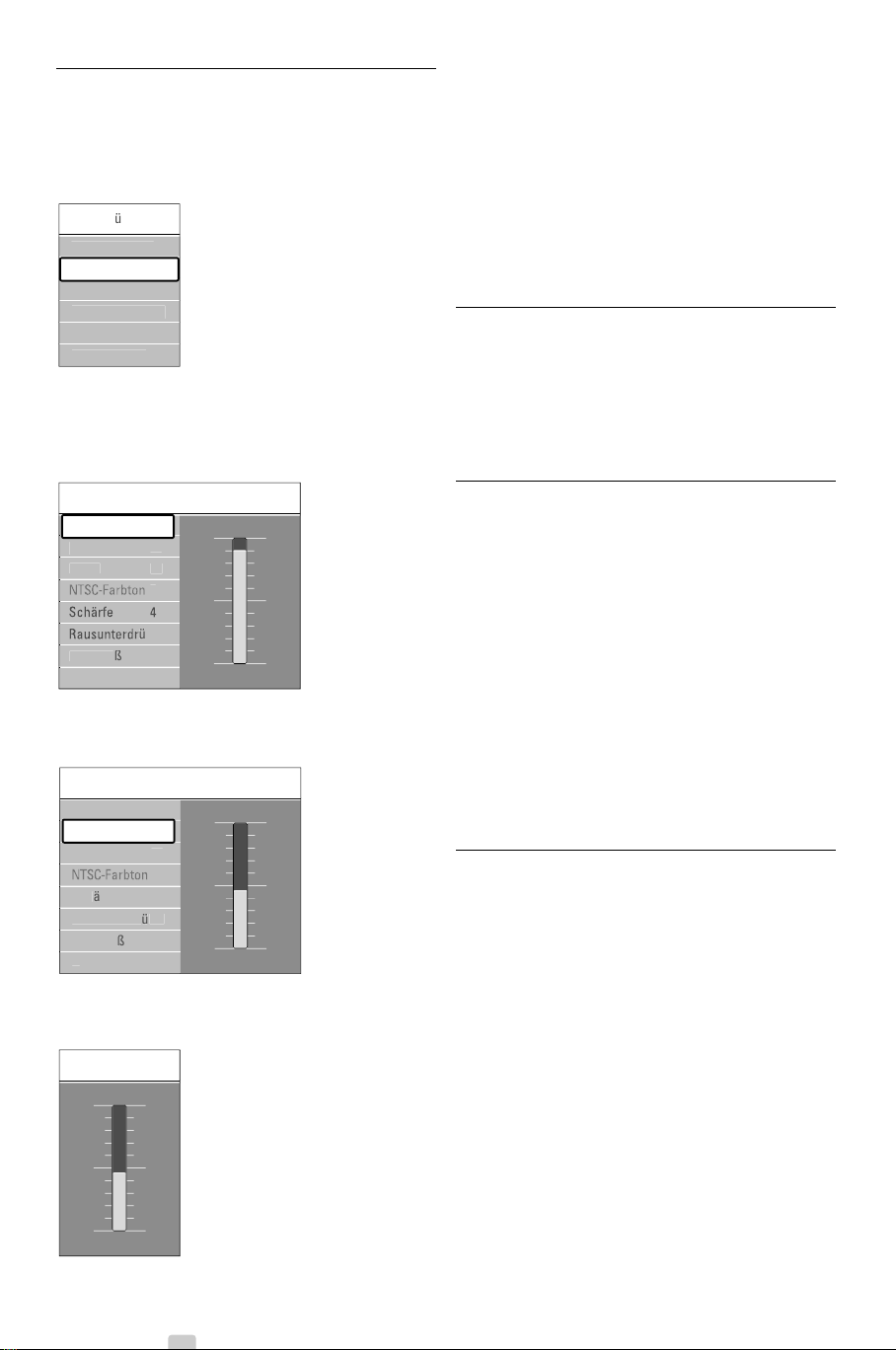
5.2.2 Verwenden der Menüs
t
d
t
ast
be
ei
ß
h
ärfe
t
98
52
0
ausunterdr
ü
ck.
dKo
ast
be
ei
ß
ast
t
90
52
0
ü
ck.
en
ü
on
.
n
n
d
Das folgende Beispiel zeigt Ihnen die Verwendung
der Menüs.
‡ Drücken Sie die Taste Menu.
Das TV-Menü wird auf dem Bildschirm angezeigt.
◊Drücken Sie die Taste o oder œ, um die
Einstellung anzupassen.
‹Drücken Sie die Taste p, um zu den
Bildeinstellungen zurückzugelangen, oder drücken
Sie die Taste Menu, um das TV-Menü zu schließen.
TV-M
Smart Settings
Bil
T
Einstell.-Hilfepr..
Sonderfunktione
Konfiguratio
® Drücken Sie Taste o oder œ, um Bild
auszuwählen.
ÒDrücken Sie die Taste π, um zu den
Bildeinstellungen zu gelangen.
Bil
Kontr
Helligkei
Far
Farbw
ntr
† Drücken Sie die Taste œ, um Helligkeit
auszuwählen.
Bil
Kontr
Helligkei
Far
Sc
R
Farbw
Helligkei
º Drücken Sie die Taste π, um zur
Helligkeitseinstellung zu gelangen.
Helligkei
rHinweis:
Wenn digitale Sender empfangen werden, sind
weitere Optionen verfügbar.
5.3 Bild- und Toneinstellungen
Beim ersten Einschalten des Fernsehgeräts haben
Sie die bevorzugten Einstellungen für Bild und Ton
ausgewählt. In den folgenden Abschnitten wird
beschrieben, wie Sie diese Einstellungen ändern.
5.3.1 Smart Settings
Zurücksetzen des Fernsehgeräts auf eine der
vordefinierten Einstellungen. Jede Einstellung
umfasst bestimmte Einstellungen für Bild und Ton.
‡ Drücken Sie die Taste Menu, und wählen Sie
Smart Settings.
® Drücken Sie die Taste π, um die Liste
einzublenden.
ÒDrücken Sie die Taste o oder œ, um eine
Einstellung auszuwählen.
† Drücken Sie die Taste OK.
º Drücken Sie die Taste Menu, um das TV-Menü
zu schließen.
Smart Settings: PP-Werte, Lebhaft, Standard, Film,
Energiespar Mod., Spiel.
5.3.2 Einstellungen-Hilfeprogramm
Das Einstellungen-Hilfeprogramm begleitet Sie
durch die grundlegenden Einstellungen von Bild und
Ton, so dass Sie diese mühelos vornehmen können.
Folgen Sie den Anweisungen auf dem Bildschirm.
‡ Drücken Sie die Taste Menu.
® Wählen Sie Einstell.-Hilfepr., und drücken Sie
die Taste π, um das Programm aufzurufen.
ÒDrücken Sie die grüne Taste, um den Assistenten
zu starten.
† Drücken Sie die Taste p oder π, um die linke
oder rechte Seite auszuwählen und damit ihre
Auswahl zu treffen.
º Drücken Sie die grüne Taste, um zur nächsten
Einstellung zu wechseln. Der Assistent durchläuft
mehrere Einstellungen.
◊Nach Abschluss, drücken Sie die grüne Taste, um
alle Ihre Einstellungen zu speichern.
Weitere Funktionen12
Page 15
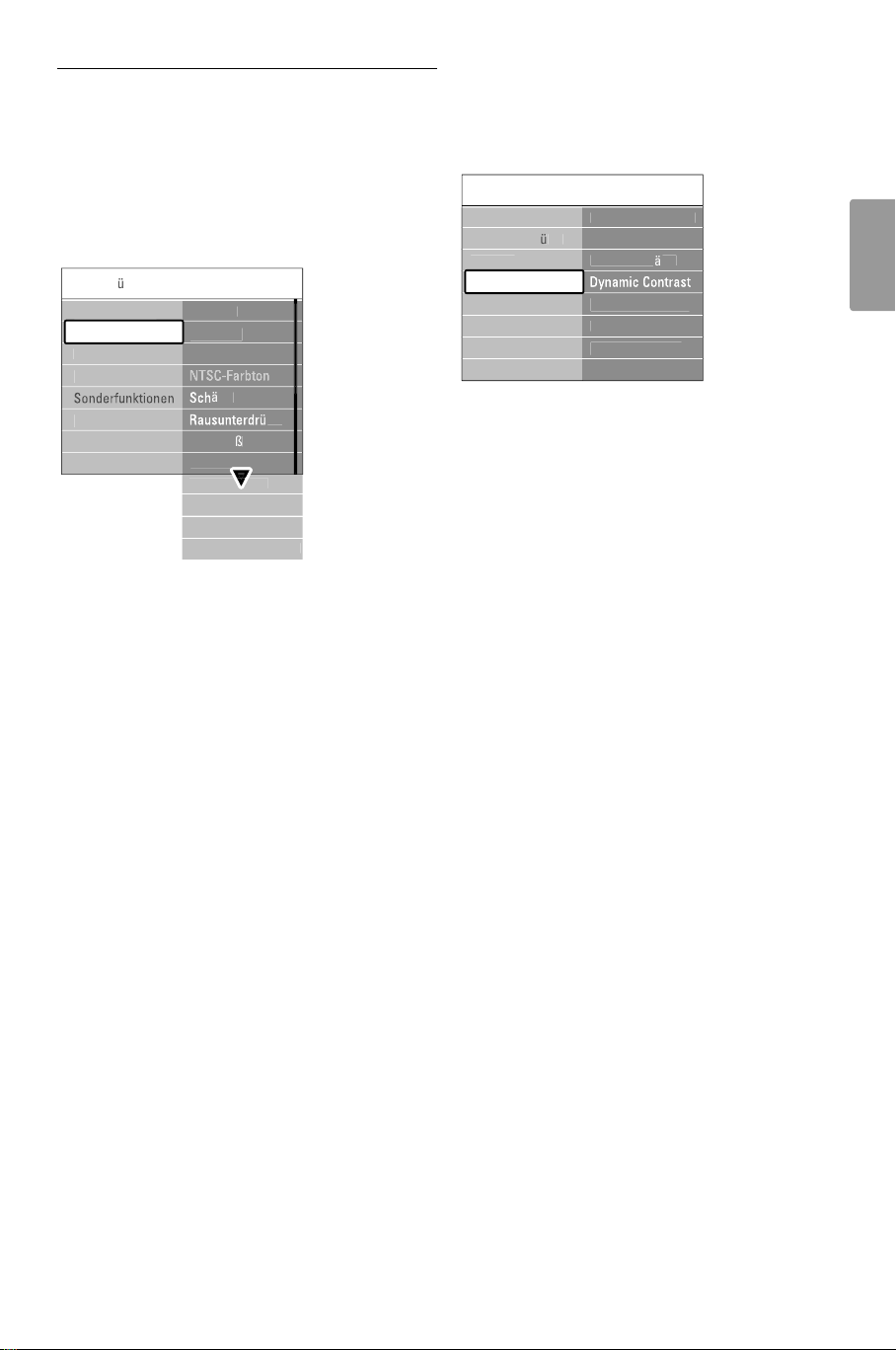
5.3.3 Bildeinstellungen
d
us
on
CD
h
ärfe
.
ei
ß
us
ol
sor
at
od.
.
g
ausunterdr
ü
ck.
Active control
sor
t
od.
en
ü
d
ast
t
ei
ß
Pixel Plus
us
be
on
.
n
ärfe
ü
ck.
d
In diesem Abschnitt wird die Anpassung der
einzelnen Bildeinstellungen beschrieben.
‡ Drücken Sie die Taste Menu.
® Wählen Sie Bild, und drücken Sie die Taste π,
um die Liste einzublenden.
ÒDrücken Sie die Taste o oder œ, um eine
Einstellung auszuwählen.
TV-M
Smart Settings
Bil
T
Einstell.-Hilfepr..
Bil
Kontr
Helligkei
Far
• Pixel Plus
Steuert die erweiterten Einstellungen der Pixel
Plus Engine, die zu Verbesserungen bei Schärfe,
Kontrast, Farbe und Bewegung führen.
Bil
R
Farbw
Pixel Pl
Active contr
Lichtsen
Bildform
Autom.Format M
Pixel Pl
HD Natural Moti
100 Hz Clear L
Erweit. Sc
Dynam. Hintergr..
MPEG-Artefaktunt..
Farboptimierun
DEUTSCH
Konfiguratio
Farbw
Lichtsen
Bildforma
Autom.Format M
•Kontrast
Ändert die Helligkeit der hellen Bildteile, aber
lässt die der dunklen Bildteile unverändert.
• Helligkeit
Ändert die Helligkeit des gesamten Bildes.
• Farbe
Ändert die Farbsättigung.
• NTSC-Farbton
Bei NTSC-Sendungen gleicht diese Einstellung die
Farbabweichungen aus.
• Schärfe
Ändert die Bildschärfe feiner Details.
• Rauschunterdrück.
Filtert und verringert das Bildrauschen. Wählen
Sie die Einstellung Minimum, Mittel, Maximum
oder Aus.
• Farbweiß
Legt die Farben auf Normal, Warm (rötlich) oder
Kalt (bläulich) fest.Wählen Sie Personalisiert, um
im Menü Personalisiert eigene Einstellungen
festzulegen.
•Personalisiert
Drücken Sie die grüne Taste, um die einzelnen
Schieberegler auszuwählen, deren Werte Sie
ändern möchten:
- R-WP Weißpunkt rot
- G-WP Weißpunkt grün
- B-WP Weißpunkt blau
- R-BL Schwarzwert rot
- G-BL Schwarzwert grün
- HD Natural Motion
Beseitigt Bewegungsunregelmäßigkeiten und
bewirkt insbesondere bei Filmen fließende
Bewegungen.
- 100 Hz Clear LCD
Führt zu überragender Schärfe bei der
Wiedergabe von Bewegungen, zu besseren
Schwarzwerten, hohem Kontrast mit
flimmerfreiem, ruhigem Bild und einem
größeren Blickwinkel.
- Erweit. Schärfe
Ermöglicht insbesondere bei Linien und
Konturen überragende Bildschärfe.
- Dynamic Contrast
Legt den Wert fest, bei dem das Fernsehgerät
automatisch Details in dunklen, mittelhellen und
hellen Bereichen des Bilds optimiert.
- Dynamisches Hintergrundbeleuchtung
Legt den Wert fest, bei dem der
Stromverbrauch durch Verringerung der
Bildschirmhelligkeit gesenkt werden kann.
Sie haben die Wahl zwischen dem günstigsten
Stromverbrauch oder der besten Bildhelligkeit.
- MPEG-Artefaktunterdrückung
Glättet die Übergänge bei digitalen Inhalten.
- Farboptimierung
Bewirkt lebhaftere Farben und verbessert die
Auflösung der Details bei hellen Farben.
• Active Control
Korrigiert alle eingehenden Signale, um die
bestmögliche Bildqualität zu erzielen.
Schaltet Active Control ein bzw. aus.
• Lichtsensor
Passt die Bild-Einstellungen an die
Beleuchtungsbedingungen im Raum an. Schaltet
den Lichtsensor ein bzw. aus.
• Bildformat / Autom. Format Mod.
Weitere Informationen finden Sie in Abschnitt
5.4.4 Breitbildformat.
Weitere Funktionen 13
Page 16
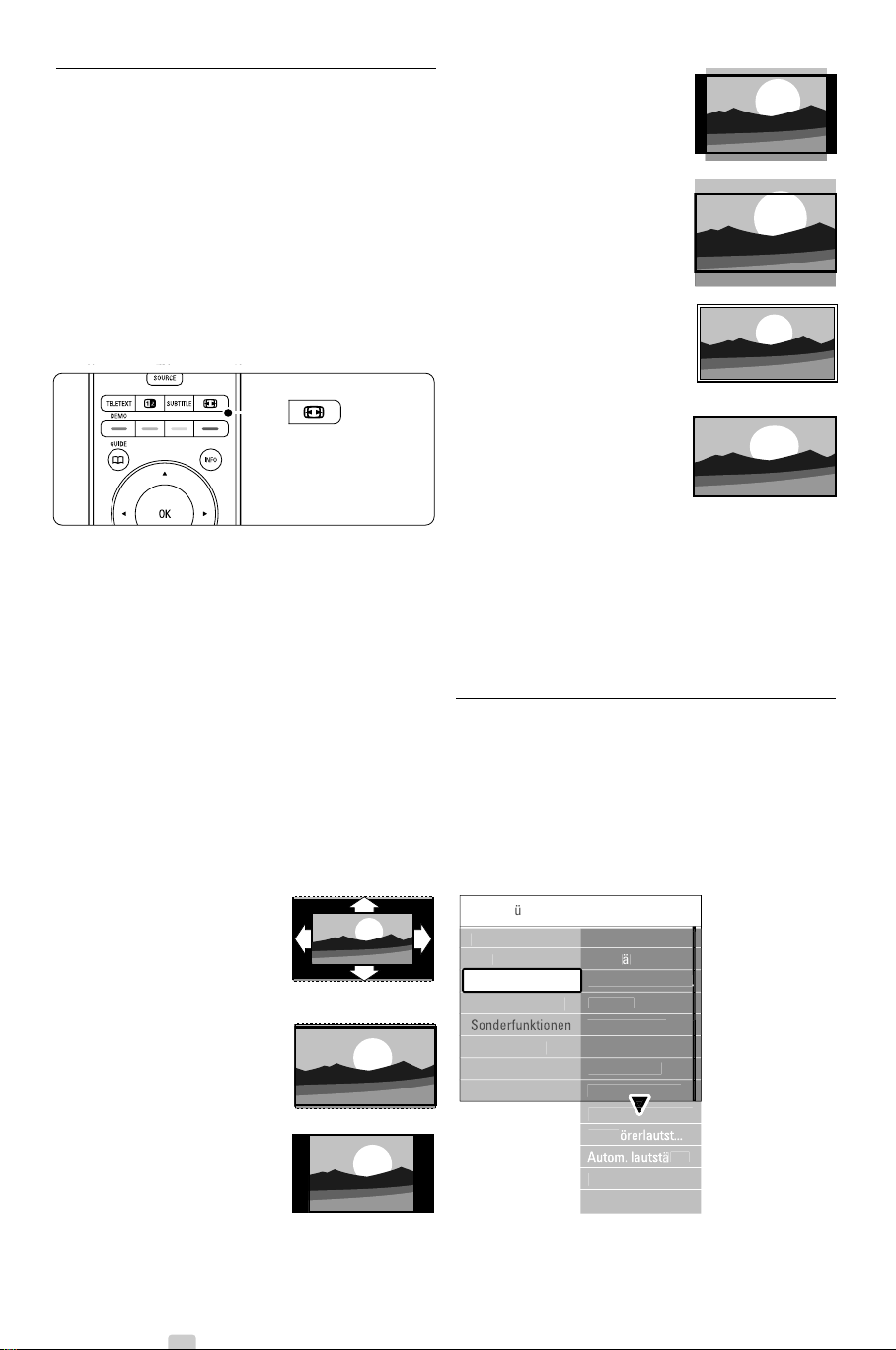
5.3.4 Breitbildformat
on
er
e
st
ärke
ce
.
I
o
TV Lautsprecher
p
h
.
g
en
on
.
n
d
Ver meidet schwarze Balken an den Seiten bzw.
ober- und unterhalb des Bildes. Ändert das
Bildformat auf ein den Bildschirm ausfüllendes
Format.
‡ Drücken Sie die Taste q, um das Menü
Bildformat aufzurufen.
® Drücken Sie die Taste o oder œ, um ein
verfügbares Bildformat auszuwählen.
ÒDrücken Sie die Taste OK.
† Drücken Sie die Taste o, um das Bild nach
oben zu verschieben, so dass teilweise
verdeckte Untertitel sichtbar sind.
à Tipp
Um Bildverzerrungen so gering wie möglich zu
halten, wird die Einstellung Autom. Format
empfohlen.
• Autom. Format (Nicht für PCs)
Ver größert das Bild automatisch, um den
Bildschirm auszufüllen. Die Untertitel bleiben
sichtbar. Es gibt zwei Möglichkeiten zum Einstellen
der automatische Formatauswahl.
‡ Wählen Sie im Menü Bild > Autom. Format
Mod.
® Wählen Sie Automatische Bildfüllung, um den
Bildschirm so weit wie möglich auszufüllen.
Wählen Sie Autozoom, um das
Originalbildformat
beizubehalten. Bei dieser
Funktion bleiben
möglicherweise schwarze
Streifen sichtbar.
• Super-Zoom (nicht für HD)
Entfernt die seitlichen
schwarzen Balken bei 4:3Sendungen. Es entsteht eine
minimale Bildverzerrung.
• 4:3 (nicht für HD)
Zeigt das klassische 4:3Format an.
• Zoom 14:9 (Nicht für HD)
Stellt das Bildformat auf
14:9 um.
• Zoom 16:9
(Nicht für HD)
Stellt das Bildformat auf
16:9 um.
•Breitbild
Streckt das Bildformat auf
16:9.
• Unskaliert
(Nur für HD und PC)
Maximale Schärfe. An den
Rändern können
Verzerrungen auftreten.
Schwarze Streifen können
bei der Bildübertragung vom PC auftreten.
rHinweis
Ver gessen Sie nicht, den Anschluss im Menü
Anschlüsse zu benennen.Weitere Informationen
finden Sie in Abschnitt 7.5.1 Benennen von Geräten.
5.3.5 Toneinstellungen
In diesem Abschnitt wird die Anpassung aller
Toneinstellungen beschrieben.
‡ Drücken Sie die Taste Menu, und wählen Sie To n .
® Drücken Sie die Taste π, um die Liste
einzublenden.
ÒDrücken Sie die Taste o oder œ, um eine
Einstellung auszuwählen.
TV-M
Smart Settings
Bil
T
Einstell.-Hilfepr..
Konfiguratio
T
Entzerr
Laut
Lautst.-Sehbeeintr
Balan
Audiosprach
Dual I/I
Mono/Stere
Kopf
Programmlautst..
Autom. Raumklan
14
Weitere Funktionen
Page 17

• Entzerrer
Ändert die Tiefen- und Höheneinstellungen des
Tons. Wählen Sie die einzelnen Schieberegler aus,
um die Einstellung zu ändern.
• Lautstärke
Ändert die Lautstärke. Beim Anpassen der
Lautstärke mit V wird ein LautstärkeSchieberegler angezeigt. Um ihn auszublenden,
drücken Sie die Taste Menu, wählen Sie
Konfiguration > Einstellung > Bevorzugte
Einstellungen, und drücken Sie die Taste π, um die
Liste anzuzeigen.Wählen Sie anschließend unter
Lautstärke-Schieberegler die Einstellung Aus
• Lautst. – Sehbeeintr.
(nur Großbritannien)
Ändert die Lautstärke für die im Menü
Konfiguration, Einstellung ausgewählten
Audiosprachefunktionen für Personen mit
Sehbeeinträchtigungen.Weitere Informationen
finden Sie im Abschnitt 6.1 Automatische
Senderinstallation.
• Balance
Passt die Balance-Einstellung des linken und rechten
Lautsprechers an Ihre Hörposition an.
• Audiosprache
Wenn digitale Sender empfangen werden, ist für
die aktuelle Sendung gegebenenfalls eine Liste von
Audiosprachen verfügbar.
Die dauerhafte Änderung der Audiosprache wird
in Abschnitt 6 Senderinstallation beschrieben.
• Dual I/II
Soweit diese übertragen werden, können Sie
zwischen zwei verschiedenen Sprachen wählen.
• Mono/Stereo
Soweit Stereosignale übertragen werden, können
Sie für jeden Fernsehsender zwischen Mono und
Stereo wählen.
• TV Lautsprecher
Wenn Sie ein Audiosystem an das Fernsehgerät
angeschlossen haben, können Sie die Lautsprecher
des Fernsehgeräts ausschalten.
Diese Option ist nur verfügbar, wenn EasyLink auf
Ein eingestellt ist. Siehe Menü > Konfiguration >
Einstellung > Bevorzugte Einstellungen > EasyLink.
Wählen Sie die Einstellung Automatisch (EasyLink),
um den Ton des Fernsehgeräts automatisch vom
Audiosystem wiederzugeben.
• Raumklang-Mode
Zur Auswahl eines besseren Raumklangs, sofern
übertragen bzw. von einem angeschlossenen Gerät
verfügbar.
• Kopfhörerlautstärke
Ändert die Kopfhörerlautstärke. Mit der Taste ¬
auf der Fernbedienung können Sie die
Lautsprecher des Fernsehgeräts stumm schalten.
• Autom. Lautstärk.
Verringer t plötzliche Lautstärkeschwankungen, z. B.
beim Beginn von Werbesendungen oder beim
Umschalten zwischen den einzelnen Sendern.
Wählen Sie die Option Ein bzw.Aus
.• Programmlautstärke
Gleicht Lautstärkeunterschiede zwischen den
Sendern oder angeschlossenen Geräten aus.
‡ Schalten Sie auf den Sender oder das Gerät, bei
dem Sie die Lautstärkeunterschiede ausgleichen
möchten.
® Wählen Sie Programmlautstärke im Menü Ton,
und ändern Sie den Lautstärkepegel.
• Automatischer Raumklang
Schaltet das Fernsehgerät automatisch in den
besten der übertragenen Surround Sound-Modi.
Wählen Sie die Option Ein bzw.Aus
5.4 Videotext
Ihr Fernsehgerät verfügt über einen 1200-SeitenSpeicher, der die übertragenen Videotextseiten und
-unterseiten speichert, um die Wartezeit zum
Laden der Seiten zu verringern.
Die Auswahl einer Videotextseite wird in Abschnitt
4.6 Auswählen einer Videotextseite beschrieben.
5.4.1 Auswählen einer Videotextsprache
Bei bestimmten digitalen Fernsehsendern können
Sie Ihre bevorzugte Videotextsprache auswählen.
Weitere Informationen finden Sie im Abschnitt 6.1
Automatische Senderinstallation.
5.4.2 Auswählen von Unterseiten
Eine Videotextseite kann unter ihrer Seitennummer
mehrere Unterseiten enthalten.
Die Seiten werden neben der Seitennummer der
Hauptseite auf einer Leiste angezeigt.
‡ Drücken Sie die Taste Teletext
® Wählen Sie eine Videotextseite aus.
ÒDrücken Sie die Taste p oder π, um eine
Unterseite auszuwählen.
.
DEUTSCH
Weitere Funktionen 15
Page 18

5.4.3 Auswählen von TOP
Videotext-Menü
Inform. aufdecken
Sprache
Grup II
Aus
Unterseit. durchlaufen
Aus
Videotextübertragungen
TOP-Text (Table Of Pages) wird nicht von allen
Fernsehsendern übertragen. Dieses System
ermöglicht einen einfachen Wechsel zwischen den
Themen, ohne Seitennummern einzugeben.
‡ Drücken Sie die Taste Teletext.
® Drücken Sie die Taste Info.
Die TOP-Text- Übersicht wird angezeigt.
ÒWählen Sie mit den Tasten p oder π, o oder
œ ein Thema aus.
† Drücken Sie die Taste
OK, um die Seite
anzuzeigen.
5.4.4 Dualbild-Videotext (bei Sendern mit
digitalen Textdiensten nicht verfügbar)
Sie können das Fernsehbild und den Videotext
nebeneinander anzeigen.
‡ Drücken Sie die Taste b für Dualbild-
Videotext.
® Drücken Sie die Taste Teletext erneut, um die
normale Videotextanzeige aufzurufen.
ÒDrücken Sie die Taste Teletext, um den
Videotext auszuschalten.
5.4.5 Suchen von Videotextseiten
Schnelles Wechseln zu einem Thema, das mit einer
Reihe von Seitennummern verknüpft ist, oder
Suchen nach bestimmten Wörtern in
Videotextseiten.
‡ Drücken Sie die Taste Teletext.
® Drücken Sie die Taste
OK, um das erste Wort
oder die erste Seitennummer hervorzuheben.
ÒDrücken Sie die Taste p oder π, o oder œ,
um zum nächsten Wort oder zur nächsten Zahl
auf der Seite zu springen.
† Drücken Sie die Taste
OK, um eine Seite zu
suchen, die das hervorgehobene Wort oder die
hervorgehobene Seitennummer enthält.
º Drücken Sie die Taste o, bis kein Wor t bzw.
keine Seitennummer mehr hervorgehoben ist,
um die Suche zu verlassen.
16
5.4.6 Vergrößern von Videotextseiten
Um das Lesen zu erleichtern, können Sie die
Videotextseiten vergrößern.
‡ Drücken Sie die Taste Teletext, und wählen Sie
eine Videotextseite aus.
® Drücken Sie die Taste q auf der
Fernbedienung, um den oberen Teil der Seite zu
vergrößern.
ÒDrücken Sie die Taste q erneut, um den
vergrößerten unteren Teil der Seite anzuzeigen.
† Drücken Sie die Taste o oder œ, um in der
vergrößerten Seite einen Bildlauf auszuführen.
º Drücken Sie die Taste q erneut, um zur
normalen Seitengröße zurückzukehren.
5.4.7 Videotext-Menü
Mithilfe der Optionen im Videotext-Menü können
Sie ausgeblendete Informationen anzeigen,
Unterseiten automatisch durchlaufen lassen und die
Zeicheneinstellung ändern.
• Inform. aufdecken
Ein- oder Ausblenden von verborgenen
Informationen auf einer Seite, wie z. B. Lösungen
zu Rätseln oder Puzzles.
• Unterseit. durchlaufen
Wenn für die ausgewählte Seite Unterseiten
verfügbar sind, können Sie diese automatisch
durchlaufen lassen.
• Sprache
Manche Sprache verwenden einen anderen
Zeichensatz. Um den Text richtig anzuzeigen,
schalten Sie auf die andere Gruppe um.
‡ Drücken Sie die Taste Teletext.
® Drücken Sie die Taste Menu.
ÒDrücken Sie die Taste o oder œ, um eine
Option auszuwählen.
† Drücken Sie die Taste
OK, um eine Einstellung
zu ändern.
º Drücken Sie die Taste Menu, um das Videotext-
Menü zu schließen.
Weitere Funktionen
Page 19
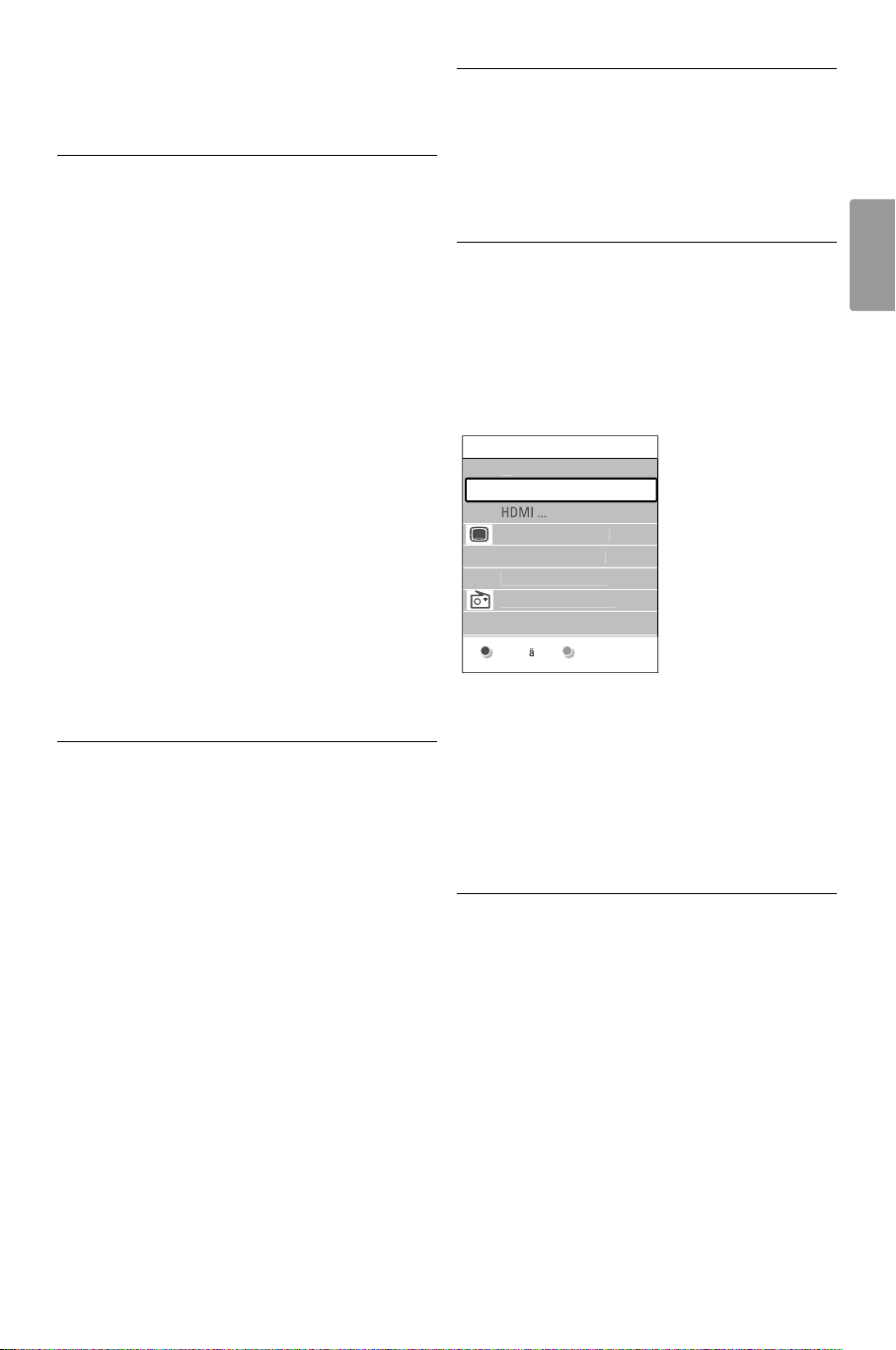
◊Drücken Sie die Taste Teletext, um den
r
3
2
1
1
1
en
Videotext auszuschalten.
5.4.8 Digitale Textdienste (nur
Großbritannien)
Manche digitalen Fernsehsender (z. B. BBC1) bieten
für ihre digitalen Fernsehprogramme dedizierte
digitale Textdienste oder interaktive Dienste an. Für
Auswahl und Navigation bei diesen Diensten
können wie bei normalem Videotext die Ziffern-,
Farb- und Navigationstasten verwendet werden.
‡ Drücken Sie die Taste Teletext.
® Drücken Sie die Taste p oder π, o oder œ,
um bestimmte Einträge auszuwählen oder
hervorzuheben.
ÒDrücken Sie eine der Farbtasten, um eine
Option auszuwählen.
† Drücken Sie zur Bestätigung bzw.Aktivierung
die Taste
OK.
º Drücken Sie die Taste MHEG Cancel,um
digitale Textdienste oder interaktive Dienste zu
deaktivieren.
ç Vorsicht
Digitale Textdienste werden blockiert, wenn
Untertitel übertragen werden und im Menü
Sonderfunktionen die Option Untertitel Ein
aktiviert ist. Siehe Abschnitt 5.10 Untertitel.
5.4.9 Videotext 2.5
Diese Videotextversion, sofern sie vom
Fernsehsender übertragen wird, bietet mehr Farben
und bessere Grafiken.
Videotext 2.5 ist in der Werksvoreinstellung
aktiviert.
‡ Drücken Sie die Taste Menu, und wählen Sie
Konfiguration > Einstellung > Bevorzugte
Einstellungen > Videotext 2.5, und drücken Sie
die Taste πum die Liste anzuzeigen.
® Wählen Sie die Option Ein bzw.Aus
5.5 Erstellen von
Favoritenlisten
Anzeigen der Liste Alle Sender oder Festlegen einer
eigenen Favoritenliste mit Ihren bevorzugten
Fernseh- und Radiosendern.
5.5.1 Auswählen einer Favoritenliste
Erfahren Sie, wie Sie eine der Favoritenlisten mit
Ihren Lieblingssendern auswählen.
‡ Drücken Sie die Taste
Wenn Sie die Installation zum ersten Mal
abgeschlossen haben, wird die Liste Alle Sender
angezeigt. In allen anderen Fällen wird die
zuletzt ausgewählte Favoritenliste angezeigt.
Alle Sende
EXT
1 Analoge Sender
2 Digitale Sender
3 Digitale Sender
4 Radioprogramme
Liste whl
® Drücken Sie die rote Taste, um alle
Favoritenlisten anzuzeigen.
ÒDrücken Sie die Taste o oder œ, um eine Liste
auszuwählen.
† Drücken Sie die Taste
Die ausgewählte Favoritenliste wird angezeigt.
º Drücken Sie die Taste
auszublenden.
5.5.2 Einrichten einer Favoritenliste
Erstellen oder Ändern Ihrer eigenen Favoritenliste.
‡ Drücken Sie die Taste
Die zuletzt ausgewählte Liste wird angezeigt.
® Drücken Sie die rote Taste, um alle
Favoritenlisten anzuzeigen.
ÒDrücken Sie die Taste o oder œ, um eine Liste
auszuwählen.
† Drücken Sie die Taste
º Drücken Sie die grüne Taste, um den
Editierungsmodus aufzurufen. Die ausgewählte
Liste zeigt alle Sender vollständig an.
◊Heben Sie mit der Taste o oder œ einen
Sender hervor.
‹Drücken Sie die Taste
hervorgehobenen Sender zu markieren (oder
die Markierung aufzuheben. Der Sender wird
OK.
OK.
OK erneut, um die Liste
OK.
OK.
OK, um den
DEUTSCH
Weitere Funktionen 17
Page 20
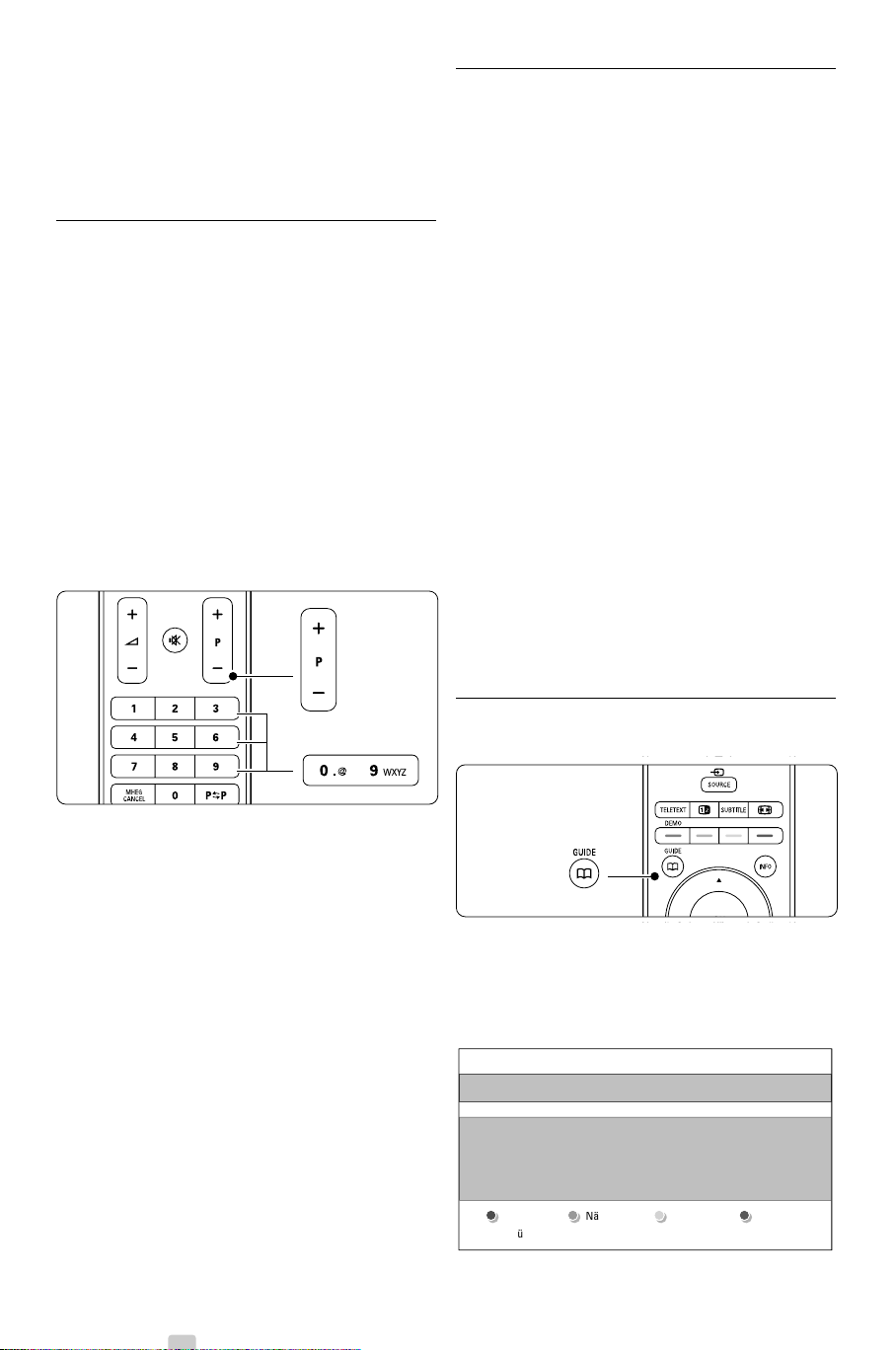
der ausgewählten Liste hinzugefügt (bzw. daraus
26 BBC1 Die., 12 Sep 09:17
Titel : Commonwealth Games
Info: 7:50 - 12:30 : 280 Min.
..........
den
.
er
entfernt).
≈Drücken Sie die grüne Taste erneut, um den
Editierungsmodus zu verlassen.
Die geänderte Programmliste wird angezeigt.
5.5.3 Auswählen eines Senders aus einer
Favoritenliste
‡ Drücken Sie die Taste
OK.
Die zuletzt ausgewählte Programmliste wird
angezeigt.
® Drücken Sie die Taste o oder œ, um einen
Sender hervorzuheben.
ÒDrücken Sie die Taste
OK.
Das Fernsehgerät gibt diesen Sender wieder.
à Tipp
• Mit der Taste
-P+ können Sie durch die Sender
der ausgewählten Favoritenliste navigieren.
• Sender, die nicht als Favoriten markier t sind,
können Sie weiterhin mit den Zifferntasten
auswählen.
5.6 EPG (Elektronische
Programmzeitschrift)
Die EPG (für: Electronic Programme Guide) ist eine
Programmübersicht am Bildschirm für digitale
Fernsehsendungen. Sie können in den Sendungen
nach Uhrzeit,Titel oder Genre navigieren, und sie
nach diesen Kriterien auswählen und anzeigen. Es
gibt zwei EPG-Typen, „Jetzt und nächste Sendung“
und „7 oder 8 Tage“.
Die EPG ist verfügbar, wenn digitale Sender
empfangen werden. „Jetzt und nächste Sendung“ ist
immer verfügbar, die „7 oder 8 Tage“-EPG ist
jedoch nur in manchen Ländern verfügbar.
Im EPG-Menü können Sie ...
• eine Liste der aktuellen Sendungen anzeigen
• die nächste Sendung anzeigen
• Sendungen nach Genre gruppieren
•Erinnerungen für den Beginn von Sendungen
festlegen
• EPG-Favoritensender festlegen
• usw.
5.6.1 Aktivieren der EPG
‡ Drücken Sie die Taste a.
-
Der folgende EPG-Typ wird angezeigt:
„Jetzt und nächste Sendung“-EPG
Es werden detaillierte Informationen zum aktuellen
Programm angezeigt.
Been
-P + drcken, um auf einen anderen Sender umzuschalten
hst
18
Weitere Funktionen
Page 21

Oder
er
?
y
d
h
e
.
.
?
n
g.
Programmführer Die., 12 Sep
09:55
BBC ONE
BBC TWO
five
BBC THREE
OUR
09:50 Tweenies
09:00 The Wright Stuff
05:32 This is BBC THREE
OUR
g
12:30 Commonwealth
10:15 Something Special
10:30 Trisha Goddard
12:00 This is BBC THREE
OUR
addio
Ungefähr um Nächster
07:50 Commonwealth
auen
o
.
„7 oder 8 Tage“-EPG
Es kann etwas Zeit in Anspruch nehmen, bis die
EPG-Daten heruntergeladen sind.
Die Liste der Fernsehsender wird angezeigt.
BBC F
:32 This is BBC F
:20 Moonlightin
ErinnernAnsch
13:50 Anastasia 0010 - EEN
12:00 This is BBC F
10:15 D
ehe nach..
Inf
® Mithilfe der Farbtaste können Sie die am
unteren Bildschirmrand verfügbaren Aktionen
auswählen.
• Nächst.: Anzeigen von Informationen zum
nächsten Sender.
• Erinnern: Markieren einer Sendung zur
Erinnerung oder Aufheben der Markierung.
• Anschauen: Ansehen oder Hören einer aktuellen
Sendung.
• Gehe nach...: Springen zum nächsten oder
vorherigen Tag.
• Info: Anzeigen von Informationen zu einer
ausgewählten Sendung (sofern verfügbar).
ÒDrücken Sie die Taste a, um die EPG zu
verlassen.
† Drücken Sie die Taste π, um das Menü
aufzurufen.
º Drücken Sie die Taste o oder œ, um eine
Auswahl zu treffen.
◊Drücken Sie die Taste
OK, um die Auswahl zu
aktivieren, oder drücken Sie die grüne Taste, um
die Sendung anzusehen.
‹Drücken Sie die Taste a, um die EPG zu
verlassen.
rHinweis
Im Menü Programmführer werden nur Sender
angezeigt, die als EPG-Favoritensender markier t
sind.
DEUTSCH
5.6.2 Mehr zur "7 oder 8 Tage"-EPG
Die Suche nach Genre, geplanten Erinnerungen
usw. kann über das Menü Programmführer
erfolgen.
‡ Drücken Sie die Taste a auf der
Fernbedienung.
® Drücken Sie die Taste Menu.
Das Menü Programmführer wird angezeigt.
Programmfhr
Was gibt es
Mit Genre suche
Festgel. Erinnerun
EPG-Favoritensend..
EPG-Datei empf..
ÒDrücken Sie die Taste o oder œ, um eine
Menüoption auszuwählen.
Weitere Funktionen 19
Was gibt es
12:30 South Toda
11:50 Working Lunc
11:55 Melrose Plac
13:00 In aller Freun
Page 22

5.7 Timer- und
Verrieglungsfunktionen
In diesem Abschnitt werden das Ein- und
Ausschalten des Fernsehgeräts zu einer festgelegten
Zeit sowie das Verriegeln und Entriegeln des
Fernsehgeräts beschrieben.
5.7.1 Automatisches Umschalten auf
Standby
Der Sleeptimer schaltet das Fernsehgerät nach
einer bestimmten Zeit auf Standby.
‡ Drücken Sie auf die Taste Menu.
® Wählen Sie Sonderfunktionen > Sleeptimer,
und drücken Sie die Taste π, um die
Sleeptimer-Leiste einzublenden.
ÒDrücken Sie die Taste o oder œ, um die Zeit
in Schritten von 5 Minuten bis zu einem
Maximum von 180 Minuten zu erhöhen. In der
Einstellung 0 Minuten ist der Sleeptimer
deaktiviert.
Sie können das Fernsehgerät jederzeit früher
ausschalten oder die Zeit während des
Countdowns zurücksetzen.
5.7.2 Automatisches Einschalten des
Fernsehgeräts
Einschalttimer schaltet das Fernsehgerät aus dem
Standby-Modus automatisch zu einer festgelegten
Zeit auf einen festgelegten Sender ein.
‡ Drücken Sie die Taste Menu.
® Wählen Sie Sonderfunktionen > Einschalttimer,
und drücken Sie die Taste π, um das Menü
Einschalttimer anzuzeigen.
ÒVerwenden Sie die Taste p oder π, o oder
œ, um die Menüelemente nacheinander
auszuwählen und einzugeben und so einen
Sender, einen Wochentag bzw. die tägliche
Aktivierung und eine Startzeit festzulegen.
† Drücken Sie zur Bestätigung die Taste
º Drücken Sie die Taste Menu, um das Menü zu
schließen.
OK.
5.7.3 Verriegeln von Fernsehsendern und
Sendungen
Verriegeln von Fernsehsendern und Programmen
von angeschlossenen Geräten, damit sie nicht von
Kindern angesehen werden können.Verriegeln und
Entriegeln mit einem vierstelligen Zifferncode.
Festlegen oder Ändern des Codes
‡ Drücken Sie die Taste Menu.
® Wählen Sie Sonderfunktionen > Code eingeben
oder Code ändern, und drücken Sie die Taste π.
ÒGeben Sie Ihren Code mit den Zifferntasten ein.
Das Menü Sonderfunktionen wird erneut
angezeigt mit einer Meldung, die bestätigt, dass
Ihr Code erstellt bzw. geändert wurde.
Haben Sie Ihren Code vergessen?
‡ Wählen Sie Code ändern.
® Drücken Sie die Taste π.
ÒGeben Sie den Mastercode 8-8-8-8 ein.
† Geben Sie einen neuen persönlichen Code ein.
º Bestätigen Sie Ihren neu eingegebenen Code.
Der vorherige Code wird gelöscht und der
neue Code gespeichert.
5.7.4 Aktivieren/Deaktivieren der
Kindersicherung
Nachdem Sie Ihren Code festgelegt haben, können
Sie alle Sender und Geräte verriegeln, bestimmte
Sender und Geräte verriegeln, eine Uhrzeit
festlegen, nach der alle Sender und Geräte
verriegelt sind, oder das Alter eines Kindes für die
Berechtigung festlegen, wenn digitale Sender
empfangen werden.
‡ Drücken Sie die Taste Menu.
® Wählen Sie Sonderfunktionen >
Kindersicherung, und drücken Sie die Taste π.
ÒGeben Sie Ihren Code mit den Zifferntasten ein.
† Wählen Sie eine der Optionen aus.
º Drücken Sie die Taste π.
Verriegeln oder Entriegeln aller Sender und
angeschlossener Geräte
‡ Wählen Sie Ve rriegeln oder Entriegeln.
à Tipp
Um den Einschalttimer zu deaktivieren, wählen Sie
im Menü Einschalttimer die Option Aus.
20 Weitere Funktionen
Page 23

Verriegeln eines bestimmten Senders oder aller
en
n
e
e
r
n
er
o
d
on
.
n
g
h
.
n
n
g
n
Sender ab einer bestimmten Uhrzeit
KindersicherungVerriegelun
Verriegel
Verriegelun
Entriegel
Verriegeln nac
Programmverrieg..
Berechtig. Elter
5.8 Untertitel
Für jeden Fernsehsender können Untertitel
aufgerufen werden, die über Videotext oder digitale
Sendungen übertragen werden.
Wenn digitale Sender empfangen werden, können Sie
Ihre bevorzugte Untertitelsprache auswählen.
‡ Wählen Sie Ve rriegelung.
® Drücken Sie die Taste π, um das Menü
Verriegelung aufzurufen.
ÒDrücken Sie die Taste π erneut, um das Menü
Verriegeln nach aufzurufen.
† Wählen Sie Ein, um die zeitgesteuerte
Verriegelung zu aktivieren.
º Drücken Sie die Taste p.
◊Wählen Sie Zeit.
‹Drücken Sie die Taste π.
≈Geben Sie mit den Tasten o oder œ und π
die Zeit ein.
ÚDrücken Sie die Taste
OK.
Verriegeln von Sendern und angeschlossenen
Geräten
‡ Wählen Sie Ve rriegelung.
® Drücken Sie die Taste π, um das Menü
aufzurufen.
ÒDrücken Sie die Taste o oder œ,um
Programmverrieg. auszuwählen.
† Drücken Sie die Taste π.
º Drücken Sie die Taste o oder œ, um die
Sender auszuwählen, die Sie verriegeln oder
entriegeln möchten.
◊Mit jeder Betätigung der Taste
OK können Sie
den Sender verriegeln oder entriegeln.
Festlegen einer Altersberechtigung für einen
digitalen Sender
Manche digitalen Sendeanstalten bewerten ihre
Sendungen (länderspezifisch). Wenn die Bewertung
höher als das Alter Ihres Kindes ist, wird die
Sendung verriegelt.
‡ Wählen Sie Ve rriegelung.
® Drücken Sie die Taste π, um das Menü
aufzurufen.
ÒDrücken Sie die Taste o oder œ,um
Berechtig. Eltern auszuwählen.
† Drücken Sie die Taste π.
º Drücken Sie die Taste o oder œ, um eine
Altersberechtigung auszuwählen.
◊Drücken Sie die Taste Menu, um das Menü
Kindersicherung zu schließen.
5.8.1 Untertitelanzeige bei analogen
Fernsehsendern
‡ Wählen Sie einen analogen Fernsehsender aus.
® Drücken Sie die Taste Teletext, um den
Videotext einzuschalten.
ÒGeben Sie die dreistellige Seitennummer der
Untertitelseite ein.
† Drücken Sie die Taste Teletext, um den
Videotext auszuschalten.
rHinweis
Die Videotext-Untertitelseite muss für jeden analogen
Fernsehsender separat gespeichert werden.
5.8.2 Aktivieren/Deaktivieren der
Untertitelanzeige
‡ Drücken Sie die Taste Menu.
® Wählen Sie Sonderfunktionen > Untertitel, und
drücken Sie die Taste π, um die Liste anzuzeigen.
ÒDrücken Sie die Taste o oder œ, um Ein
auszuwählen und die Untertitel immer
einzublenden, oder um Ein+Tonunterbrechung
auszuwählen und die Untertitel nur
einzublenden, wenn der Ton mit der Taste ¬
auf der Fernbedienung stumm geschaltet wurde.
† Drücken Sie die Taste p, um zum Menü
Sonderfunktionen zurückzukehren.
TV-M
Smart Settings
Bil
T
Einstell.-Hilfepr..
Konfiguratio
Sonderfunktione
ommon interfac
ntertitel
Untertitelsprach
Sleeptime
nder
Einschalttim
Dem
5.8.3 Auswählen einer digitalen
Untertitelsprache
Wenn bei den digitalen Sendern die Übertragung
von Untertiteln verfügbar ist, können Sie aus einer
Liste der übertragenen Sprachen Ihre bevorzugte
DEUTSCH
Weitere Funktionen 21
Page 24

Untertitelsprache auswählen. Die im Menü
jpg
jpg
d
1
jpg
jpg
jpg
jpg
5
jpg
1
1
1
jpg
jpg
jpg
jpg
jpg
jpg
B
d
1
6
jpg
jpg
jpg
k
d
Einstellung festgelegten bevorzugten Untertitelsprachen werden damit vorübergehend außer Kraft
gesetzt.
‡ Drücken Sie die Taste Menu.
® Wählen Sie Sonderfunktionen >
Untertitelsprache, und drücken Sie die Taste π,
um die Liste verfügbarer Sprachen anzuzeigen.
ÒDrücken Sie die Taste o oder œ, um eine
Untertitelsprache auszuwählen.
† Drücken Sie die Taste
OK.
5.9 Anzeigen von Fotos und
Wiedergeben von
Musiktiteln
Zeigen Sie Bilder an, oder geben Sie Musiktitel
wieder, die auf einem USB-Speichergerät (gehör t
nicht zum Lieferumfang des Fernsehgeräts) oder
einem Camcorder (nur für Fotos) gespeichert sind.
Anzeigen von Bildern als Diashow oder Anhören
einer selbst erstellten Musikwiedergabeliste.
rHinweis
Philips haftet nicht, falls Ihr USB-Gerät nicht
unterstützt wird, und Philips übernimmt keine
Haftung für die Beschädigung oder den Verlust
gespeicherter Daten.
Unterstützte Wiedergabeformate finden Sie in
Abschnitt 8 Technische Daten.
5.9.1 Anschließen des USB-Geräts
‡ Schließen Sie das Gerät bei eingeschaltetem
Fernsehgerät seitlich am Gerät an.
Es wird die Meldung angezeigt, dass ein USBGerät erkannt wurde.
rHinweis
Sollte die Übertragung der Daten des USB-Geräts
nicht automatisch starten, drücken Sie die Taste
Source v, wählen Sie USB Speichermedien, und
drücken Sie die Taste OK.
Wählen Sie Side, und drücken Sie die Taste OK,um
den Inhalt Ihres Camcorders anzuzeigen.
5.9.2 Trennen des USB-Geräts
‡ Drücken Sie die Taste Source v.
® Trennen Sie das USB-Gerät vom Fernsehgerät.
ÒWählen Sie Fernsehgerät oder ein anderes
angeschlossenes Gerät, um eine Sendung
wiederzugeben.
5.9.3 Wiedergeben von Bildern, Starten
einer Diashow und Wiedergeben von
Musiktiteln
Suchen Sie Ihre Bilder im Bilderalbum des USBGeräts.
‡ Markieren Sie den Ordner des USB-Geräts mit
den gespeicherten Bilddateien.
US
Bil
Musi
Bil
Afrika_200
Paris_200
My_car.
Jean.
Mary.
® Drücken Sie die Taste π, um den Ordner Bild
aufzurufen.
ÒDrücken Sie die Taste o oder œ, um ein Bild
oder ein Bilderalbum zu markieren.
Bil
Afrika_200
Paris_200
My_car.
Jean.
Mary.
Afrika_200
Kenya.
Congo.
Victoria.
Dakar.
Cairo.
† Drücken Sie die Taste
Afrika_200
Kenya.
Congo.
Victoria.
Cairo.
Afrika_200
Kenya.
OK, um das Bild
anzuzeigen oder eine Diashow der Bilder im
Album zu starten.
º Drücken Sie die Taste
OK, um die Diashow
anzuhalten. Drücken Sie die Taste erneut, um sie
fortzusetzen.
◊Drücken Sie eine der farbigen Tasten auf der
Fernbedienung, um die am unteren
Bildschirmrand mit der entsprechenden Farbe
gekennzeichnete Funktion auszuführen.
Falls die Funktionsleiste am unteren
Bildschirmrand nicht mehr angezeigt wird,
können Sie eine beliebige farbige Taste drücken,
um sie wieder einzublenden.
‹Drücken Sie die Taste p, und wählen Sie ein
anderes Bild oder Album aus.
22 Weitere Funktionen
Page 25

Diashow-Einstellungen
jpg
jpg
• Details/Mehr Details
Zeigt in der Diashow Bildname, -datum und größe sowie das nächste Bild an.
• Übergänge
Zeigt eine Liste der verfügbaren Bildübergänge
an. Drücken Sie die Taste o oder œ, um eine
Auswahl zu treffen, und aktivieren Sie diese mit
der Taste
OK.
• Anzeigezeit
Legt die Zeitverzögerung für die Bildübergänge
fest: Kurz, Mittel oder Lang.
• Drehen
Drehen eines Bildes.
• Start/Show/Pause (Starten/Show/Pause) Stoppen,
kurzzeitiges Anhalten und Neustarten der
Diashow.
Vorschaubilder
Anzeigen der Bilder eines ausgewählten Albums in
einer Übersicht.
‡ Wählen Sie ein Bilderalbum aus.
® Drücken Sie die Taste π, um die Bilderliste
einzublenden.
ÒDrücken Sie die blaue Taste.
† Drücken Sie die Taste o oder œ, p oder π,
um ein Bild hervorzuheben.
º Drücken Sie die Taste
OK, um das Bild
anzuzeigen.
◊Drücken Sie die Taste p, um zur Übersicht der
Vor schaubilder zurückzukehren.
‹Drücken Sie die blaue Taste erneut, um zur
Bilderliste zurückzukehren.
Musiktitel oder ein Musikalbum aufzurufen.
† Drücken Sie die Taste
OK, um den
ausgewählten Musiktitel wiederzugeben oder
um einen Titel gefolgt von dem nächsten Titel
im selben Album wiederzugeben.
º Drücken Sie eine der farbigen Tasten auf der
Fernbedienung, um die am unteren
Bildschirmrand mit der entsprechenden Farbe
gekennzeichnete Funktion auszuführen.
Falls die Funktionsleiste am unteren
Bildschirmrand nicht mehr angezeigt wird,
können Sie eine beliebige farbige Taste drücken,
um sie wieder einzublenden.
Musikeinstellungen
• Details
Zeigt den Dateinamen an.
• Wiederh.: eins/alle
Wiederholt alle Titel im Album oder nur einen
ausgewählten Titel, bis Sie die Wiedergabe
abbrechen.
• Shuffle
Gibt Musiktitel in zufälliger Reihenfolge wieder.
Wiedergeben einer Diashow mit
Hintergrundmusik
Anzeigen einer Diashow von gespeicherten Bildern,
begleitet mit gespeicherter Hintergrundmusik.
‡ Wählen Sie zunächst ein Album mit Musiktiteln
aus, und drücken Sie die Taste
OK.
® Heben Sie den Ordner Bild hervor, wählen Sie
ein Album mit Bildern aus, und drücken Sie die
Taste
OK.
DEUTSCH
USBAfrika_2001Kenya.
5.10 Wiedergeben digitaler
Kenya.
Wenn digitale Sendungen verfügbar sind, werden
während der Installation auch digitale Radiosender
installiert.
So empfangen Sie einen digitalen Radiosender:
‡ Drücken Sie die Taste
Wiedergeben von Musiktiteln
® Wählen Sie mithilfe der Zifferntasten einen
Suchen Sie Ihre Musiktitel im Musikalbum des USBGeräts.
‡ Markieren Sie den Ordner des USB-Geräts mit
den gespeicherten Musikdateien.
® Drücken Sie die Taste π, um den Ordner Musik
ÒDrücken Sie die Taste
aufzurufen.
ÒDrücken Sie die Taste o oder œ, um einen
Weitere Funktionen 23
Radiosender
OK auf der
Fernbedienung.
Das Menü Alle Sender wird angezeigt.
Radiosender mit einer Programmnummer über
400 aus. Wie Sie die Sender neu anordnen, wird
in Abschnitt 6.3.3 Neuanordnen der Sender
beschrieben.
OK.
Page 26

5.11 Software-Aktualisierungen
n
.
assistant
.
g.
ge
g
.
BSU
Philips ist fortwährend bestrebt, seine Produkte zu
verbessern. Es kann daher empfehlenswert sein, die
Software des Fernsehgeräts zu aktualisieren. Um die
Software des Fernsehgeräts zu aktualisieren,
benötigen Sie ein USB-Speichergerät (nicht im
Lieferumfang enthalten).
Überprüfen Sie, ob Ihr USB-Speichergerät über
mindestens 128 MB freien Speicherplatz verfügt.
Stellen Sie sicher, dass der Schreibschutz deaktiviert
ist. Manche USB-Geräte sind nicht mit dem
Fernsehgerät kompatibel. Unterstützte USB-Formate
finden Sie in Abschnitt 8 Technische Daten.
5.11.1 Aktualisierungsassistent
Der Aktualisierungsassistent hilft Ihnen, die Software
des Fernsehgeräts zu aktualisieren.
Schritt 1: Identifikation des Fernsehgeräts
Das Fernsehgerät muss sich gegenüber Ihrem USBSpeichergerät identifizieren.
‡ Drücken Sie die Taste Menu > Konfiguration.
® Drücken Sie die Taste π.
ÒDrücken Sie die Taste o oder œ, und wählen
Sie Software-Aktual.
† Drücken Sie die Taste π.
Konfiguratio
Einstellun
Software-Aktual..
Software Akt..
Akt.
Akt.Software-Info..
Lok.Aktualisierun
Ansa
Schritt 2: Software-Download vom PC auf
das USB-Gerät
‡ Schließen Sie das USB-Speichergerät an einen
PC an, der mit dem Internet verbunden ist.
® Suchen und öffnen Sie die Datei update.htm auf
dem USB-Gerät.
ÒLesen Sie die Anweisungen auf dem Bildschirm,
und klicken Sie auf die Schaltfläche ID Senden.
Sofern neue Software verfügbar ist, wird sie auf
das USB-Speichergerät heruntergeladen.
† Trennen Sie das USB-Speichergerät vom PC.
Schritt 3: Übertragen der Software-
Aktualisierung an das Fernsehgerät
Die heruntergeladene Software auf dem USBSpeichergerät muss jetzt auf das Fernsehgerät
übertragen werden.
ç Vo rsicht
• Während der Software-Aktualisierung darf das
USB-Speichergerät nicht vom Fernsehgerät
getrennt werden.
•Wenn während des Aktualisierungsvorgangs ein
Stromausfall auftritt, darf das USB-Speichergerät
nicht vom Fernsehgerät getrennt werden. Das
Fernsehgerät setzt den Aktualisierungsvorgang
fort,sobald die Netzspannung wieder vorhanden
ist.
‡ Schalten Sie das Fernsehgerät ein.
® Schließen Sie das USB-Speichergerät an den USB-
Anschluss auf der Seite des Fernsehgeräts an.
º Drücken Sie die Taste o oder œ,um
Akt.assistent auszuwählen.
◊Drücken Sie die Taste π.
‹Drücken Sie zur Aktivierung die Taste
≈Schließen Sie ein USB-Speichergerät an den
USB-Anschluss auf der Seite des Fernsehgeräts
an.
ÚDrücken Sie die grüne Taste, um den Vorgang
fortzusetzen.
Es wird die Meldung angezeigt, dass das
Fernsehgerät die Identifikationsdatei erfolgreich
auf das USB-Speichergerät geschrieben hat.
œ Drücken Sie die grüne Taste erneut, um den
Vor gang abzuschließen.
πTrennen Sie das USB-Speichergerät vom
Fernsehgerät.
24
OK.
ÒDas Fernsehgerät schaltet sich aus. Der
Bildschirm bleibt etwa 10 Sekunden lang dunkel.
War ten Sie, und betätigen Sie nicht den
Netzschalter B des Fernsehgeräts.
BSU
Weitere Funktionen
Page 27

† Der Aktualisierungsvorgang beginnt automatisch.
g
BSU
War ten Sie.
Die Aktualisierung ist abgeschlossen, wenn die
Meldung "Operation successful" (Vorgang
erfolgreich) auf dem Bildschirm angezeigt wird.
º Trennen Sie das USB-Speichergerät vom
Fernsehgerät.
≈Das Fernsehgerät schaltet sich wieder ein. Die
Aktualisierung ist abgeschlossen.
DEUTSCH
5.11.2 Software-Aktualisierungen über
digitale Sendungen
Ihr Fernsehgerät kann neue Software über DVB-T
automatisch empfangen.
Wenn auf dem Bildschirm eine Aktualisierungsmeldung angezeigt wird, sollten Sie die Software
sofort aktualisieren. Hierzu wählen Sie Jetzt.
Wählen Sie Später,wenn Sie zu einem späteren
Zeitpunkt erinnert werden möchten.
Wählen Sie Abbrechen, um die Aktualisierung
abzubrechen (nicht empfohlen).Wenn Sie die
Aktualisierung abgebrochen haben, können Sie sie
über TV-Menü > Konfiguration > SoftwareAktualisierungen > Lokale Aktualisierungen wieder
starten.
◊Drücken Sie die Taste B auf der Fernbedienung.
Drücken Sie die Taste nur einmal, und betätigen
Sie nicht den Netzschalter B des Fernsehgeräts.
‹Das Fernsehgerät schaltet sich aus. Der
Bildschirm bleibt etwa 10 Sekunden lang dunkel.
War ten Sie.
Weitere Funktionen
25
Page 28
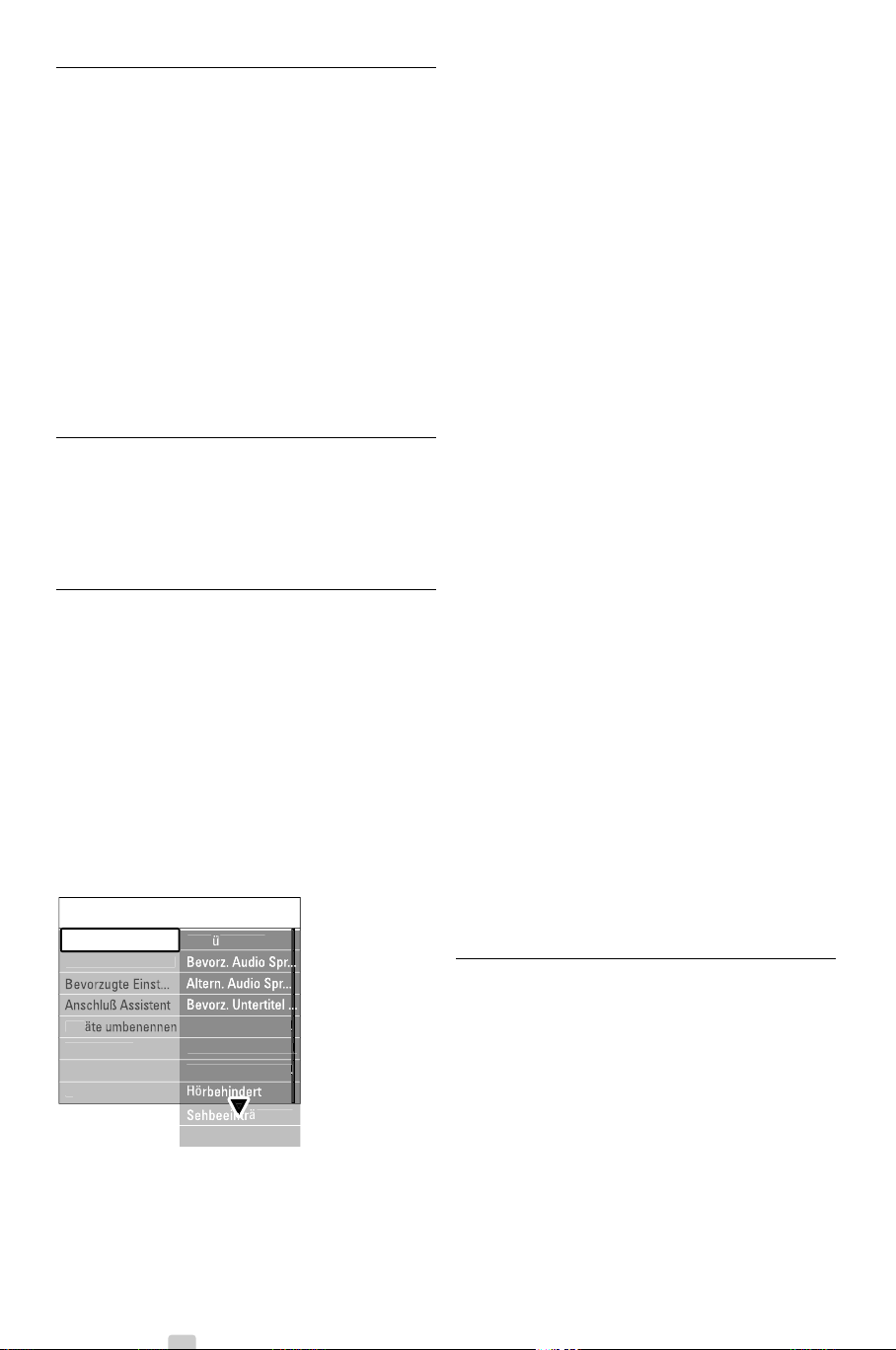
6 Senderinstallation
g
n
e
.
.
deote
.
.
.
n
r
r
ecoder
p
Beim ersten Einschalten des Fernsehgeräts haben
Sie die Menüsprache ausgewählt, und es wurden
alle verfügbaren Kanäle installiert.
In diesem Abschnitt werden die Neuinstallation der
Sender und weitere nützliche Senderinstallationsfunktionen beschrieben.
rHinweis:
Durch die Neuinstallation wird die Liste "Alle
Sender" geändert. Neu hinzugefügte Kanäle werden
aber nicht gleichzeitig in die Favoritenliste
aufgenommen..
6.1 Automatische
Senderinstallation
In diesem Abschnitt wird die automatische Suche
und Speicherung aller verfügbaren Sender
beschrieben.
Schritt 1: Menüsprache
Legt die Menüsprache des Fernsehgeräts fest.
Fahren Sie mit dem nächsten Schritt fort, wenn Ihre
Spracheinstellungen korrekt sind.
‡ Drücken Sie die Taste Menu.
® Wählen Sie Konfiguration > Einstellung >
Sprachen, und drücken Sie die Taste π, um die
Menüsprachen anzuzeigen.
ÒDrücken Sie die Taste o oder œ, um Ihre
Sprache auszuwählen.
† Drücken Sie zur Bestätigung die Taste
º Drücken Sie die Taste p, um zum Menü
Einstellung zurückzukehren.
Einstellun
Sprache
Einstell. der Sende
e
Audio Setu
D
Sprache
Mensprach
Altern. Untertitel ..
Altern. Vi
Bevorz. Audioform..
xt ..
chtig..
Das Menü Sprachen bietet zudem folgende
Spracheinstellungen, wenn digitale Kanäle installiert
sind und gesendet werden.
OK.
• Bevorzugte Audiosprache
Wählen Sie aus den angebotenen Audiosprachen
Ihre bevorzugte und alternative Audiosprache aus.
• Bevorzugte Untertitelsprachen
Wählen Sie aus den angebotenen Untertitelsprachen Ihre bevorzugte und alternative
Untertitelsprache aus. Siehe Abschnitt 5.8
Untertitel.
• Bevorzugte Videotextsprachen
Wählen Sie aus den angebotenen
Videotextsprachen Ihre bevorzugte und alternative
Videotextsprache aus.
• Hörbehindert
Wählen Sie Ein, um die Untertitelversion für
Hörbehinderte in Ihrer bevorzugten Audio- oder
Untertitelsprache anzuzeigen, soweit verfügbar.
• Sehbeeinträchtigung (nur Großbritannien)
Treffen Sie eine entsprechende Auswahl, um (sofern
verfügbar) den zusätzlichen Audiokommentar in der
von Ihnen ausgewählten Audio-sprache über die
Lautsprecher Ihres Fernsehgeräts oder über die
Kopfhörer bzw. über beides zu hören.
rHinweis:
Wenn beide OptionenSehbeeinträchtigung und
Hörbeeinträchtigung aktiviert sind, hat die für
sehbeeinträchtigte Personen ausgewählte Sprache
Vorrang bei der Audiowiedergabe und die für
hörbeeinträchtigte Personen ausgewählte Sprache
Vorrang bei der Unter titelanzeige.
• Bevorzugtes Audioformat
Wählen Sie Ihr bevorzugtes und verfügbares
Audioformat aus, um die beste Klangreproduktion
zu erzielen. Wählen Sie die Einstellung Erweitert,
um die beste Klangreproduktion zu erzielen,
wenn ein Home Entertainment-System an das
Fernsehgerät angeschlossen ist.Verwenden Sie in
allen anderen Fällen die Einstellung Standard.
Schritt 2: Auswählen des Landes
Wählen Sie das Land aus, in dem Sie sich befinden.
Das Fernsehgerät vollzieht die Installation und
Anordnung der Fernsehsender landesspezifisch.
Fahren Sie mit dem nächsten Schritt fort, wenn Ihre
Landesauswahl korrekt ist.
‡ Drücken Sie die Taste œ, um Einst. der Sender
auszuwählen.
® Drücken Sie die Taste π, um das Menü Einst.
der Sender einzublenden. Automatische
Einstellung ist hervorgehoben.
ÒDrücken Sie die Taste π, um einzublenden.
† Drücken Sie die OK.
Die Länderliste wird angezeigt.
26
Senderinstallation
Page 29

º Drücken Sie die Taste o oder œ, um Ihr Land
g
r
e
t
.
.
p
ecoder
r
.
g
n
g
.
t
l
.
.
en
auszuwählen.
◊Drücken Sie die grüne Taste.
Einst. der SenderAutom. Einstellun
Autom. Einstellun
Aktual. Einstellung..
Begrüßungstex
Antenne/Kabe
Digital: Kontrolle d..
Analog: manuelle ..
Neu ordn
etzt starte
Schritt 3:Wählen Sie Antenne oder Kabel
Diese Auswahlmöglichkeit ist nur gegeben, wenn das
Fernsehgerät für den Empfang von DVB-C-Sendern in
Ihrem Land eingerichtet ist.
Wählen Sie Antenne,wenn Sie alle verfügbaren
terrestrischen Digitalprogramme (DVB-T) und
analoge Sender installieren wollen.
Wählen Sie Kabel,wenn Sie alle verfügbaren
terrestrischen Digitalprogramme (DVB-C) und alle
analogen Sender installieren wollen.
‡ Drücken Sie zur Auswahl von Antenne oder
Kabel auf o bzw. œ.
® Drücken Sie auf Weiter.
ÒGeben Sie auf Aufforderung die Netzwerk-ID,
die Sie von Ihrem Anbieter erhalten haben, ein.
rHinweis:
Sie können eine Senderinstallation auch vornehmen,
wenn das Gerät sowohl an eine Digitalantenne als
auch ans Kabelnetzwerk angeschlossen ist. Nehmen
Sie die Installation deshalb zweimal vor. Um die
gespeicherten Antennen- bzw. Kabelsender zu sehen,
müssen Sie im Menü Installation der Sender >
Antenne/Kabel entsprechend zwischen Antenne und
Kabel hin- und herschalten.
Schritt 4: Installieren der Fernseh- und
Radiosender
Das Fernsehgerät sucht nach allen verfügbaren
digitalen und analogen Fernsehsendern sowie nach
allen verfügbaren digitalen Radiosendern.
‡ Drücken Sie die grüne Taste, um den Vorgang zu
starten. Die Installation kann einige Minuten in
Anspruch nehmen.
® Wenn die Sendersuche abgeschlossen ist,
drücken Sie die rote Taste, um zum Menü
Einstellung zurückzukehren.
ÒDrücken Sie die Taste Menu, um das Menü zu
schließen.
à Tipp
Wenn digitale Fernsehsender gefunden wurden,
befinden sich in der Liste der installierten Sender
möglicherweise einige leere Sendernummern.
Wie Sie gespeicherte Sender umbenennen, neu
anordnen oder deinstallieren, wird in Abschnitt 6.3
Neuanordnen gespeicherter Sender beschrieben.
Schritt 5: Festlegen von Uhrzeit, Zeitzone
und Sommerzeit
Dieser Schritt ist nur verfügbar, wenn im
ausgewählten Land digitale Sendungen unterstützt
werden.
Fahren Sie mit dem nächsten Schritt fort, falls dieser
Schritt irrelevant ist.
‡ Drücken Sie die Taste œ, um Uhr zu markieren
® Drücken Sie die Taste π, um das Menü
aufzurufen.
ÒDrücken Sie die Taste o oder œ, um Autom.
Uhr Modus zu markieren.
† Drücken Sie die Taste π, um das Menü
aufzurufen.
Einstellun
Bevorzugte Einst..
Anschlu Assist
Audio setu
D
h
Werksvoreinstell..
h
Autom. Uhr Modus
Zeitzon
Sommerzei
Automatischer Uhrmodus
Wählen Sie Automatisch,wenn das Fernsehgerät
die Uhrzeit immer automatisch stellen soll. Zeitzone
und Sommer-/Winterzeit werden automatisch
eingestellt.
Wählen Sie Manuell,wenn in Ihrer Region keine
UTC-(Universal Time Coordinated-)Zeitdaten
abgerufen werden können.
Zeitzone/Sommerzeit
Wenn Sie die Option Manuell ausgewählt haben,
wählen Sie Ihre örtliche Zeitzone und entweder
Standard (Winterzeit) oder Sommerzeit aus.
DEUTSCH
Senderinstallation
27
Page 30
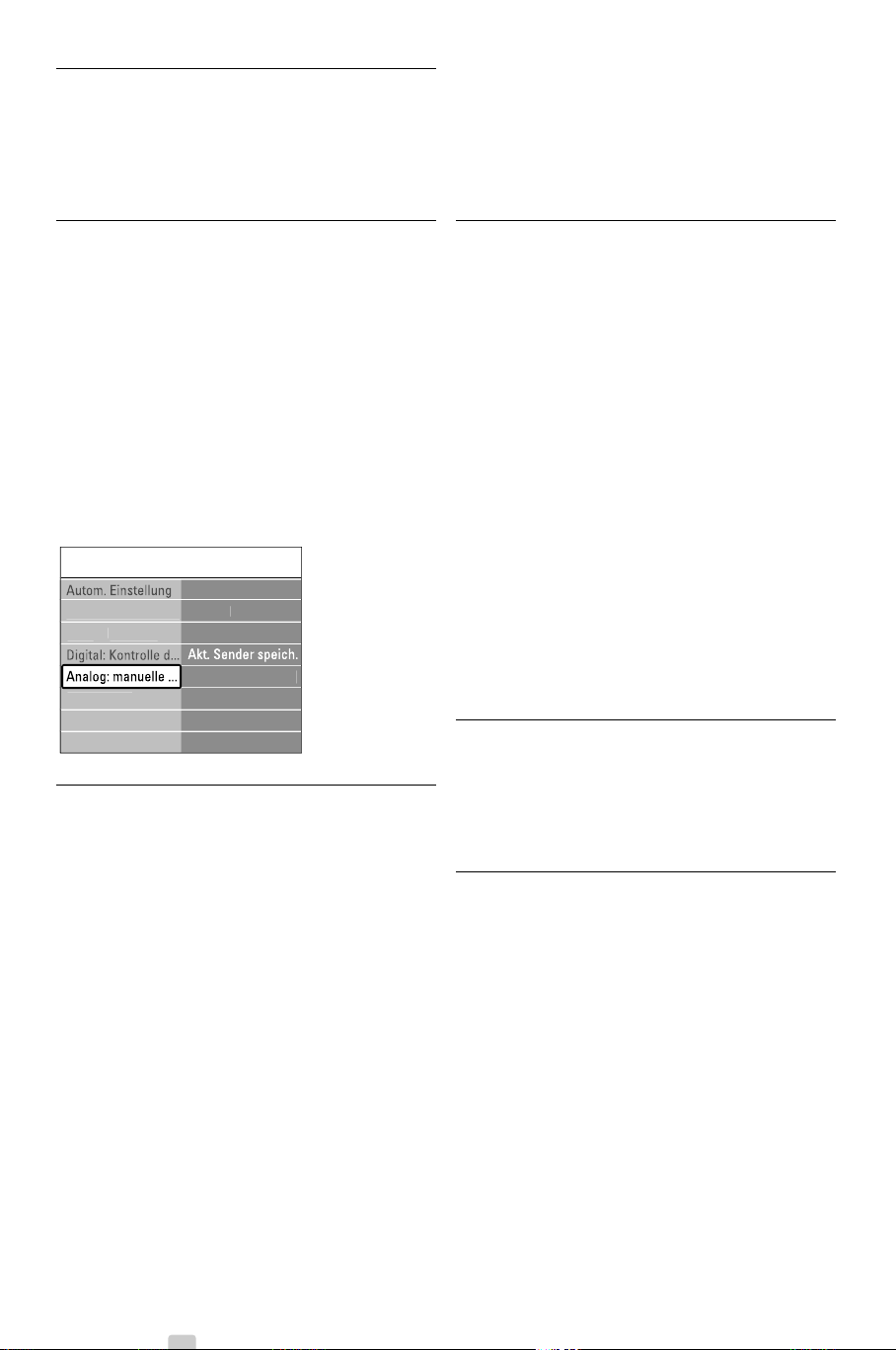
6.2 Analog: manuelle Einstellung
.
m
n
g
.
.
t
en
Mit der manuellen Einstellung können Sie die
analogen Fernsehsender einen nach dem anderen
einstellen.
‹Drücken Sie die Taste π, um den Sender
einzugeben.
≈Drücken Sie die Taste
OK. Fertig wird angezeigt.
ÚDrücken Sie die Taste Menu, um das Menü Einst.
der Sender zu schließen.
6.2.1 Auswählen des Systems
‡ Drücken Sie die Taste Menu.
® Wählen Sie Konfiguration > Einstellung > Einst.
der Sender > Analog: manuelle Einstellung.
ÒDrücken Sie die Taste π, um das Menü Analog:
manuelle Einstellung anzuzeigen.
System ist hervorgehoben.
† Drücken Sie die Taste π, um die Liste System
einzublenden.
º Drücken Sie die Taste o oder œ, um Ihr Land
bzw. die jeweilige geographische Region
auszuwählen, in dem bzw. der Sie sich befinden.
◊Drücken Sie die Taste p, um zum Menü Analog:
manuelle Einstellung zurückzukehren.
Einst. der SenderAnalog: manuelle ..
Syste
Aktual. Einstellung..
Begrüßungstex
Neu ordn
Suche
Feinabstimmun
Speichern als neu..
6.2.2 Suchen neuer Sender
‡ Drücken Sie die Taste Menuu.
® Wählen Sie Konfiguration > Einstellung > Einst.
der Sender > Analog: manuelle Einstellung >
Suchen.
ÒDrücken Sie die Taste π, um das Menü Suchen
aufzurufen.
† Drücken Sie die rote Taste, um die Frequenz
selbst einzugeben, oder drücken Sie die grüne
Taste, um den nächsten Sender zu suchen.
à Tipp
Wenn Sie die Frequenz kennen, können Sie deren
ersten drei Ziffern mit den Zifferntasten der
Fernbedienung eingeben.
º Drücken Sie die Taste p,wenn der neue
Sender gefunden wurde.
◊Wählen Sie die Option Speichern als neuen
Sender, um den neuen Sender unter einer
neuen Sendernummer zu speichern.
6.2.3 Feinabstimmen eines Senders
Feineinstellung der Frequenz eines gefundenen
Senders bei schlechtem Empfang.
‡ Drücken Sie die Taste Menu.
® Wählen Sie Konfiguration > Einstellung > Einst.
der Sender > Analog: manuelle Einstellung >
Feinabstimmung.
ÒDrücken Sie die Taste π, um das Menü
Feinabstimmung einzublenden.
† Drücken Sie die Taste o oder œ, um die
Frequenz einzustellen.
º Drücken Sie die Taste p,wenn Sie die
Abstimmung abgeschlossen haben.
◊Wählen Sie Akt. Sender speich., um den
feinabgestimmten Sender unter der aktuellen
Sendernummer zu speichern.
‹Drücken Sie die Taste π, um den Sender
einzugeben.
≈Drücken Sie die Taste
OK. Fertig wird angezeigt.
ÚDrücken Sie die Taste Menu, um das Menü Einst.
der Sender zu schließen.
6.3 Neuanordnen
gespeicherter Sender
Umbenennen, Neuanordnen, Deinstallieren oder
Neuinstallieren gespeicherter Sender.
6.3.1 Umbenennen eines Senders
Weisen Sie einem Sender, für den bislang noch kein
Name eingegeben wurde, einen Namen zu, oder
ändern Sie den bestehenden Sendernamen.
‡ Drücken Sie die Taste Menu.
® Wählen Sie Konfiguration > Einstellung > Einst.
der Sender > Neu ordnen.
ÒDrücken Sie die Taste π, um die Programmliste
einzublenden.
† Drücken Sie die Taste o oder œ, um in der
Programmliste den Sender auszuwählen, den Sie
umbenennen möchten.
º Drücken Sie die rote Taste.
◊Drücken Sie die Taste p oder π, um ein
Zeichen auszuwählen, oder die Taste o oder œ,
um Zeichen zu ändern. Das Leerzeichen, Ziffern
und andere Sonderzeichen befinden sich
zwischen z und A.
28
Senderinstallation
Page 31

‹Drücken Sie die grüne Taste oder OK, um den
Vor gang abzuschließen.
à Tipp
Mit der gelben Taste können Sie alle Zeichen
löschen. Mit der blauen Taste können Sie das
hervorgehobene Zeichen löschen.
6.3.2 Deinstallieren oder Neuinstallieren
eines Senders
Deinstallieren eines gespeicherten Senders, der
nicht länger empfangen werden kann.
Neuinstallieren eines zuvor deinstallierten Senders.
‡ Drücken Sie die Taste Menu.
® Wählen Sie Konfiguration > Einstellung > Einst.
der Sender > Neu ordnen.
ÒDrücken Sie die Taste π, um die Programmliste
einzublenden.
† Drücken Sie die Taste o oder œ, um in der
Programmliste den Sender auszuwählen, den Sie
deinstallieren oder neu installieren möchten.
º Drücken Sie die grüne Taste, um den Sender zu
deinstallieren oder neu zu installieren.
◊Drücken Sie die Taste Menu, um das Menü zu
schließen.
6.3.3 Neuanordnen der Sender
Ändern der Reihenfolge der gespeicherten Sender.
‡ Drücken Sie die Taste Menu.
® Wählen Sie Konfiguration > Einstellung > Einst.
der Sender > Neu ordnen.
ÒDrücken Sie die Taste π, um die Programmliste
einzublenden.
† Drücken Sie die Taste o oder œ, um in der
Programmliste den Sender auszuwählen, den Sie
neu anordnen möchten.
º Drücken Sie die gelbe Taste, um den
hervorgehobenen Sender in der Programmliste
nach oben zu verschieben.
◊Drücken Sie die blaue Taste, um den
hervorgehobenen Sender in der Programmliste
nach unten zu verschieben.
‹Drücken Sie die Taste Menu, um das Menü zu
schließen.
6.4 Senderverwaltung
6.4.1 Automatische Suche
Einmal täglich, früh am Morgen, sucht das
Fernsehgerät automatisch alle verfügbaren
Fernsehsender. Lassen Sie das Fernsehgerät im
Standby-Betrieb.
Zuvor gefundene Sender werden aktualisiert, und
neue Sender werden gespeichert. Während der
Suche nicht mehr gefundene Sender werden aus
der Programmliste gelöscht. Wenn die
Senderverwaltung Sender gefunden oder entfernt
hat, wird beim Einschalten des Fernsehgeräts eine
entsprechende Meldung angezeigt. Sie können diese
Meldung aktivieren oder deaktivieren.
‡ Drücken Sie die Taste Menu.
® Wählen Sie Konfiguration > Einstellung > Einst.
der Sender > Begrüßungstext.
ÒWählen Sie die Option Ein bzw.Aus.
6.4.2 Manuelle Suche
Sie können die Senderaktualisierung jederzeit selbst
durchführen.
‡ Drücken Sie die Taste Menu.
® Wählen Sie Konfiguration > Einstellung > Einst.
der Sender > Aktualisierung Einstellung.
ÒDrücken Sie die Taste π, um das Menü Aktual.
Einstellung anzuzeigen.
† Drücken Sie die Taste
º Drücken Sie die grüne Taste, um den Vorgang zu
starten. Die Aktualisierung wird gestartet und
kann einige Minuten in Anspruch nehmen.
◊Wenn die Aktualisierung abgeschlossen ist,
drücken Sie die rote Taste, um zum Menü Einst.
der Sender zurückzukehren.
‹Drücken Sie die Taste Menu, um das Menü zu
schließen.
OK.
6.5 Testen des digitalen
Empfangs
Wenn Sie DVB-T empfangen, können Sie die
Qualität und Signalstärke eines bestimmten Senders
überprüfen.
‡ Wählen Sie einen Sender aus.
® Drücken Sie die Taste Menu.
ÒWählen Sie Konfiguration > Einstellung > Einst.
der Sender > Digital: Kontrolle des Empfangs.
† Drücken Sie die Taste π, um das Menü
aufzurufen.
º Drücken Sie die Taste
◊Drücken Sie die grüne Taste, um den Test zu
starten.
OK.
DEUTSCH
Senderinstallation
29
Page 32

Es werden Informationen zur Qualität und
Stärke des Signals für den Kanal angezeigt.
‹Zur Verbesserung des Signals können Sie
entweder über die Cursortasten die Frequenz
verändern, oder Sie können direkt über die
Zifferntasten eine neue Frequenz eingeben.
≈Drücken Sie die grüne Taste, um die Frequenz
zu speichern, wenn die Signalqualität und die
Signalstärke gut sind.
ÚDrücken Sie die rote Taste, um zum Menü
Installation der Sender zurückzukehren.
œ Drücken Sie die Taste Menu, um das Menü zu
verlassen.
à Tipp
Um die besten Ergebnisse zu erhalten, sollten Sie
sich an einen spezialisierten Antenneninstallateur
wenden.
6.6 Werksvoreinstellungen
Sie können die ursprünglichen
Wer ksvoreinstellungen wiederherstellen. Es werden
nur die Einstellungen für Bild und Ton zurückgesetzt.
‡ Drücken Sie die Taste Menu.
® Wählen Sie Konfiguration > Einstellung >
Werksvoreinstellungen.
ÒDrücken Sie die Taste π, um das Menü
Wer ksvoreinstellungen anzuzeigen.
† Drücken Sie die Taste
º Drücken Sie die Taste Menu, um das Menü zu
schließen.
OK.
30
Senderinstallation
Page 33

7 Anschlüsse
7.1 Übersicht über Anschlüsse
Seitliche Anschlüsse
1 Kopfhöreranschluss
Stereo-Miniklinkenbuchse
2 Audio L/R
Audio L/R-Anschluss zur Verwendung in
Kombination mit dem VIDEO- oder S-VIDEOAnschluss seitlich am Fernsehgerät.
3 Video
Video-Anschluss zur Kombination mit dem Audio
L/R-Anschluss seitlich am Fernsehgerät.
4 S-Video
S-Video-Anschluss zur Kombination mit dem
Audio L/R-Anschluss seitlich am Fernsehgerät.
5 USB
USB-Anschluss.
6 HDMI Seitlich
HDMI-Eingang.
7 Common interface
Steckplatz für CA-Module (CAM, Conditional
Access Module)
Rückseitige Anschlüsse
8
EXT1, EXT2
Scart-Anschlusse für DVD,Videorecorder, Digital
Receiver, Spielekonsole usw.
9
EXT3
Anschlüsse für Y Pb Pr (Component Video) und
Audio L/R für DVD, Digital Receiver oder
Spielekonsole usw.
VGA und Audio L/R-Anschlüsse für einen PC.
10 Service UART
Nur für Servicezwecke.
11
Digital Audio Out
Audioausgang über Cinchbuchsen für ein Home
Entertainment-System usw.
12
Audio Out L/R
Audioausgang über Cinchbuchsen für Home
Entertainment-System usw.
13 Antenneneingang
14 HDMI 1, HDMI 2, HDMI 3
HDMI-Eingang für Blu-ray-Disc-Player, HDDigital Receiver oder HD-Spielekonsole usw.
15 Audio L/R In [DVI nach HDMI]
Audioeingänge L/R zur Kombination mit einer
DVI/HDMI-Verbindung.
DEUTSCH
Anschlüsse 31
Page 34
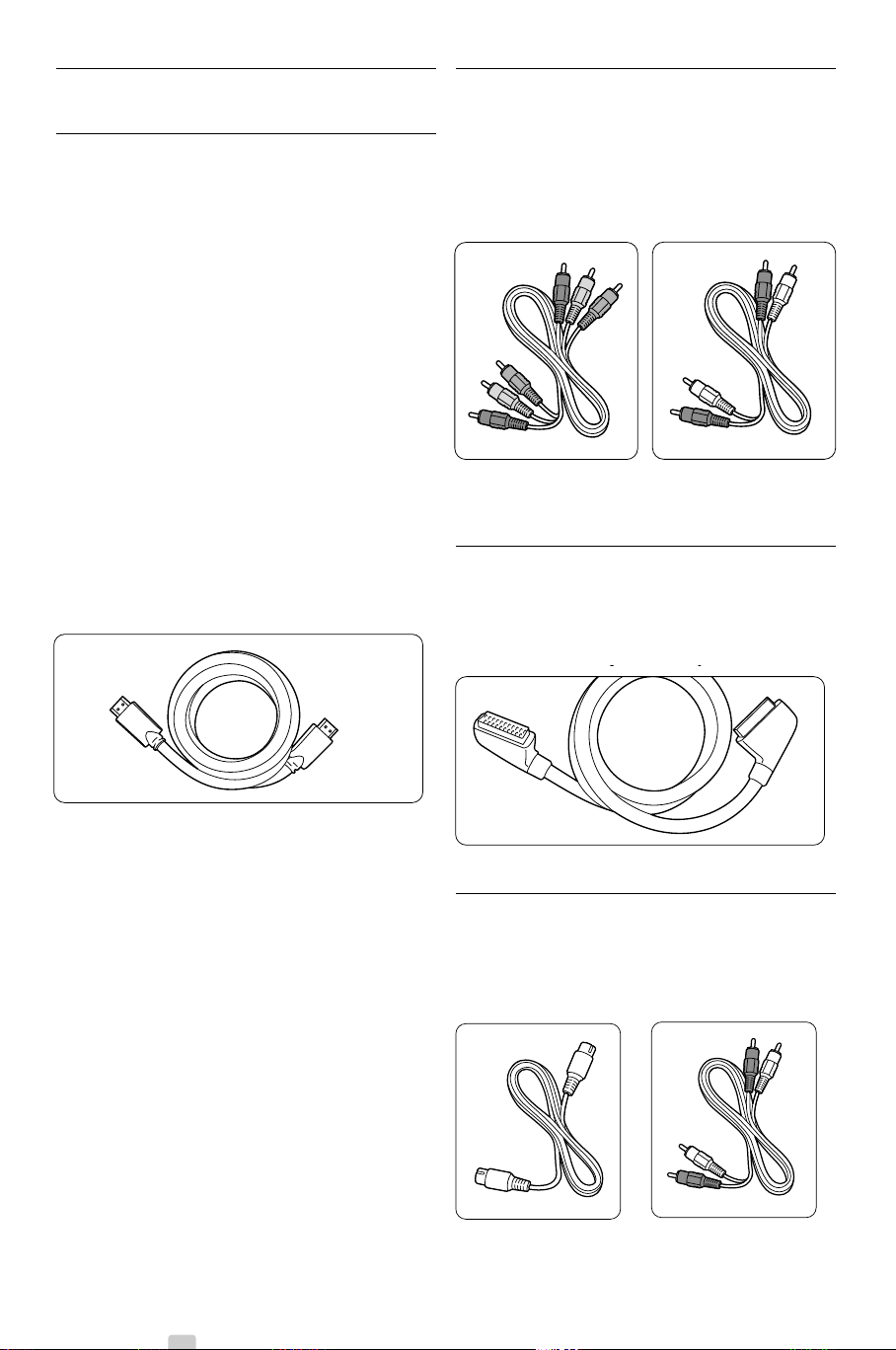
7.2 Informationen zu
Anschlüssen
7.2.1 Wichtige Hinweise
Schließen Sie Ihr Gerät an den Anschluss an, der die
höchste Qualität gewährleistet.
Stellen Sie fest, welcher Geräteanschluss die
höchste Bildqualität liefert. Stellen Sie diese
Verbindung mit dem Fernsehgerät her.
HDMI - höchste Qualität ★★★★★
Ein HDMI-Anschluss gewährleistet die beste Bildund Tonqualität.Video- und Audiosignale sind in
einem Kabel kombiniert. HDMI verwenden Sie für
Fernsehsignale im HD-(High Definition-)Format.
HDMI mit EasyLink bietet eine einfache Bedienung
der angeschlossenen Geräte, sofern diese den
HDMI CEC-Standard unterstützen. Weitere
Informationen finden Sie im Abschnitt 7.2.2
EasyLink
Ein Gerät, das über HDMI an das Fernsehgerät
angeschlossen ist, kann nur Audio- und Videosignale
an Ihr Fernsehgerät aussenden. Das Gerät kann
keine Audio- und Videosignale vom Fernsehgerät
empfangen oder aufnehmen.
YPbPr – Höhere Qualität ★★★★
Verwenden Sie die Component Video-Anschlüsse
YPbPr zusammen mit dem Anschluss AUDIO L/R.
Achten Sie beim Anschließen auf übereinstimmende
Steckerfarben.
Über die Anschlüsse Y Pb Pr können HDFernsehsignale übertragen werden.
Component Video Audiokabel (L/R)
YPbPr-Kabel - rot, weiß
– rot, grün, blau
Scart - Gute Qualität ★★★
Video- und Audiosignale sind in einem Kabel
kombiniert.
Über Scart-Anschlüsse können RGB-Videosignale,
aber keine HD-Fernsehsignale übertragen werden.
HDMI-Kabel (max. 5 m)
à Tipp
DVI an HDMI – höhere Qualität ★★★★
Verwenden Sie einen DVI-HDMI-Adapter, wenn Ihr
Gerät nur über einen DVI-Anschluss verfügt.
Schließen Sie ein Audiokabel an den Eingang
Audio In L/R (DVI an HDMI) an, um die
Audiosignale zu übertragen.
Sie müssen diesen Eingang Audio In (DVI an HDMI)
dem Anschluss HDMI 1, 2 oder 3 zuweisen, den Sie
für dieses Gerät verwenden.Weitere Informationen
finden Sie im Abschnitt 7.5.2 Audiokonfiguration.
r Hinweis
HDMI unterstützt HDCP (High-bandwidth Digital
Content Protection). HDCP ist ein
Kopierschutzsignal, das mit dem HD-Inhalt
übertragen wird (DVD- oder Blu-ray-Disc).
32
Scart-Kabel
S-Video - Gute Qualität ★★
Das S-Video-Kabel muss in Kombination mit einem
Cinch-Audiokabel (L/R) verwendet werden.Achten
Sie beim Anschließen auf übereinstimmende
Steckerfarben.
S-Video-Kabel Audiokabel
- rot, weiß
Anschlüsse
Page 35

Video - Standardqualität ★
Das Cinch-Videokabel muss in Kombination mit
einem Cinch-Audiokabel an Audio L/R verwendet
werden. Achten Sie beim Anschließen auf
übereinstimmende Steckerfarben.
Kombiniertes Video- und Audiokabel (links/rechts)
- gelb, rot, weiß
rHinweis
Stellen Sie sicher, dass alle HDMI-CEC-Funktionen
des HDMI-CEC-Geräts (z. B. Home EntertainmentSystem) korrekt eingerichtet sind.
7.2.3 Anzeigesynchroner Audioausgang
Eine synchrone Wiedergabe von Bild und Ton
erzielen Sie, wenn Sie ein Home EntertainmentSystem an die Ausgänge Audio Out
Digital Audio Out anschließen.Weitere
Informationen entnehmen Sie den Anschlussbildern
7.4.4 und 7.4.8.
Schließen Sie das Audiosignal eines DVD-Players,
Digital Receivers oder anderen A/V-Geräts nicht
direkt an das Home Entertainment-System an.
L/R oder
DEUTSCH
7.2.2 HDMI mit EasyLink
Geräte, die über HDMI angeschlossen sind und den
HDMI CEC-Standard unterstützen, können
zusammenarbeiten.
‡ Drücken Sie die Taste Menu.
® Wählen Sie Konfiguration > Einstellung >
Bevorzugte Einstellungen, und drücken Sie die
Taste π, um die Liste anzuzeigen.
ÒDrücken Sie Taste o oder œ, um EasyLink
auszuwählen.
† Drücken Sie die Taste π, um das Menü
aufzurufen.
º Drücken Sie die Taste o oder œ, um Ein oder
Aus auszuwählen.
◊Wählen Sie Ein, um EasyLink zu aktivieren.
EasyLink arbeitet unter Umständen nicht mit
Geräten anderer Hersteller zusammen.
Eintasten-Wiedergabe
Legen Sie eine DVD ein, und aktivieren Sie die
Wiedergabe. Das Fernsehgerät wird aus dem
Standby-Betrieb eingeschaltet und gibt die DVD
automatisch wieder.
System-Standby
Drücken Sie die Taste B auf der Fernbedienung
länger als 2 Sekunden, um die angeschlossenen
Geräte in den Standby-Betrieb zu schalten.
Systemaudiosteuerung
Wenn Sie ein Audiosystem angeschlossen haben,
können Sie den Ton des Fernsehgeräts über das
Audiosystem wiedergeben, während die
Lautsprecher des Fernsehgeräts stummgeschaltet
sind. Weitere Informationen finden Sie in Abschnitt
5.4.5 Toneinstellungen, TV Lautsprecher.
7.3 Anschließen von Geräten
mit dem
Anschlussassistenten
(sofern vorgesehen)
Der Anschlussassistent unterstützt Sie beim
Anschließen Ihrer Geräte an das Fernsehgerät. Er
nimmt alle erforderlichen Einstellungen automatisch
vor.
Sie können Ihre Geräte natürlich auch ohne die
Hilfe des Anschlussassistenten anschließen.Weitere
Informationen hierzu finden Sie in Abschnitt 7.4
Anschließen von Geräten ohne den
Anschlussassistenten.
‡ Drücken Sie die Taste Menu.
® Wählen Sie Konfiguration > Einstellung >
Anschluß Assist..
ÒDrücken Sie die Taste π, um den Anschluss-
assistenten zu starten und drücken Sie die taste
OK.
7.4 Anschließen von Geräten
ohne den
Anschlussassistenten
Die in diesem Abschnitt gezeigten Verbindungen
sind Empfehlungen für die häufigsten Fälle. Andere
Lösungen sind ebenfalls möglich.
Wenn Sie ein Gerät angeschlossen haben, müssen
Sie dem Fernsehgerät mitteilen, welchen Anschluss
Sie benutzt haben.Weitere Informationen finden Sie
im Abschnitt 7.5 Anschlusskonfiguration.
Anschlüsse
33
Page 36
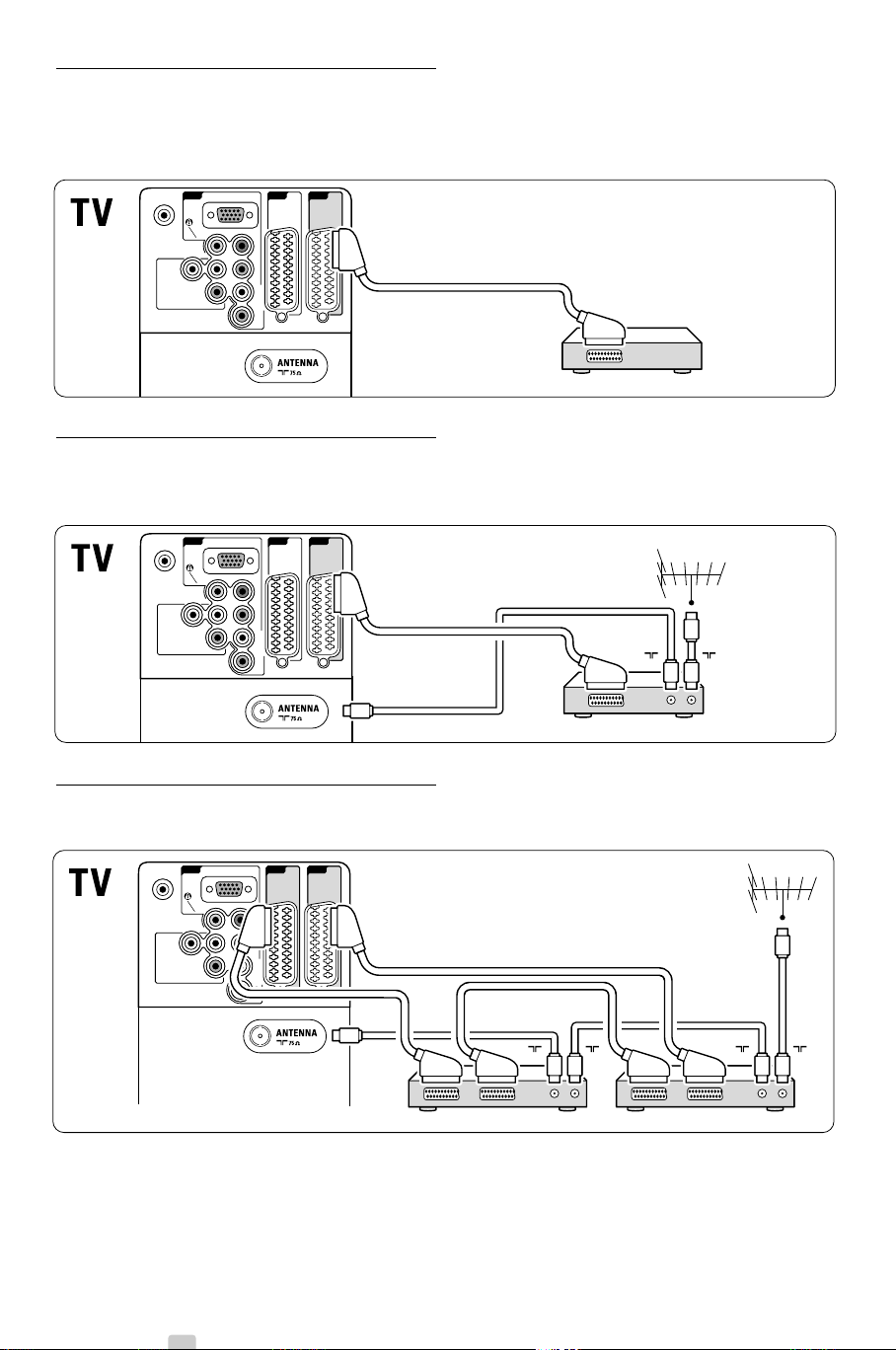
7.4.1 DVD-Player
Verwenden Sie ein Scart-Kabel, um das Gerät mit
dem Eingang
EXT1 an der Rückseite des
Fernsehgeräts zu verbinden.
SERVICE
UART
DIGITAL
AUDIO
EXT 3
VGA +
YPbPr
L
OUT
AUDIO
OUT
R
VGA
YPb
EXT 2 EXT 1
Pr
L
R
VGA/YPbPr AUDIO
7.4.2 DVD-Recorder oder Digital Receiver
Verwenden Sie ein Scart-Kabel und 2
Antennenkabel.
SERVICE
UART
DIGITAL
AUDIO
EXT 3
VGA +
YPbPr
L
OUT
AUDIO
OUT
R
VGA
YPb
EXT 2 EXT 1
Pr
L
R
VGA/Y PbPr AUDIO
DVD Player
OUT
IN
DVD Recorder / Digital receiver
7.4.3 DVD-Recorder und Digital Receiver
Verwenden Sie 3 Scart-Kabel und 3 Antennenkabel.
EXT 3
SERVICE
VGA +
UART
YPbPr
DIGITAL
AUDIO
L
OUT
AUDIO
OUT
R
34
VGA
YPb
EXT 2 EXT 1
Pr
L
R
VGA/YPbPr AUDIO
OUT
OU
T
N
I
IN
Receiver / Cable boxDVD Recorder
Anschlüsse
Page 37

7.4.4 DVD-Recorder und Home
EXT 3
VGA
SERVICE
UART
OUT
YPb
Pr
L
R
L
R
EXT 2 EXT 1
AUDIO
OUT
AUDIO
DIGITAL
VGA/YPbPr AUDIO
VGA +
YPbPr
Home Theatre SystemDVD Recorder
DIGITAL
AUDIO
IN
OUTIN
DIGITAL
AUDIO
OUT
EXT 3
VGA
SERVICE
UART
OUT
YPb
Pr
L
R
L
R
EXT 2 EXT 1
AUDIO
OUT
AUDIO
DIGITAL
VGA/YPbPr AUDIO
VGA +
YPbPr
Satellite receiver
EXT 3
VGA
SERVICE
UART
OUT
YPb
Pr
L
R
L
R
EXT 2 EXT 1
AUDIO
OUT
AUDIO
DIGITAL
VGA/Y PbPr AUDIO
VGA +
YPbPr
DVD Home Theatre SystemDVD Recorder
DIGITAL
AUDIO
IN
OUTIN
DIGITAL
AUDIO
OUT
Entertainment-System
Verwenden Sie ein Scart-Kabel, 2 Antennenkabel
und 1 Digital-Audiokabel (Cinch).
7.4.5 DVD-Recorder und DVD-Home
Entertainment-System
Verwenden Sie 2 Scart-Kabel, 2 Antennenkabel und
1 Digital-Audiokabel (Cinch).
DEUTSCH
7.4.6 Satellitenempfänger
Verwenden Sie ein Scart-Kabel und 2
Antennenkabel.
Anschlüsse
35
Page 38

7.4.7 HD-Digital Receiver / HDSatellitenempfänger
Verwenden Sie ein HDMI-Kabel und
2 Antennenkabel.
LR
AUDIO
IN
HDMI
DVI
HDMI 1 HDMI 2 HDMI 3
[]
7.4.8 DVD-Recorder, Home Entertainment
System und Digital Receiver
Verwenden Sie 3 Scart-Kabel, 3 Antennenkabel und
1 Audiokabel (Cinch).
SERVICE
UART
DIGITAL
DIGITAL
AUDIO
AUDIO
OUT
EXT 3
VGA +
YPbPr
L
OUT
AUDIO
OUT
R
VGA
YPb
EXT 2 EXT 1
Pr
L
R
VGA/Y PbPr AUDIO
OUT
IN
HDMI
OUT
OUT
IN
HD Digital receiver / HD Satellite receiver
OUT
IN
DIGITAL
AUDIO
IN
7.4.9 Blu-ray-Disc-Player
Verwenden Sie ein HDMI-Kabel.
AUDIO
HDMI 1 HDMI 2 HDMI 3
36
[]
DVI
LR
IN
HDMI
Home Theatre SystemDigital ReceiverDVD Recorder
HDMI
OUT
Blu-ray Disc player
Anschlüsse
Page 39
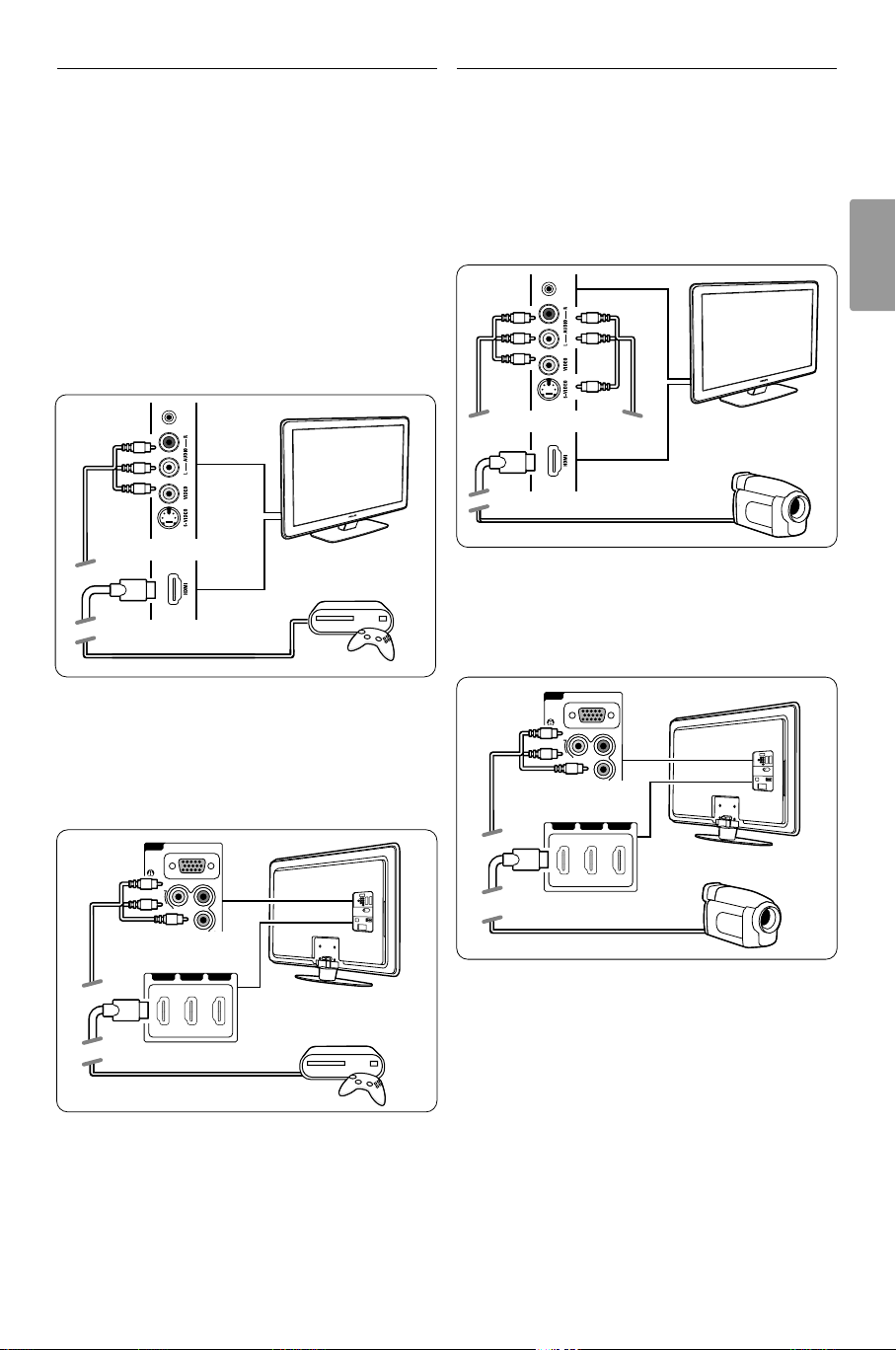
7.4.10 Spielekonsole
EXT 3
VGA
YPb
Pr
L
R
VGA/Y PbPr AUDIO
VGA +
YPbPr
HDMI 1 HDMI 2 HDMI 3
EXT 3
VGA
YPb
Pr
L
R
VGA/Y PbPr AUDIO
VGA +
YPbPr
HDMI 1 HDMI 2 HDMI 3
Spielekonsolen werden praktischerweise seitlich am
Fernsehgerät angeschlossen.
7.4.11 Camcorder
Camcorder werden praktischerweise am besten an
der Seite des Fernsehgeräts angeschlossen.
rHinweis
Stellen Sie das Fernsehgerät auf den Spiel-Modus
ein, um Bildverzögerungen zu vermeiden. Drücken
Sie die Taste Menu > TV-Menü > Smart Settings >
Spiel.
Anschluss an der Seite des Fernsehgeräts
Verwenden Sie den HDMI-Anschluss, die
Anschlusskombination S-Video- und Audio L/R oder
die Anschlusskombination Video und Audio L/R.
Anschluss an der Rückseite des Fernsehgeräts
Zur Wiedergabe in HD-Qualität verwenden Sie
einen der HDMI-Anschlüsse oder die Kombination
aus EXT3-YPbPr-Anschluss und Audio L/RAnschluss.
Anschluss an der Seite des Fernsehgeräts
Verwenden Sie den HDMI-Anschluss oder die
Anschlusskombinationen Video und Audio L/R bzw.
S-Video und Audio L/R.
DEUTSCH
Anschluss an der Rückseite des Fernsehgeräts
Zur Wiedergabe in HD-Qualität verwenden Sie
einen der HDMI-Anschlüsse oder die
Anschlusskombination EXT3-YPbPr und Audio L/R.
Anschlüsse
37
Page 40

7.4.12 Computer (PC)
Sie können Ihren PC direkt an das Fernsehgerät
anschließen.
Das Fernsehgerät kann auch als Monitor Ihres PCs
eingesetzt werden.
Wenn das Fernsehgerät als Monitor dienen soll,
kann es am seitlichen Ausgang über einen DVIHDMI-Adapter oder ein PC-TV-Kabel mit dem PC
verbunden werden. Alternativ können Sie den PC
über den VGA-Anschluss auf der Rückseite des
Fernsehgeräts anschließen.
ç Vorsicht
Stellen Sie am PC eine Monitor-Bildwiederholfrequenz
von 60 Hz ein, bevor Sie den PC anschließen.
Verbinden von PC und Fernsehgerät
Zur Nutzung des seitlichen TV-Eingangs verwenden
Sie ein PC-TV-Adapterkabel mit S-Video- und
Audio L/R-Anschlüssen.
AUDIO L/R
S-VIDEO
AUDIO L/R
à Tipp
Ändern Sie das Fernsehbildformat im Menü
Bildformat in Unskaliert, um eine maximale
Bildschärfe zu erhalten. Siehe Abschnitt 5.4.4
Breitbildformat.
DVI/HDMI-Verbindung
Verwenden Sie einen DVI-HDMI-Adapter zum
Anschluss an den seitlichen HDMI-Eingang.
Schließen Sie zur Audioübertragung ein
entsprechendes Kabel an den Audio L/R-Anschluss
an.
AUDIO L/R
DVI-HDMI
HDMI
AUDIO L/R
S-VIDEO
VGA-Anschluss
Verwenden Sie ein VGA-Kabel, um den PC an den
Eingang EXT3 auf der Rückseite des Fernsehgeräts
anzuschließen.
Verbinden Sie das Stereo-Audiokabel mit dem
Anschluss EXT3 Audio L/R.
EXT 3
VGA
VGA +
YPbPr
AUDIO L/R
VGA
b
Pr
L
R
VGA/YPbPr AUDIO
VGA
AUDIO L/R
Die unterstützten PC-Monitorauflösungen finden
Sie in Abschnitt 8 Technische Daten.
38
Anschlüsse
Page 41

7.5 Anschlusskonfiguration
g
ecoder
m
.
.
ecoder
r
.
p
/R
.
3
/R
Sie müssen dem Fernsehgerät mitteilen, welche
Kabel Sie angeschlossen haben und welches Gerät
über welchen Anschluss mit dem Fernsehgerät
verbunden ist.
Wenn Sie den Anschlussassistenten verwendet
haben, ist die Anschlusskonfiguration bereits erfolgt.
7.5.1 Benennen von Geräten
Die angeschlossenen Geräte können benannt
werden, um sie als Signalquelle einfacher auswählen
und handhaben zu können. Weisen Sie den
Gerätetyp (DVD,Videorecorder, Spielekonsole ...)
dem für das Gerät verwendeten Anschluss zu.
‡ Drücken Sie die Taste Menu.
® Wählen Sie Konfiguration > Einstellung >
Geräte umbenennen.
ÒDrücken Sie die Taste π, um die Liste
einzublenden.
† Drücken Sie die Taste o oder œ, um den
Anschluss auszuwählen, den Sie für das
angeschlossene Gerät verwendet haben.
º Drücken Sie die Taste π.
◊Drücken Sie die Taste o oder œ, um den
Gerätetyp auszuwählen.
‹Drücken Sie die Taste Menu, um das Menü zu
schließen.
7.5.3 Decoder-Kanäle
Decoder für den Senderempfang per Antenne
werden an EXT1 oder EXT2 (Scart) angeschlossen.
Sie müssen das Fernsehprogramm als zu
decodierenden Sender zuordnen. Anschließend
weisen Sie den Anschluss zu, mit dem der Decoder
verbunden ist.
‡ Drücken Sie die Taste Menu.
® Wählen Sie Konfiguration > Einstellung >
Decoder > Programm.
ÒDrücken Sie die Taste π, um die Liste
einzublenden.
† Drücken Sie die Taste o oder œ, um den zu
decodierenden Sender auszuwählen.
º Drücken Sie die Taste p, und kehren Sie zurück,
um die Option Status auszuwählen.
◊Drücken Sie die Taste o oder œ, um den vom
Decoder verwendeten Anschluss auszuwählen.
‹Drücken Sie die Taste Menu, um das Menü zu
schließen.
Einstellun
Bevorzugte Einst..
Anschlu Assist
D
h
Werksvoreinstell..
D
Program
Status
DEUTSCH
7.5.2 Audiokonfiguration
Wenn Sie den Audioeingang Audio In L/R (DVI an
HDMI) für ein Gerät verwenden, das auf der
Rückseite des Fernsehgeräts mit einem HDMIEingang verbunden ist, müssen Sie diesen
Audioeingang dem HDMI-Anschluss 1, 2 oder 3
zuweisen, mit dem das Gerät verbunden ist.
‡ Drücken Sie die Taste Menu.
® Wählen Sie Konfiguration > Einstellung >Audio
setup.
ÒDrücken Sie die Taste π zweimal.
† Drücken Sie die Taste o oder œ, um den
HDMI-Anschluss auszuwählen, der diesem
Eingang Audio In zugewiesen werden soll.
Audio Setu
Audio in L
Anschlüsse
Audio in L
Kein..
HDMI
39
Page 42

7.6 Vorbereitungen für digitale
Dienste
Ver schlüsselte digitale Fernsehsender können mit
einem CA-Modul (Conditional Access Module,
CAM) und einer Smartcard decodiert werden, die
von einem Betreiber für digitale Fernsehdienste
bereitgestellt werden. Das CA-Modul kann je nach
gewähltem Betreiber möglicherweise mehrere
Dienste ermöglichen (z. B. Pay-TV).
Wenden Sie sich an Ihren Betreiber für digitale
Fernsehdienste, um sich über weitere Details und
die Bedingungen zu informieren.
7.6.1 Einstecken eines CA-Moduls
) Warnung
Schalten Sie das Fernsehgerät aus, bevor Sie ein
CA-Modul einstecken. Achten Sie beim Einstecken
des CA-Moduls auf die richtige Ausrichtung. Bei
falscher Ausrichtung können das CA-Modul und das
Fernsehgerät beschädigt werden.
‡ Stecken Sie das CA-Modul vorsichtig bis zum
Anschlag in den CI-Schacht (Common
Interface) auf der Rückseite des Fernsehgeräts.
® Das CA-Modul kann dauerhaft im CI-Schacht
verbleiben.
7.6.2 Menü "Common Interface"
Über dieses Menü können Sie auf den Dienst für
das CA-Modul zugreifen, das sie installiert haben.
Die Anwendungen und ihre Funktion, der Inhalt und
die Bildschirmmeldungen kommen von dem
Anbieter des CAM-Dienstes.
‡ Drücken Sie die Taste Menu.
® Wählen Sie Sonderfunktionen > Common
interface.
Diese Menüoption ist verfügbar, wenn ein CAModul eingesteckt ist und eine Verbindung zum
Anbieter hergestellt hat.
Es kann ein paar Minuten dauern, bis das CA-Modul
aktiviert ist.Wenn das CA-Modul entfernt wird,
wird der digitale Fernsehdienst deaktiviert.
COMMON INTERFACE
40
Anschlüsse
Page 43

8Technische Daten
Bild / Anzeige
• Anzeigetyp: LCD, Full-HD,W-UXGA
•Panelauflösung: 1920 x 1080p
• Pixel Plus-Bildoptimierung
• Bildverarbeitung 1080p 24/25/30/50/60 Hz
• 100 Hz Clear LCD
Unterstützte Anzeigeauflösungen
• Computerformate
Auflösung Bildwiederholfrequenz
640 x 480p 60Hz (VGA/HDMI)
600 x 800p 60Hz (VGA/HDMI)
1024 x 768p 60Hz (VGA/HDMI)
1280 x 768p 60Hz (VGA/HDMI)
1360 x 765p 60Hz (VGA/HDMI)
1360 x 768p 60Hz (VGA/HDMI)
1280 x 1024p 60Hz (HDMI)
1920 x 1080i 60Hz (HDMI)
1920 x1080p 60Hz (HDMI)
• Videoformate
Auflösung Bildwiederholfrequenz
480i 60 Hz
480p 60 Hz
576i 50 Hz
576p 50 Hz
720p 50 Hz, 60 Hz
1080i 50 Hz, 60 Hz
1080p 24 Hz, 25 Hz, 30 Hz
1080p 50 Hz, 60 Hz
Unterstützte Formate von USB-/Speichergeräten
•FAT 16, FAT 32, NTFS.
Fernbedienung
•Typ: RC2143605/01
• Batterien: 2,AA-LR03-1,5V type
Anschlüsse
Rückseite
• EXT1 (Scart): Audio links/rechts, CVBS-Eingang, RGB
• EXT2 (Scart): Audio links/rechts, CVBS-Eingang, RGB
• EXT3:Y Pb Pr oder VGA, AUDIO L/R
• HDMI-Eingang 1 (HDMI 1,3a für alle HDMI-Anschlüsse)
• HDMI-Eingang 2
• HDMI-Eingang 3
• Audioeingang L/R (DVI an HDMI)
• Audioausgang L/R - anzeigesynchron
• Digital-Audioausgang (koaxial, Cinch, S/P-DIF)
anzeigesynchron
Side
• Seitlicher HDMI-Eingang
• S-VIDEO-Eingang (Y/C)
• VIDEO-Eingang (CVBS)
• Audioeingang L/R
• Kopfhörer (Stereo-Miniklinkenbuchse)
• USB
• CI-Schacht (Common interface)
Netzstromversorgung
• Netzspannung:Wechselspannung 220–240V (±10 %)
• Stromverbrauch im Betrieb und Standby-Modus
Siehe technische Daten unter www.philips.com.
• Umgebungstemperatur: 5–35 °C
DEUTSCH
Tuner/Empfang/Übertragung
• Antenneneingang: 75 Ohm, Koaxialbuchse
(IEC75)
• Fernsehsystem: DVD COFDM 2K/8K, (MPEG2,
MPEG4, sofern verfügbar)
• Videowiedergabe: NTSC, SECAM, PAL
•DVB: DVB-T/DVB-C
(siehe Länderliste auf dem Typenschild des
Fernsehgeräts)
To n
• Soundsystem:
- Virtual Dolby Digital
- BBE
Multimedia
• Anschlüsse: USB
• Wiedergabeformate : MP3, Diashow (.alb)
JPEG, MPEG1, MPEG2.
Technische Daten 41
Technische Daten können ohne vorherige
Ankündigung geändert werden.Weitere Details zu
den technischen Daten dieses Produkts finden Sie
unter www.philips.com/support
Abmessungen und Gewichte (Rundungswerte)
Gerätemodell 37PFL7403 42PFL7403 47PFL7403
- Breite 940 mm 1046 mm 1163 mm
- Höhe 585 mm 645 mm 712 mm
- Tiefe 99 mm 88 mm 104 mm
- Gewicht ± 20 kg ± 21 kg ± 26 kg
TV+Standfuß
- Breite 940 mm 1046 mm 1163 mm
- Höhe 677 mm 716 mm 786 mm
- Tiefe 262 mm 262 mm 325 mm
- Gewicht ± 22,5 kg ± 25,5 kg ± 33,5 kg
Page 44
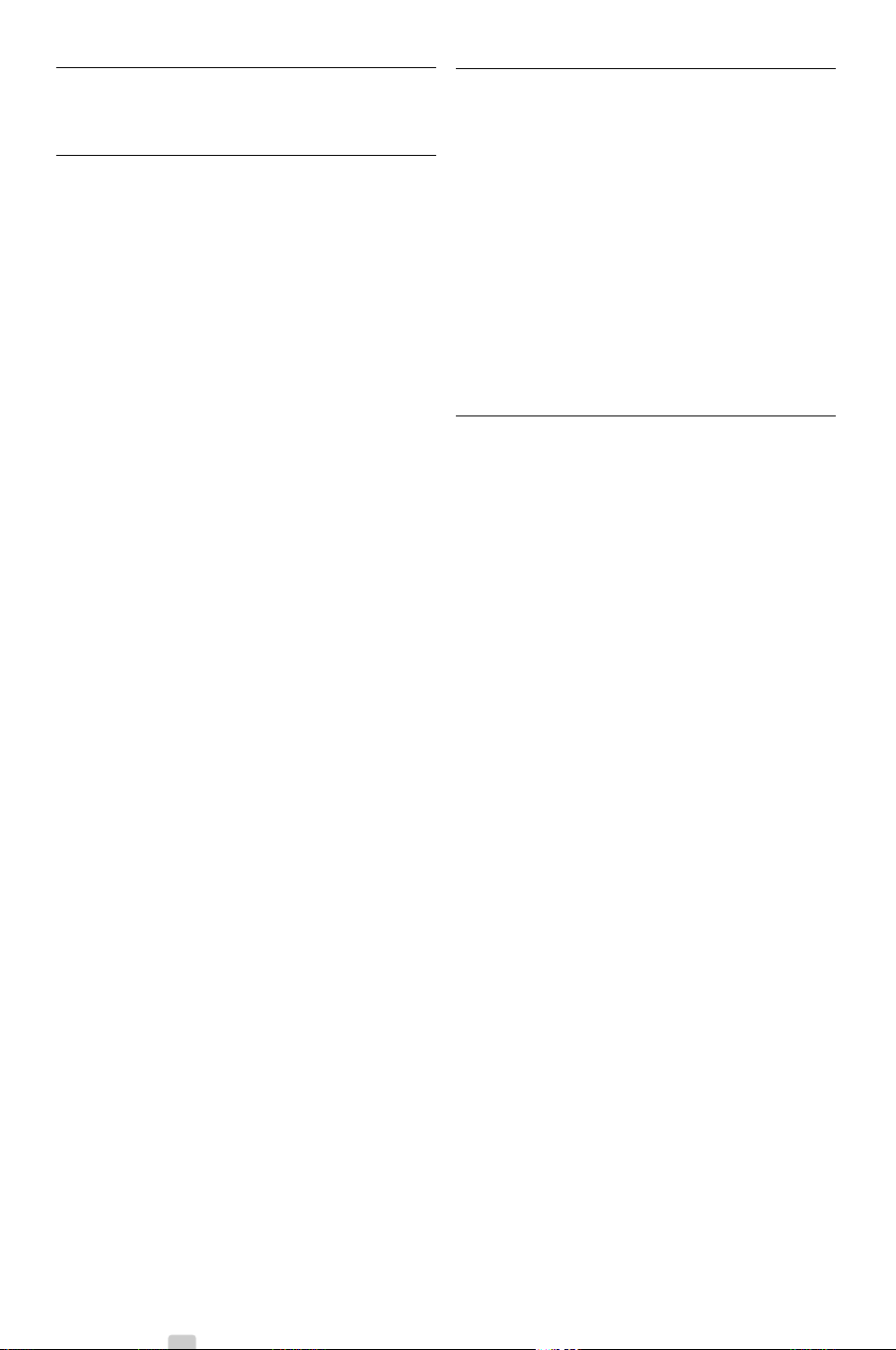
9Fehlerbehebung
Fernsehgerät und Fernbedienung
Das Fernsehgerät lässt sich nicht einschalten.
• Überprüfen Sie den Anschluss des Netzkabels.
• Überprüfen Sie, ob die Batterien der Fernbedienung
leer oder schwach sind. Überprüfen Sie die richtige
Ausrichtung der Batterien.
Schalten Sie das Fernsehgerät mit der seitlichen
Bedientaste ein.
• Ziehen Sie das Netzkabel ab, warten Sie eine
Minute, und schließen Sie das Netzkabel wieder an.
Ver suchen Sie erneut, das Fernsehgerät
einzuschalten.
Fernsehsender
Einige Fernsehsender sind nicht mehr gespeichert.
•Vergewissern Sie sich, dass die richtige
Programmliste ausgewählt ist.
• Möglicherweise wurde im Menü Neu ordnen ein
Sender deinstalliert.
Während der Installation wurden keine digitalen
Sender gefunden.
•Vergewissern Sie sich, dass das Fernsehgerät DVB-T
oder DVB-C in Ihrem Land unterstützt. Überprüfen
Sie die Länderliste auf dem Typenschild des
Fernsehgeräts.
Bild
Das Fernsehgerät reagiert nicht auf die
Fernbedienung.
• Überprüfen Sie, ob die Batterien der Fernbedienung
leer oder schwach sind. Überprüfen Sie die richtige
Ausrichtung der Batterien.
• Reinigen Sie die Sensoroptik an der Fernbedienung
und am Fernsehgerät.
Das Fernsehgerät schaltet sich aus, und die rote LED
blinkt.
• Ziehen Sie das Netzkabel ab, warten Sie eine
Minute, und schließen Sie das Netzkabel wieder an.
Ver gewissern Sie sich, dass ein ausreichender
Lüftungsabstand vorhanden ist.Warten Sie, bis sich
das Fernsehgerät abgekühlt hat. Wenn das
Fernsehgerät nicht in den Standby-Betrieb schaltet,
die LED jedoch erneut blinkt, wenden Sie sich bitte
an das Philips Kundendienstzentrum.
Sie haben den Code für die Kindersicherung
vergessen.
•Weitere Informationen finden Sie in Abschnitt 5.7.3
Festlegen oder Ändern des Codes.
Falsche Sprache im TV-Menü?
Führen Sie die folgenden Schritte aus, um die Sprache
zu ändern.
‡ Drücken Sie die Taste Menu auf der
Fernbedienung.
® Wählen Sie die letzte Menüzeile mit Hilfe der Taste
œ.
ÒDrücken Sie die Taste π dreimal.
† Drücken Sie die Taste o oder œ,um die Sprache
auszuwählen.
º Drücken Sie die Taste OK.
◊Drücken Sie die Taste Menu, um die Menüs zu
schließen.
Es wird ein Ton, jedoch kein Bild wiedergegeben.
• Überprüfen Sie die Kontrast- und
Helligkeitseinstellungen im Menü.
Die Qualität des Fernsehbilds ist schlecht.
•Vergewissern Sie sich, dass die Antenne richtig
angeschlossen ist.
• Nicht geerdete Audiogeräte, Leuchtstoffröhren, hohe
Gebäude oder Berge können die Bildqualität
beeinträchtigen.Versuchen Sie, die Bildqualität zu
verbessern, indem Sie die Ausrichtung der Antenne
ändern oder den Abstand zu anderen Geräten
vergrößern.
•Vergewissern Sie sich, dass im Menü Manuelle
Einstellung das richtige Fernsehsystem ausgewählt ist.
• Falls die Qualität nur bei einem Sender schlecht ist,
versuchen Sie, diesen Sender im Menü
Feinabstimmung besser einzustellen. Siehe Abschnitt
6.2.3.
Die Qualität der Bildfarben ist schlecht.
• Überprüfen Sie die Farbeinstellungen im Menü Bild.
Wählen Sie im Menü Smart settings eine der
Einstellungen zum Wiederherstellen der
Standardeinstellungen.Weitere Informationen finden
Sie im Abschnitt 5.3.1.
• Überprüfen Sie die Verbindungen und Kabel der
angeschlossenen Geräte.
Bildverzögerung bei angeschlossener Spielekonsole.
• Stellen Sie das Fernsehgerät auf den Spiel-Modus
ein, um Bildverzögerungen zu vermeiden. Drücken
Sie die Taste Menu > TV-Menü > Smart Settings >
Spiel.
42
Fehlerbehebung
Page 45

Im Fernsehgerät sind die Einstellungen nach dem
Einschalten nicht mehr gespeichert.
•Vergewissern Sie sich, dass das Fernsehgerät unter
TV-Menü > Konfiguration > Einstellung >
Bevorzugte Einstellungen > Position auf Zuhause
eingestellt ist.
HTS-DVD-Geräts.Wenn Sie keine Verzögerung
einstellen können, schalten Sie im Menü Bild > Pixel
Plus die Option HD Natural Motion aus.Weitere
Informationen hierzu finden Sie unter 5.4.3
Bildeinstellungen.
Das Bild passt nicht auf den Bildschirm; es ist zu groß
oder zu klein.
• Wählen Sie im Menü Bildformat ein besser
passendes Bildformat aus.
Weitere Informationen finden Sie in Abschnitt 5.3.4
Breitbildformat.
• Benennen Sie das angeschlossene Gerät im Menü
Anschlüsse, um es als Signalquelle optimal
handhaben zu können.Weitere Informationen finden
Sie in Abschnitt 7.5.1 Benennen von Geräten.
Die Bildposition aus dem Bildschirm ist nicht korrekt.
• Die Bildsignale von manchen Geräten passen u. U.
nicht richtig auf den Bildschirm. Sie können das Bild
mit der Navigationstaste auf der Fernbedienung
verschieben. Überprüfen Sie den Signalausgang des
Geräts.
To n
Es wird ein Bild, jedoch kein Ton wiedergegeben.
•Vergewissern Sie sich, dass die Lautstärke nicht auf 0
eingestellt ist.
•Vergewissern Sie sich, dass der Ton nicht mit der
Taste ¬ stumm geschaltet ist.
•Vergewissern Sie sich, dass alle Kabel richtig
angeschlossen sind.
•Wenn kein Tonsignal erkannt wird, schaltet das
Fernsehgerät den Ton automatisch aus. Diese
Funktion ist beabsichtigt und stellt keinen Fehler dar.
Die Tonqualität ist schlecht.
•Vergewissern Sie sich, dass der Ton auf Stereo
eingestellt ist.
• Überprüfen Sie die Equalizereinstellung im Menü Ton.
• Wählen Sie eine der Einstellungen im Menü Smart
Settings.
HDMI-Anschlüsse
Probleme mit Geräten, die über HDMI angeschlossen
sind
• Der HDMI-HDCP-Kopierschutzvorgang kann einige
Sekunden in Anspruch nehmen, bevor das
Fernsehgerät die Bildwiedergabe von einem Gerät
startet.
•Wenn das Fernsehgerät das Gerät nicht erkennt und
am Bildschirm kein Bild angezeigt wird, können Sie
den HDCP-Kopierschutzvorgang erneut starten,
indem Sie zwischen den verschiedenen Geräten hinund herschalten.
• Falls fortwährende Tonunterbrechungen auftreten,
sehen Sie im Benutzerhandbuch des Geräts nach,
um dessen Ausgangseinstellungen zu überprüfen.
Sollte hierdurch keine Abhilfe geschaffen werden,
schließen Sie ein zusätzliches Audiokabel an.
• Falls ein DVI-HDMI-Adapter verwendet wird,
überprüfen Sie, ob zur Ergänzung der DVIVerbindung eine zusätzliche Audioverbindung
besteht.
• HDMI mit EasyLink funktioniert nicht
- Überprüfen Sie, ob das angeschlossene Gerät den
HDMI-CEC-Standard unterstützt.
Weitere Informationen finden Sie im
Benutzerhandbuch des Geräts.
- Überprüfen Sie, ob das HDMI-Kabel ordnungsgemäß
angeschlossen ist.
- Überprüfen Sie, ob EasyLink im Menü Konfiguration
unter Einstellung, Bevorzugte Einstellungen aktiviert ist.
-Vergewissern Sie sich, dass die System-Audiosteuerung
in Ihrem HDMI-CEC-Audiogerät ordnungsgemäß
eingerichtet ist.Weitere Informationen finden Sie im
Benutzerhandbuch des Audiogeräts.
USB-Anschluss
DEUTSCH
Der Ton wird nur über einen Lautsprecher
wiedergegeben.
•Vergewissern Sie sich, dass die Einstellung Balance
nicht ganz auf links oder ganz auf rechts eingestellt ist.
Soundverzögerungen bei angeschlossenem HTSDVD-Gerät
• Informationen zum Anpassen der Audio-SyncVerzögerung finden Sie im Benutzerhandbuch des
Fehlerbehebung
Das Fernsehgerät zeigt den Inhalt des USB-Geräts
nicht an.
• Stellen Sie das Gerät (Kamera) so ein, dass es
kompatibel mit der „Massenspeicherklasse“ ist.
• Möglicherweise benötigt das USB-Gerät eine
bestimmte Treibersoftware. Leider kann diese Software
nicht auf das Fernsehgerät heruntergeladen werden.
43
Page 46

Meine Dateien werden im Menü Multimedia nicht
angezeigt.
• Es werden nicht alle Audio- und Bilddateien
unterstützt. Siehe Abschnitt 8 Technische Daten.
Foto- und Musikdateien werden nicht
unterbrechungsfrei wiedergegeben
• Die Übertragungsrate wird von der
Übertragungsleistung des USB-Geräts begrenzt.
Computer (PC)
Die PC-Anzeige auf dem Fernsehgerät ist nicht stabil
oder nicht synchronisiert.
•Vergewissern Sie sich, dass am PC der richtige
Auflösungsmodus ausgewählt ist. Siehe Abschnitt 8
Technische Daten.
PC-Dateien werden nicht wiedergegeven
•Weitere Informationen finden sie im Abschnitt 8 zu
technischen Daten für unterstützte Dateiformate.
Wenn sich das Problem nicht beheben lässt
Schalten Sie das Fernsehgerät aus und anschließend
wieder ein. Möglicherweise lässt sich das Problem
hierdurch beheben. Ist dies nicht der Fall, setzen Sie
sich mit dem Philips Kundendienstzentrum in
Verbindung, oder informieren Sie sich auf der Philips
Website www.philips.com/support.
Die Telefonnummern des Kundendienstzentrums sind
auf der Rückseite dieses Handbuchs aufgelistet.
Halten Sie bitte die Modellbezeichnung und die
Produktnummer des Fernsehgeräts bereit,bevor Sie
anrufen.
Sie finden diese Nummern auf dem Verpackungsetikett
oder auf dem Typenschild an der Unter- und Rückseite
des Fernsehgeräts.
) Warnung
Versuchen Sie keinesfalls,das Fernsehgerät selbst zu
reparieren.
44
Fehlerbehebung
Page 47
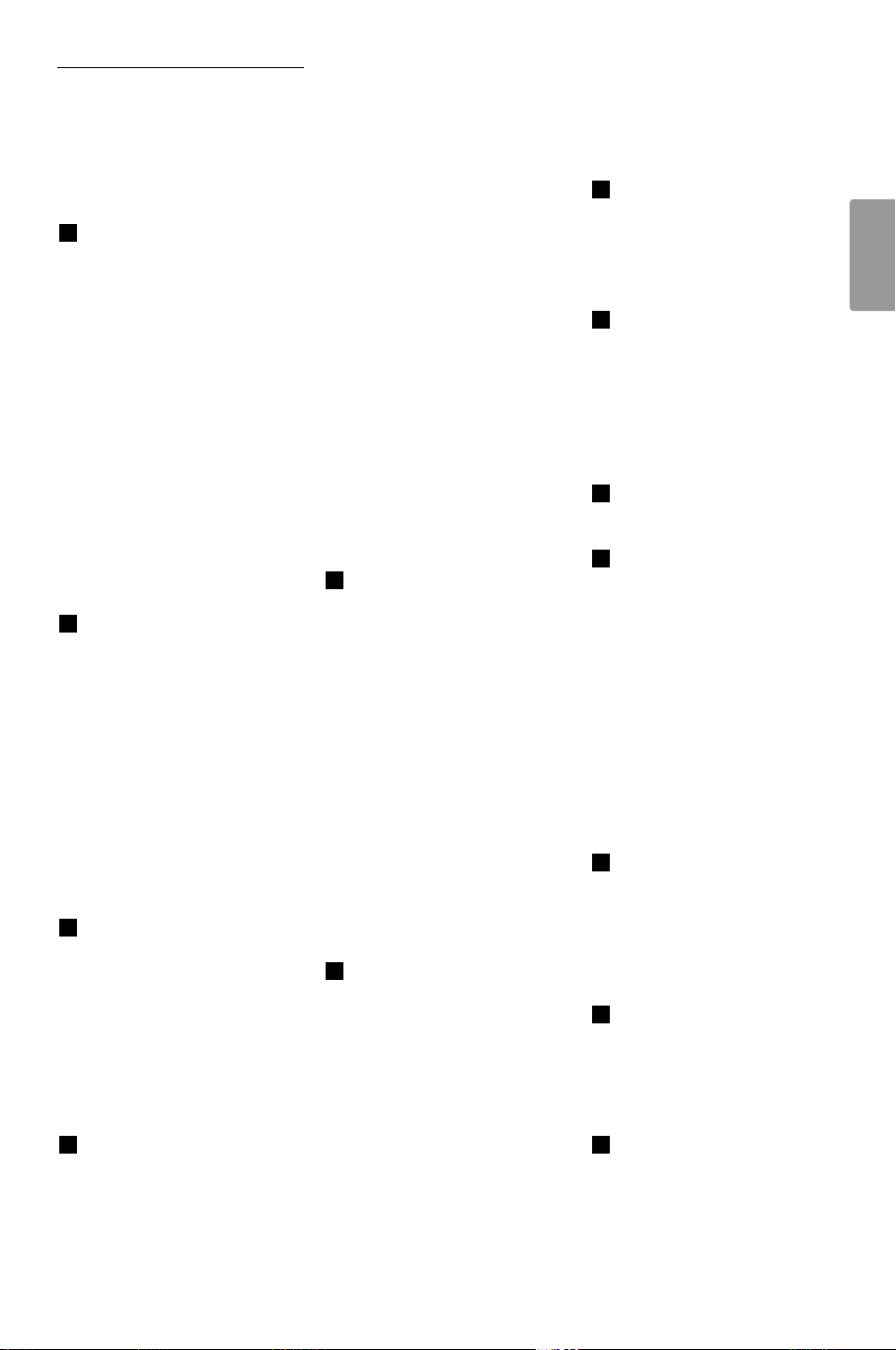
10 Stichwort-
verzeichnis
100 Hz Clear LCD 13
A
Active control 13
Analog
Fernsehsender 28
manuelle Installation 28
Antenne
anschließen 7
Kabel 7
mit Geräten 31
Audiokonfiguration 39
Aufstellen des Fernsehgeräts 5
Automatische Einstellung 26
Automatisches Format 14
Automatischer Raumklang 15
Automatische
Lautstärkenanpassung 15
Automatischer Uhrmodus 28
B
Balance
Ton 14
Batterien 3,7
Benennen von Geräten 39
Bevorzugtes Audioformat 27
Bild
Format 14
Menü 13
Ordner 23
Blu-ray Disc 36
Breitbildformat 14
Buchse für Kensington-Schloss 5
C
CA-Modul 40
Camcorder 37
Code 20
Common interface (CAM)
Menü 40
Schacht 30,39
Computer (PC)
anschließen 38
Anzeigeauflösungen 41
D
Decoder
Sender 37
Demontieren des Standfußes 6
Digital
Audioausgang 31
Receiver 34
Textdienste 18
Testempfang 30
Untertitelsprache 21
Dual I/II 14
Dualbild 11
DVB-T 5
DVD
anschließen 34
Player 34
Recorder 33,34
Wiedergabe 9
Dynamic
Hintergrundbeleuchtung 13
Kontrast 13
E
EasyLink 33
Eingeben von Code 20
Einschalten 8
Einschalttimer 20
Einstellung
Aktualisierung 29
automatisch 26
manuell 28
Menü 26
Einstellungen-Hilfeprogramm 11
EPG (Elektronische
Programmzeitschrift) 18
Energiesparend 12
Entzerrer 14
Erweiterte Schärfe 13
Extern 1, 2, 3 (EXT) 31
F
Farbe
Menü 12
Optimierung 13
Tasten 4,10
Farbton 12
Favoritenliste 17
Fehlerbehebung 40
Feinabstimmung 28
Fernbedienung
Batterien 7
Übersicht 10
Fotoanzeige 22
G
Gerät
anschließen 32
benennen 38
wiedergeben 9
H
HDMI-Anschluss 31
HD-Digital Receiver 36
HD Natural Motion 13
Helligkeit 12
Home Entertainment-System 35
Hörbeeinträchtigte 26
I
Intelligente Einstellungen 11
K
Kabel
HDMI 32
Scart 32
YPbPr 32
S-Video 32
Video 33
Kamera (Foto) 37
Kindersicherung 20
Kontrast 12
Kopfhörer
anschließen 4,29
Lautstärke 15
L
Land-Auswahl 26
Lautstärke
Schieberegler 14
Taste 10
Lichtsensor 13
M
Menü (Taste) 11
Mono 14
MPEG-Artefaktunterdrückung 14
Musik 22
N
Netzkabel 7
Neuanordnen der Sender 28
NTSC-Farbton 12
DEUTSCH
Stichwortverzeichnis
45
Page 48

O
OK (Taste) 10
P
Personalisiertes Farbweiß 13
Pflege des Bildschirms 3
Pixel Plus 13
Position 42
Programmlautstärke 15
Programmwahltasten 10
R
Radiosender 24
Rauschunterdrückung 13
Recorder 34
Recycling 3
Reinigung des Bildschirms 3
S
Satellitenempfänger 36
Scart-Anschluss 32
Schwarzwert 13
Schärfe 13
Sehbeeinträchtigte 26
Sender
Favoritenliste 17
Installation 26
Liste "Alle Sender" 17
neu anordnen 29
speichern/installieren 28
Verriegelung 20
Verwaltung 30
vorheriger 12
Sicherheit 3
Sleeptimer 20
Software-Aktualisierungen 23
Sommerzeit 27
Spielekonsole 37
Sprache
Audio 14
Menü 27
Untertitel 22
Standby 10,20
Stereo 14
Stummschalttaste 10
Suchen
Sender 28
Videotextseiten 17
Super Zoom 14
Technische Daten 41
Timer 20
To n
Menü 14
Surround-Modus 15
TOP-Text 16
TV Lautsprecher 1419
TV-Menüs 12
U
Uhr 27
Umbenennen 28
Unbewegliche Bilder 3
Unskaliert 14
Untertitel 21
Sprache 21
verschieben 14
USB
Anschluss 30
Fotoanzeige 22
Gerät 21
V
Verbindung
beste 32
einrichten 39
Übersicht 31
Verriegelungen 20
VGA 38
Videorecorder
anschließen 34
Videokabel 33
Videoformate 41
Videotext 16
digital 17
Dualbild 17
Menü 17
Seite 16
Sprache 16
Videotext 2.5 17
W
Weißpunkt 17
Wer ksvoreinstellungen 36
Wiederherstellen von
Standardeinstellungen 36
Y
YPbPr 32
Ä
Ändern des Codes 25
T
Taste(n)
am Fernsehgerät 4
auf der Fernbedienung 4, 10
Farbe 10
Z
Zeitzone 27
Zoom 14
Zuhause 42
Stichwortverzeichnis46
Page 49
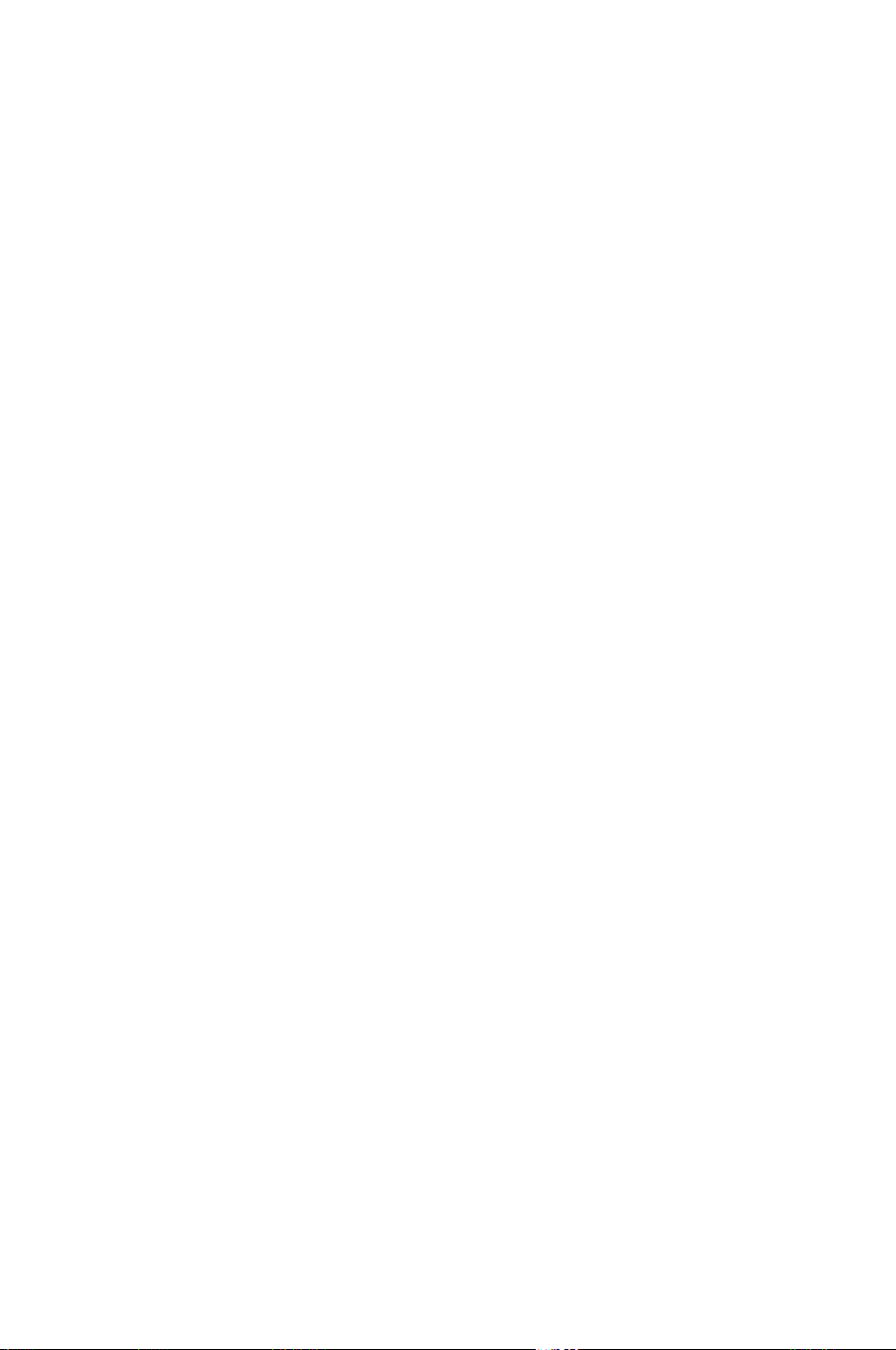
Page 50

Printed in Belgium
Contact information
Type no.
Product no.
België / Belgique
078 250 145 € 0.06/min
Danmark
3525 8759 Local
Deutschland
01803 386 852 €0.09/min
France
0821 611 655 €0.09/min
E§§A™
0 0800 3122 1280 ¢ˆÚ¿Ó
España
902 888 784 €0.10/min
Ireland
01 601 1777 Local
Italia
8403 20086 €0.08/min
Luxembourg
40 6661 5644 Locale
Nederland
0900 8407 €0.10/min
Norge
2270 8111 Local
Österreich
0810 000205 € 0.07/min
Portugal
2 1359 1442 Local
Schweiz / Suisse / Svizzera
0844 800 544 Local
Svenska
08 5792 9100 Local
Suomi
09 2311 3415 Local
United Kingdom
0870 900 9070 Local
